Page 1

HP Color LaserJet CM1015/CM1017 MFP
Buku Pedoman
Terdaftar di Deperindag Provinsi DKI Jakarta No : 0089/1.824.51
Page 2
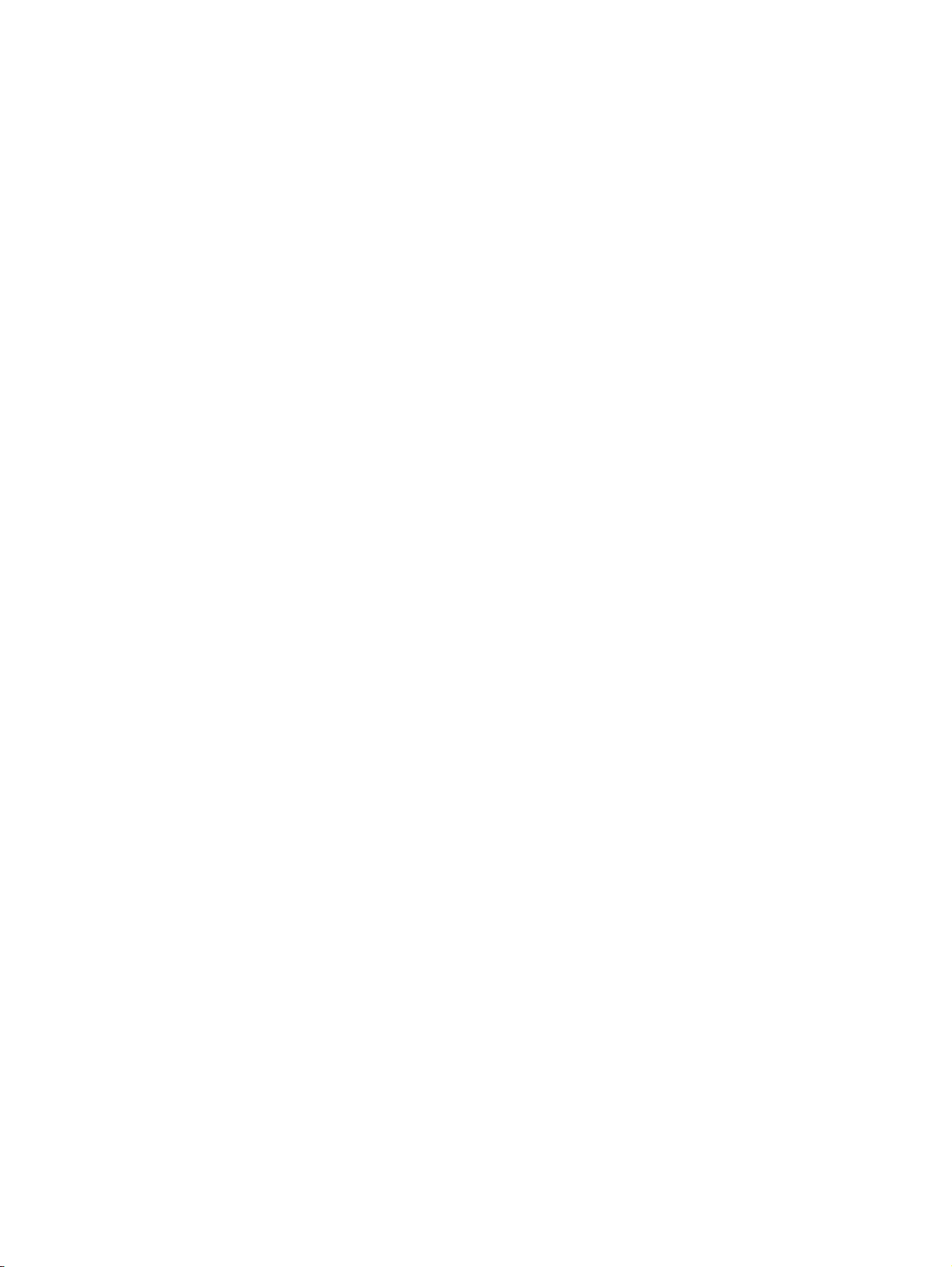
Page 3
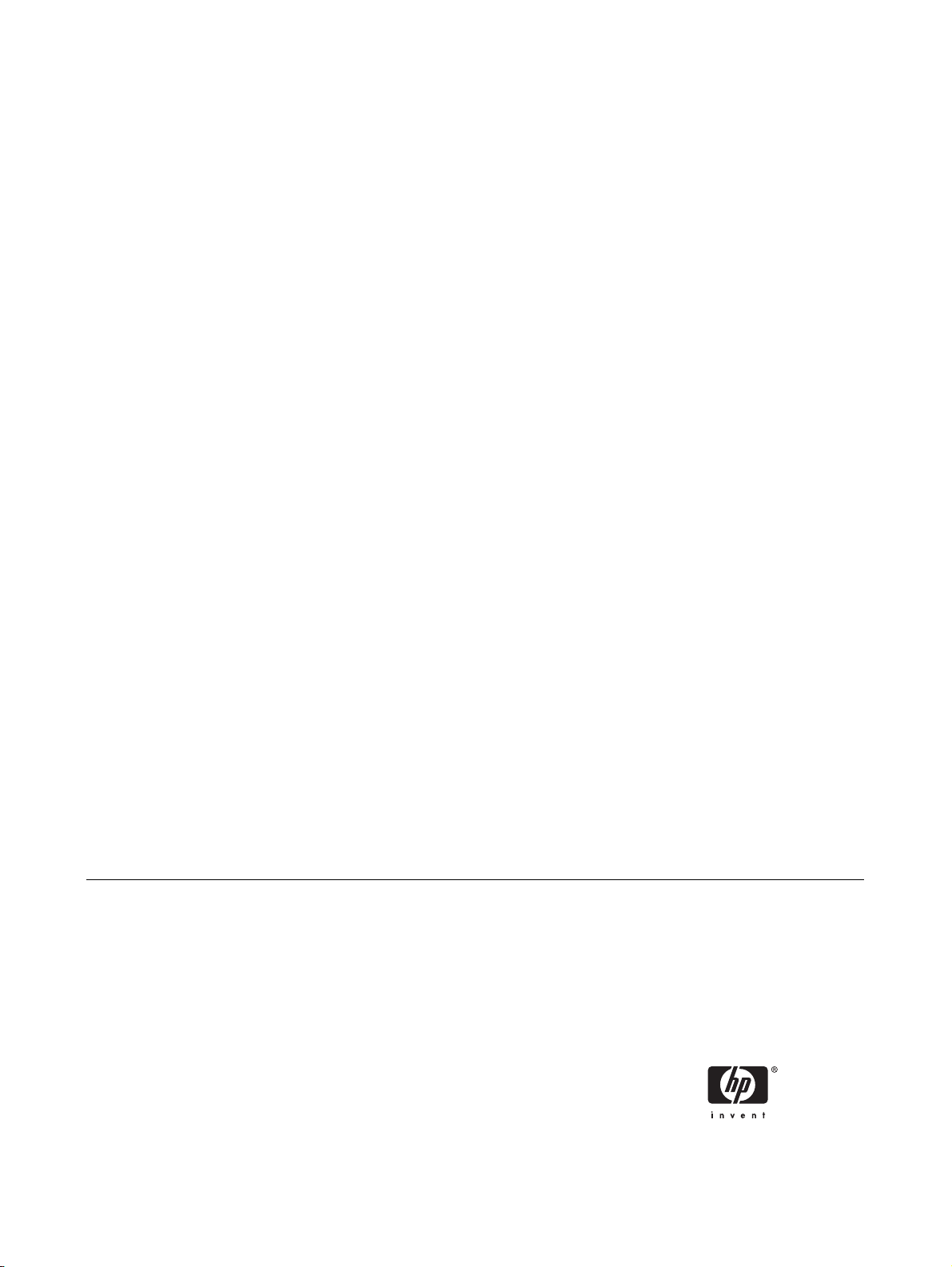
HP Color LaserJet CM1015/CM1017 MFP
Buku Pedoman
Page 4

Hak cipta dan Lisensi
Pernyataan Merek Dagang
© 2006 Copyright Hewlett-Packard
Development Company, L.P.
Dilarang mereproduksi, mengadaptasi atau
menerjemahkan tanpa izin tertulis terlebih
dahulu, kecuali yang diperbolehkan oleh
undang-undang hak cipta.
Informasi dalam dokumen ini dapat berubah
tanpa pemberitahuan.
Satu-satunya jaminan untuk produk dan
layanan HP dicantumkan dalam pernyataan
jaminan yang menyertai produk dan layanan
tersebut. Dokumen ini tidak memberikan
jaminan tambahan apapun. HP tidak
bertanggung jawab atas kesalahan teknis
atau redaksional atau kelalaian yang
terdapat dalam dokumen ini.
Nomor komponen CB394-90916
Edition 1, 10/2006
Adobe Photoshop® dan PostScript® adalah
merek dagang dari Adobe Systems
Incorporated.
Microsoft® dan Windows® adalah merek
dagang terdaftar dari Microsoft Corporation
Amerika Serikat.
Netscape™ dan Netscape Navigator™
adalah merek dagang terdaftar dari
Netscape Communications Corporation.
UNIX® adalah merek dagang terdaftar dari
The Open Group.
ENERGY STAR® dan logo ENERGY
STAR® adalah merek dagang terdaftar dari
United States Environmental Protection
Agency di Amerika Serikat. Informasi rinci
tentang penggunaan tanda tersebut yang
tepat dijelaskan dalam “Guidelines for
Proper use of the ENERGY STAR® Name
and International Logo.”
Page 5
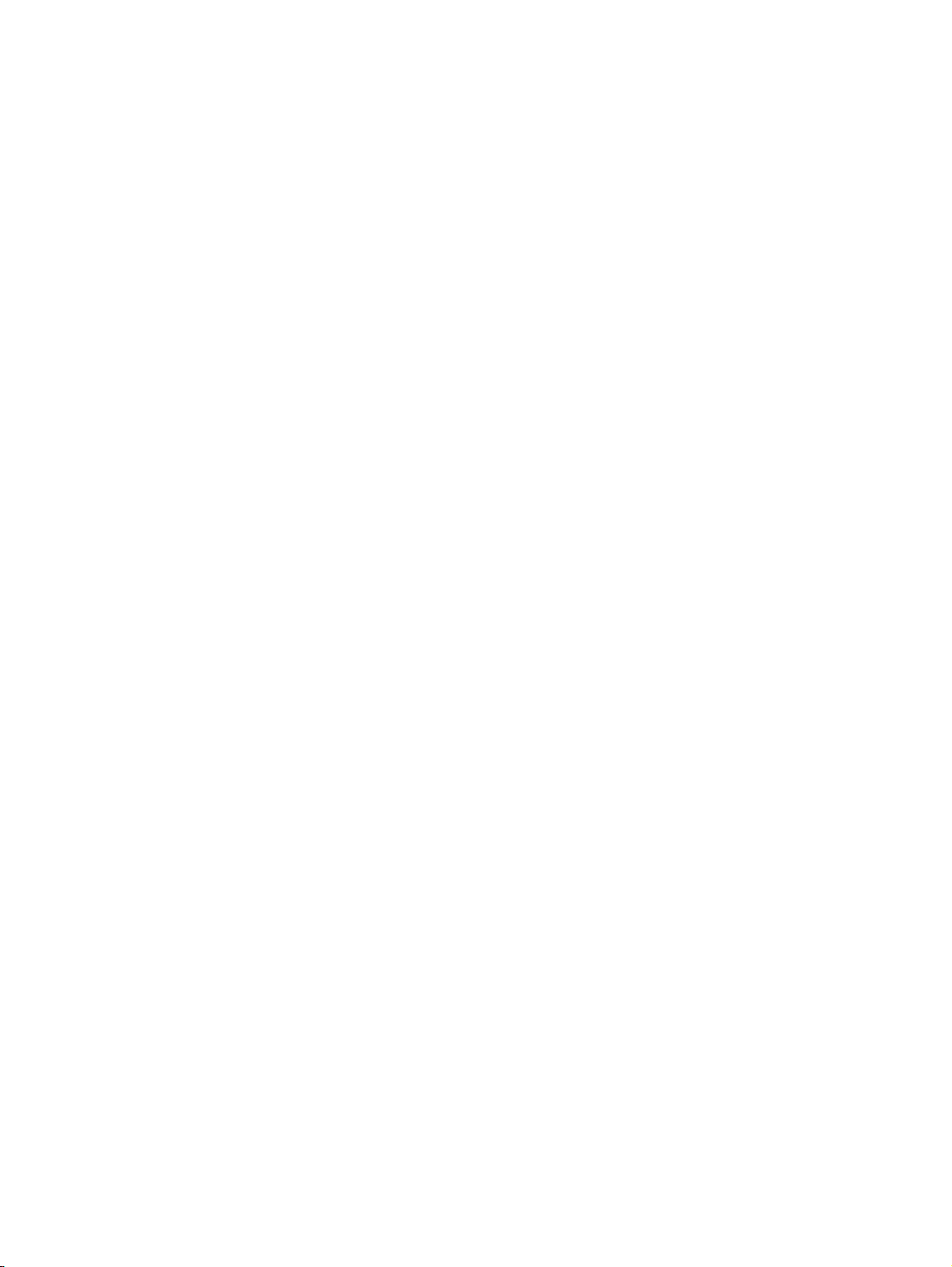
Isi
1 Dasar-dasar Multifunction Peripheral (MFP)
Konfigurasi HP Color LaserJet CM1015/CM1017 MFP Series ............................................................ 2
Fitur-fitur HP Color LaserJet CM1015/CM1017 MFP Series ................................................................ 3
Gambaran umum ................................................................................................................................. 5
Perangkat lunak ................................................................................................................................... 8
Perangkat lunak dan sistem operasi yang didukung ........................................................... 8
Menginstal perangkat lunak ................................................................................................. 9
Tips perangkat lunak ......................................................................................................... 10
Mendownload perangkat lunak pencetakan terkini ........................................... 10
Perangkat lunak apa saja yang tersedia? ......................................................... 10
2 Media cetak
Media yang didukung MFP ini ............................................................................................................ 12
Memilih media cetak ........................................................................................................................... 14
Media yang dapat merusak printer .................................................................................... 14
Media yang harus dihindari ................................................................................................ 14
Media khusus untuk pencetakan ........................................................................................................ 15
Amplop ............................................................................................................................... 15
Label .................................................................................................................................. 15
Transparansi ...................................................................................................................... 16
Kertas mengkilap dan kertas foto ...................................................................................... 16
Kertas kop surat atau formulir isian ................................................................................... 16
Kertas tebal ........................................................................................................................ 16
3 Panel kontrol
Fitur-fitur panel kontrol HP Color LaserJet CM1015 MFP .................................................................. 18
Gunakan tampilan dua baris (HP Color LaserJet CM1015 MFP) ...................................................... 20
Menggunakan tanda panah panel kontrol untuk menelusuri HP Color LaserJet CM1015
MFP ................................................................................................................................... 20
Fitur-fitur panel kontrol HP Color LaserJet CM1017 MFP .................................................................. 21
Menggunakan layar grafis (HP Color LaserJet CM1017 MFP) .......................................................... 23
Menggunakan tanda panah panel kontrol untuk melihat daftar HP Color LaserJet
CM1017 MFP ..................................................................................................................... 23
Menu panel kontrol ............................................................................................................................. 24
Menggunakan menu panel kontrol .................................................................................... 24
Diagram menu panel kontrol .............................................................................................. 24
4 Perangkat lunak untuk Windows
Driver printer yang disarankan ........................................................................................................... 32
IDWW iii
Page 6
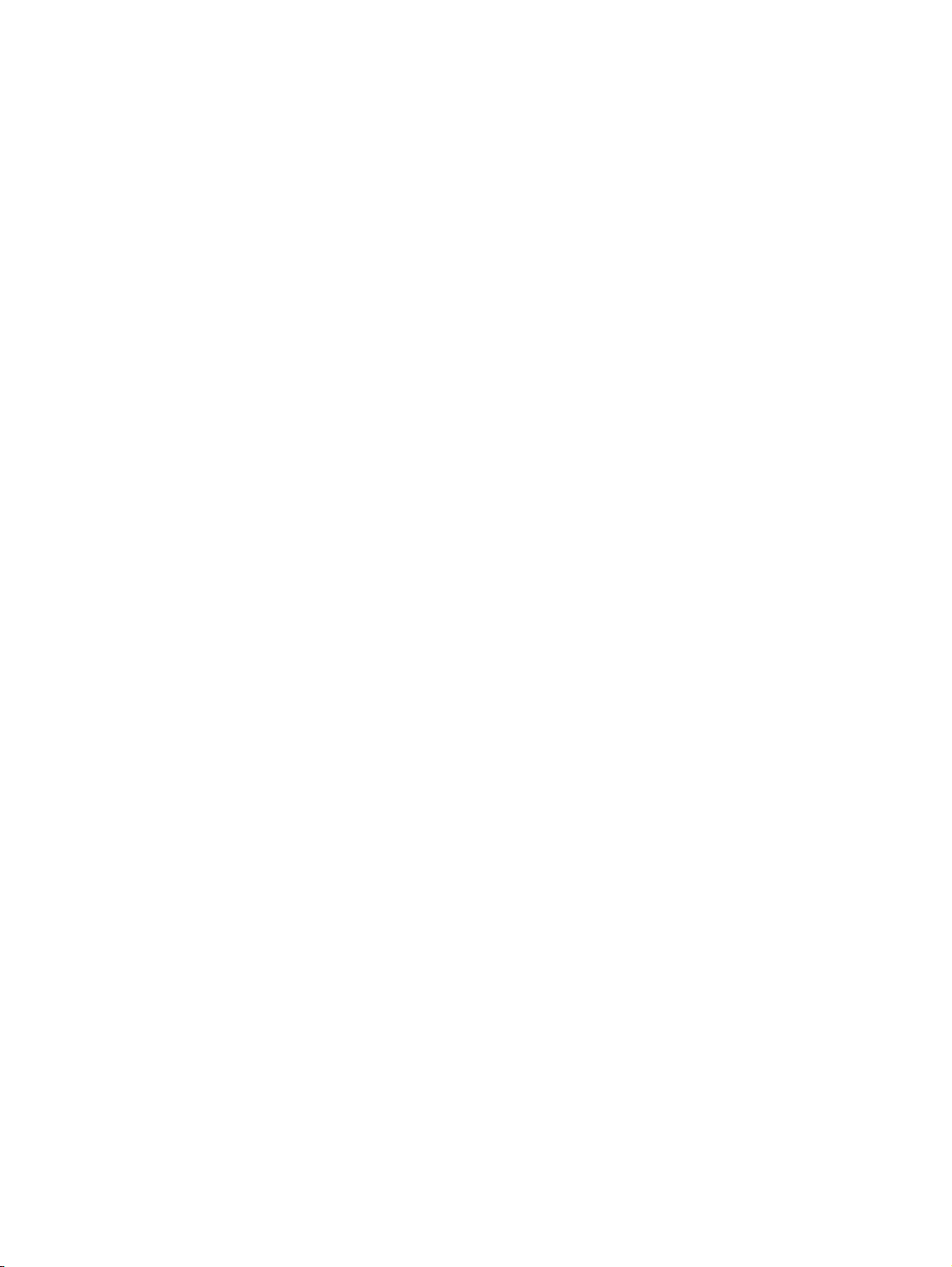
Bantuan Pengguna ............................................................................................................ 32
Menginstal driver PostScript menggunakan Add Printer .................................................................... 33
Perangkat lunak ................................................................................................................................. 34
Perangkat lunak lain ........................................................................................................................... 36
Mengubah konfigurasi dari MFP bagi pakai yang terhubung langsung ke MFP yang terhubung ke
port jaringan ....................................................................................................................................... 37
Menghapus penginstalan perangkat lunak pencetakan ..................................................................... 38
Menghapus penginstalan perangkat lunak Windows melalui grup Program ..................... 38
Menghapus penginstalan perangkat lunak Windows menggunakan Add or Remove
Programs ........................................................................................................................... 38
Menghapus penginstalan Recommended atau Custom .................................................... 39
Menghapus driver printer dari folder printer ...................................................... 39
5 Perangkat lunak untuk Macintosh
Utilitas dan dukungan aplikasi Macintosh .......................................................................................... 42
Menginstal perangkat lunak sistem pencetakan Macintosh untuk jaringan ....................... 42
Menginstal perangkat lunak sistem pencetakan Macintosh untuk koneksi langsung
(USB) ................................................................................................................................. 43
Driver printer Macintosh ..................................................................................................................... 44
Driver printer yang didukung .............................................................................................. 44
Membuka driver printer ...................................................................................................... 44
Menggunakan fitur-fitur pada driver printer Macintosh ....................................................................... 45
Membuat dan menggunakan preset di Mac OS X ............................................................. 45
Mencetak halaman sampul ................................................................................................ 45
Mencetak beberapa halaman pada satu lembar kertas ..................................................... 45
Mencetak di kedua sisi kertas ............................................................................................ 46
Menetapkan pilihan warna ................................................................................................. 46
Mengaktifkan memori ........................................................................................................ 47
Mengatur pilihan warna MFP di komputer Macintosh ........................................................................ 48
Mencetak Warna sebagai Abu-abu ................................................................................... 48
Pilihan warna lanjutan untuk teks, grafis, dan foto ............................................................ 48
HP Device Configuration (Mac OS X V10.3 dan Mac OS X V10.4) ................................................... 49
Mengatasi masalah umum pada Macintosh ....................................................................................... 50
Mengatasi masalah pada Mac OS X ................................................................................. 50
Windows 2000 atau Windows XP ..................................................... 39
6 Cetak
Memasukkan baki .............................................................................................................................. 54
Memasukkan baki 1 (baki pengambilan satu lembar) ....................................................... 54
Memasukkan baki 2 ........................................................................................................... 55
Mencetak pada media khusus ............................................................................................................ 60
Kontrol tugas cetak ............................................................................................................................. 61
Memilih pengaturan media cetak ....................................................................................... 61
Fitur-fitur driver printer ....................................................................................... 62
Mengembalikan pengaturan driver printer standar ........................... 63
Mencetak dari Windows .................................................................................... 63
Pengaturan Driver printer .................................................................................................. 63
Mencetak di kedua sisi kertas ............................................................................................................ 65
Membatalkan tugas cetak .................................................................................................................. 68
iv IDWW
Page 7
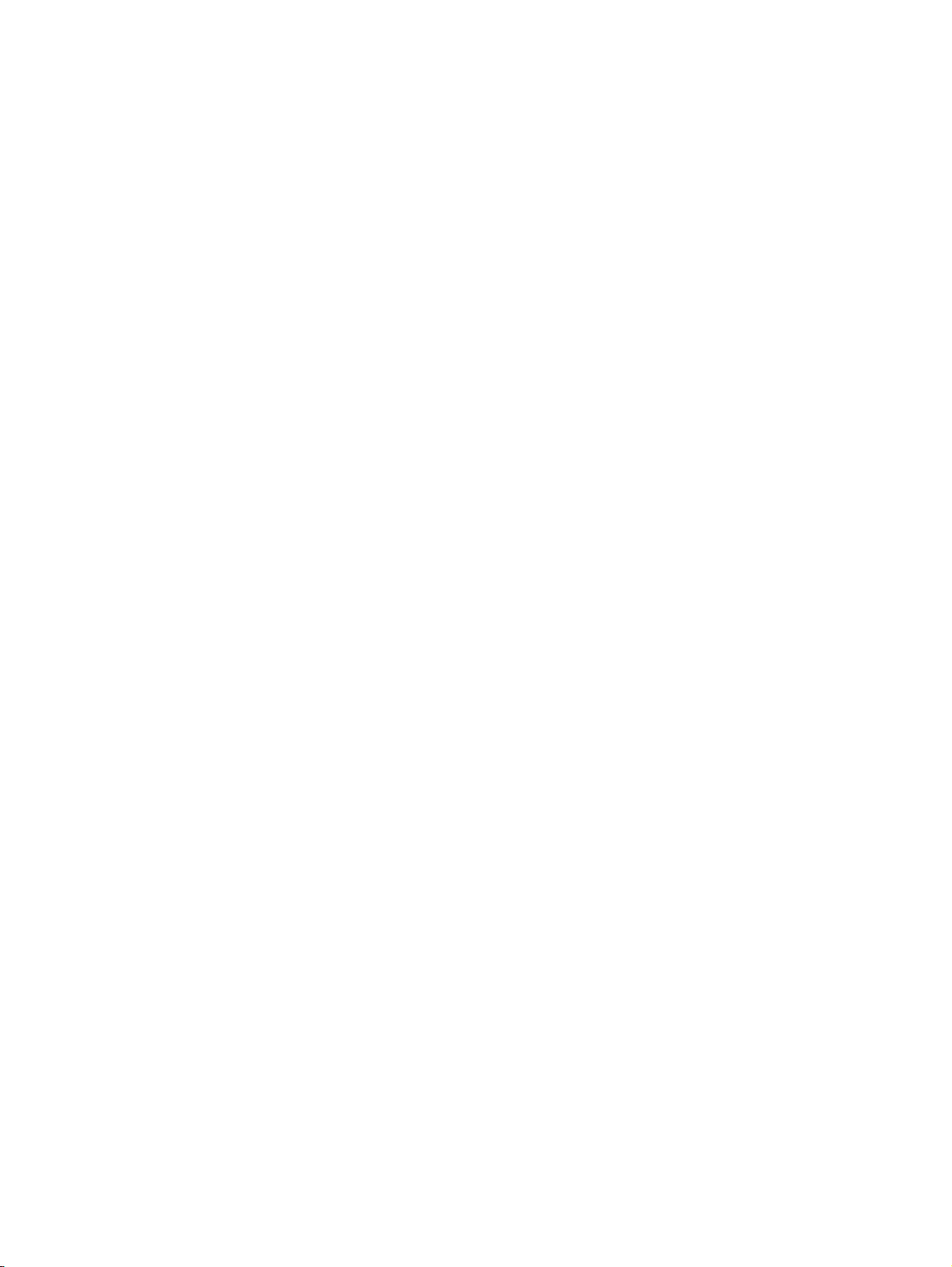
7 Warna
Gambaran umum ............................................................................................................................... 70
Mengatur pilihan warna ...................................................................................................................... 71
Mencocokkan warna .......................................................................................................................... 74
8 Penyalinan
Fungsi dasar penyalinan .................................................................................................................... 76
Kertas salin ......................................................................................................................................... 77
HP ImageREt 2400 ............................................................................................................ 70
Memilih media .................................................................................................................... 70
Pilihan warna ..................................................................................................................... 70
Mencetak dalam Skala abu-abu ........................................................................................ 71
Pengaturan warna Otomatis dan Manual .......................................................................... 71
Mengubah pilihan warna .................................................................................................... 71
Pilihan Halftone ................................................................................................. 71
Mengontrol tepi ................................................................................................. 72
Standard red-green-blue (sRGB) ...................................................................... 72
Warna RGB ....................................................................................................... 72
Abu-abu netral ................................................................................................... 73
Memulai tugas penyalinan ................................................................................................. 76
Mengubah jumlah salinan untuk penyalinan yang sedang dilakukan ................................ 76
Membatalkan tugas salin ................................................................................................... 76
Mengatur MFP untuk hanya membuat salinan hitam putih ............................................... 77
Mengatur kualitas penyalinan ............................................................................................ 77
Mengatur keseimbangan warna salinan ............................................................................ 78
Mengatur keseimbangan warna untuk setiap tugas .......................................................... 79
Mengatur pengaturan lebih terang/gelap (kontras) ............................................................ 79
Memperkecil atau memperbesar salinan ........................................................................... 80
Menyalin dokumen asli tepi ke tepi .................................................................................... 81
9 Pemindaian
Metode pemindaian ............................................................................................................................ 84
Jenis file yang didukung ..................................................................................................................... 85
Memindai dari panel kontrol perangkat .............................................................................................. 86
Program tombol Scan To [Pindai ke] perangkat dari panel kontrol ................................... 86
Memindai menggunakan HP Solution Center (Windows) .................................................................. 88
Untuk menampilkan HP Solution Center ........................................................................... 88
Memindai dari perangkat dan HP Director (Macintosh) ..................................................................... 89
Memindai tugas ................................................................................................................. 89
Memindai dengan menggunakan perangkat lunak kompatibel TWAIN dan kompatibel WIA ............ 90
Menggunakan perangkat lunak kompatibel TWAIN dan kompatibel WIA ......................... 90
Memindai dari program berkemampuan TWAIN ............................................... 90
Memindai dari program berkemampuan WIA (hanya Windows
XP) .................................................................................................... 90
Memindai dengan menggunakan perangkat lunak
optical character recognition (OCR) ................................. 90
Readiris ........................................................... 90
Memindai foto ................................................................... 91
Memindai dokumen asli tepi ke tepi ................................. 91
Membatalkan tugas pindai ............................................... 91
IDWW v
Page 8
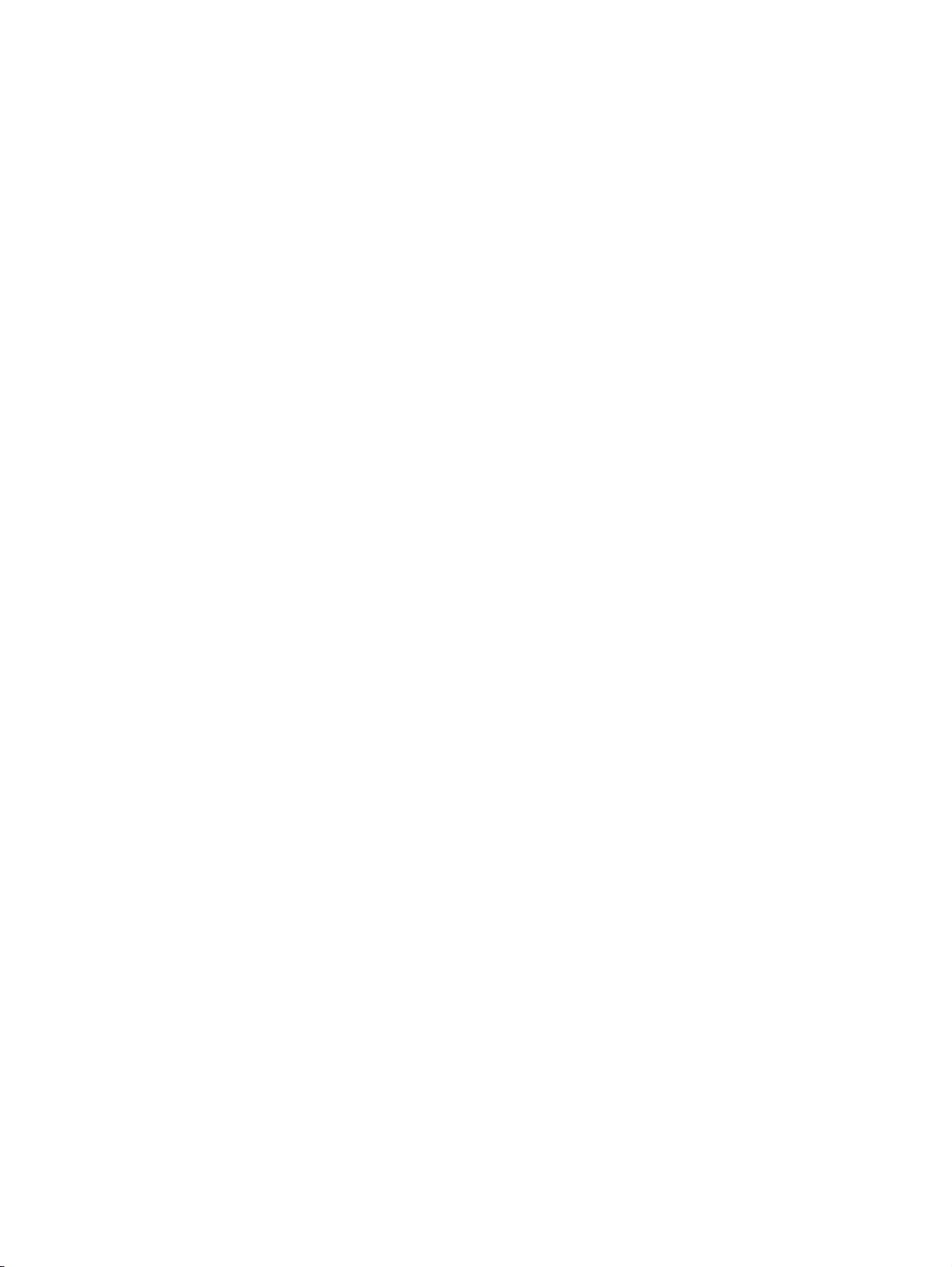
Resolusi dan warna pemindai .......................................... 91
Panduan resolusi dan warna ........................... 92
Warna .............................................................. 92
10 Foto
Memasukkan kartu memori ................................................................................................................ 96
Menampilkan atau memutar foto dari kartu memori ........................................................................... 98
Membuat tampilan slide foto pada tampilan layar grafis .................................................................... 99
Mengaktifkan atau menonaktifkan kartu memori .............................................................................. 100
Mencetak foto secara langsung dari kartu memori .......................................................................... 101
Mencetak dan memindai foto dari lembar bukti ................................................................................ 102
Menyimpan foto ke workstation dari kartu memori ........................................................................... 103
Mencetak foto menggunakan tombol Photo Features [Fitur Foto] ................................................... 104
Mencetak indeks kartu memori ........................................................................................................ 105
11 Konfigurasi dan Administrasi Jaringan (HP Color LaserJet CM1017 MFP)
Mengkonfigurasi MFP dan menggunakannya pada jaringan ........................................................... 108
Mengkonfigurasi jaringan MFP yang terhubung ke port (mode langsung atau
pencetakan peer-to-peer) ................................................................................................ 108
Mengkonfigurasi koneksi langsung MFP bagi pakai (pencetakan klien-server) .............. 108
Mengelola jaringan .......................................................................................................... 109
Melihat pengaturan jaringan ............................................................................ 109
Mengembalikan pengaturan standar jaringan ................................................. 109
Mengubah pengaturan jaringan ...................................................................... 109
Mengubah konfigurasi dari MFP bagi pakai yang terhubung langsung ke MFP
yang terhubung ke port jaringan ..................................................................... 109
Menggunakan panel kontrol ............................................................................................ 110
Halaman konfigurasi jaringan .......................................................................... 110
Halaman Konfigurasi ....................................................................................... 110
Konfigurasi IP .................................................................................................. 110
Mengkonfigurasi alamat IP statis secara manual ........................... 110
Mengkonfigurasi secara otomatis ................................................... 111
Pengaturan kecepatan link .............................................................................. 111
Protokol jaringan yang didukung ..................................................................................... 112
TCP/IP ............................................................................................................................. 113
Internet Protocol (IP) ....................................................................................... 113
Transmission Control Protocol (TCP) ............................................................. 113
User Datagram Protocol (UDP) ....................................................................... 114
Alamat IP ......................................................................................................... 114
Mengkonfigurasikan parameter IP .................................................................. 114
Dynamic Host Configuration Protocol (DHCP) ............................... 114
BOOTP ........................................................................................... 114
Subnet ............................................................................................................. 114
Subnet mask ................................................................................... 115
Gateway .......................................................................................................... 115
Gateway standar ............................................................................ 115
Mengatasi Masalah .......................................................................................................... 116
Pastikan MFP telah dihidupkan dan online. .................................................... 116
Mengatasi masalah dengan komunikasi jaringan ........................................... 116
vi IDWW
Page 9
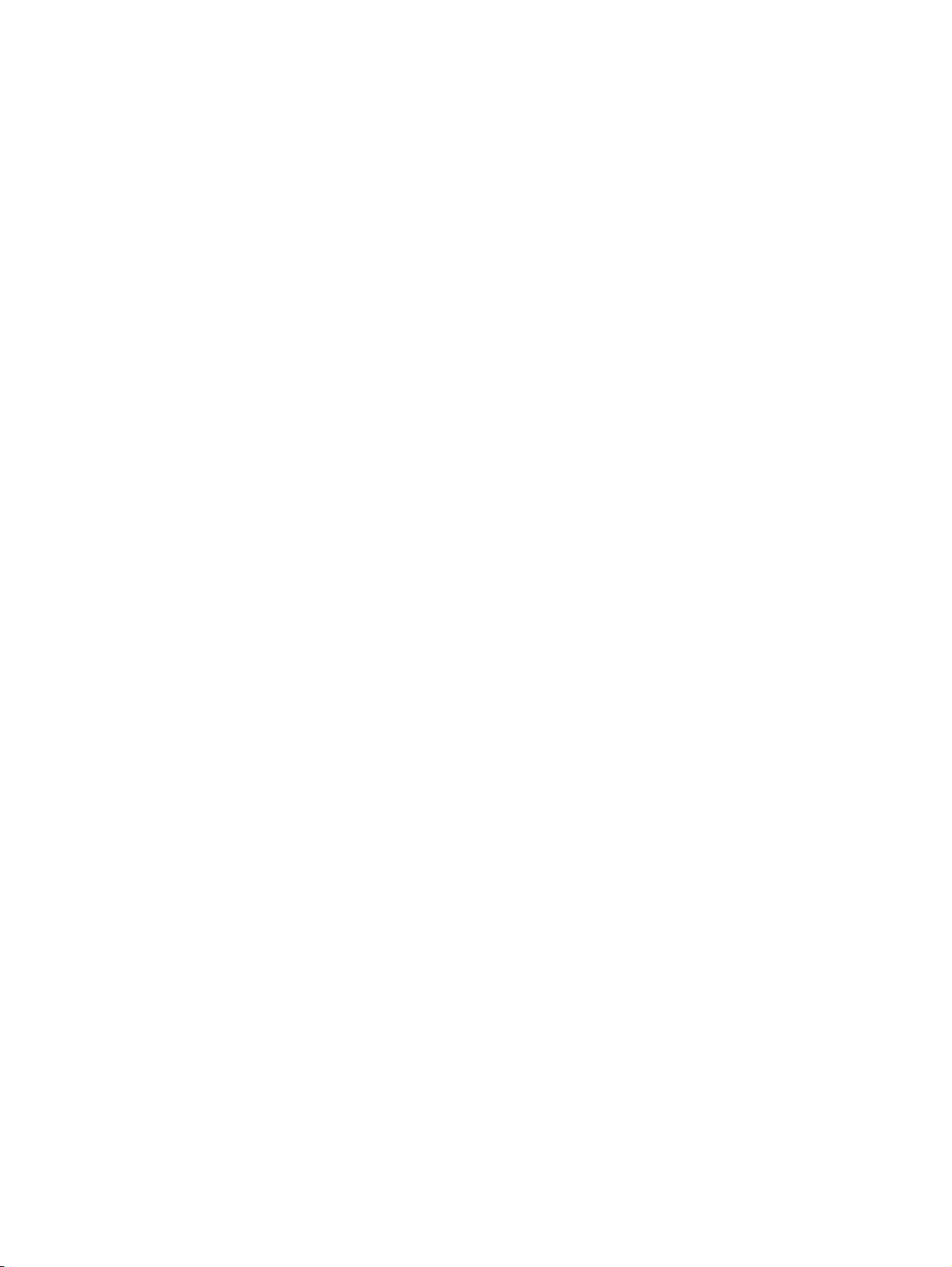
12 Bagaimana Caranya?
Panel kontrol dan pengaturan lainnya: Bagaimana caranya? .......................................................... 120
Fitur-fitur panel kontrol HP Color LaserJet CM1017 MFP ............................................... 120
Menggunakan layar grafis (HP Color LaserJet CM1017 MFP) ....................................... 122
Menu panel kontrol ........................................................................................................................... 123
Menggunakan menu panel kontrol .................................................................................. 123
Diagram menu panel kontrol ............................................................................................ 123
Mencetak: Bagaimana Caranya? ..................................................................................................... 129
Pengaturan sistem ........................................................................................................... 129
Pengaturan Cetak ............................................................................................................ 132
Kontrol tugas cetak .......................................................................................................... 134
Media khusus untuk pencetakan ..................................................................................... 137
Menyalin dan Memindai: Bagaimana caranya? ............................................................................... 140
Memindai dari panel kontrol perangkat ............................................................................ 140
Mengatur MFP untuk hanya membuat salinan hitam putih ............................................. 141
Foto: Bagaimana caranya? (Hanya untuk HP Color LaserJet CM1017 MFP) ................................. 142
Mencetak foto secara langsung dari kartu memori .......................................................... 142
Mengaktifkan atau menonaktifkan kartu memori ............................................................. 142
Mencetak dan memindai foto dari lembar bukti ............................................................... 143
Menyimpan foto ke workstation dari kartu memori .......................................................... 143
Jaringan: Bagaimana caranya? (Hanya untuk HP Color LaserJet CM1017 MFP) .......................... 144
Mencari alamat IP jaringan .............................................................................................. 144
Mengembalikan pengaturan standar jaringan ................................................................. 144
Menggunakan tanda panah panel kontrol untuk melihat daftar HP Color
LaserJet CM1017 MFP ................................................................................... 122
Informasi tentang perangkat ........................................................................... 129
Penanganan kertas ......................................................................................... 129
Kualitas cetak .................................................................................................. 130
Kerapatan cetak .............................................................................................. 130
Menetapkan sandi sistem ............................................................................... 131
Jenis kertas ..................................................................................................... 132
System setup .................................................................................................. 132
Layanan .......................................................................................................... 132
Halaman Pengumpulan Perangkat ................................................................. 132
Mencetak ......................................................................................................... 133
PCL5c ............................................................................................................. 133
PostScript ........................................................................................................ 133
Kartu memori (hanya untuk HP Color LaserJet CM1017 MFP) ...................... 133
Memilih pengaturan media cetak .................................................................... 134
Fitur-fitur driver printer .................................................................... 135
Mengembalikan pengaturan driver printer standar ........ 136
Mencetak dari Windows ................................................................. 136
Pengaturan Driver printer ................................................................................ 136
Amplop ............................................................................................................ 137
Label ............................................................................................................... 138
Transparansi ................................................................................................... 138
Kertas mengkilap dan kertas foto .................................................................... 138
Kertas kop surat atau formulir isian ................................................................. 138
Kertas tebal ..................................................................................................... 139
Program tombol Scan To [Pindai ke] perangkat dari panel kontrol ................. 140
IDWW vii
Page 10
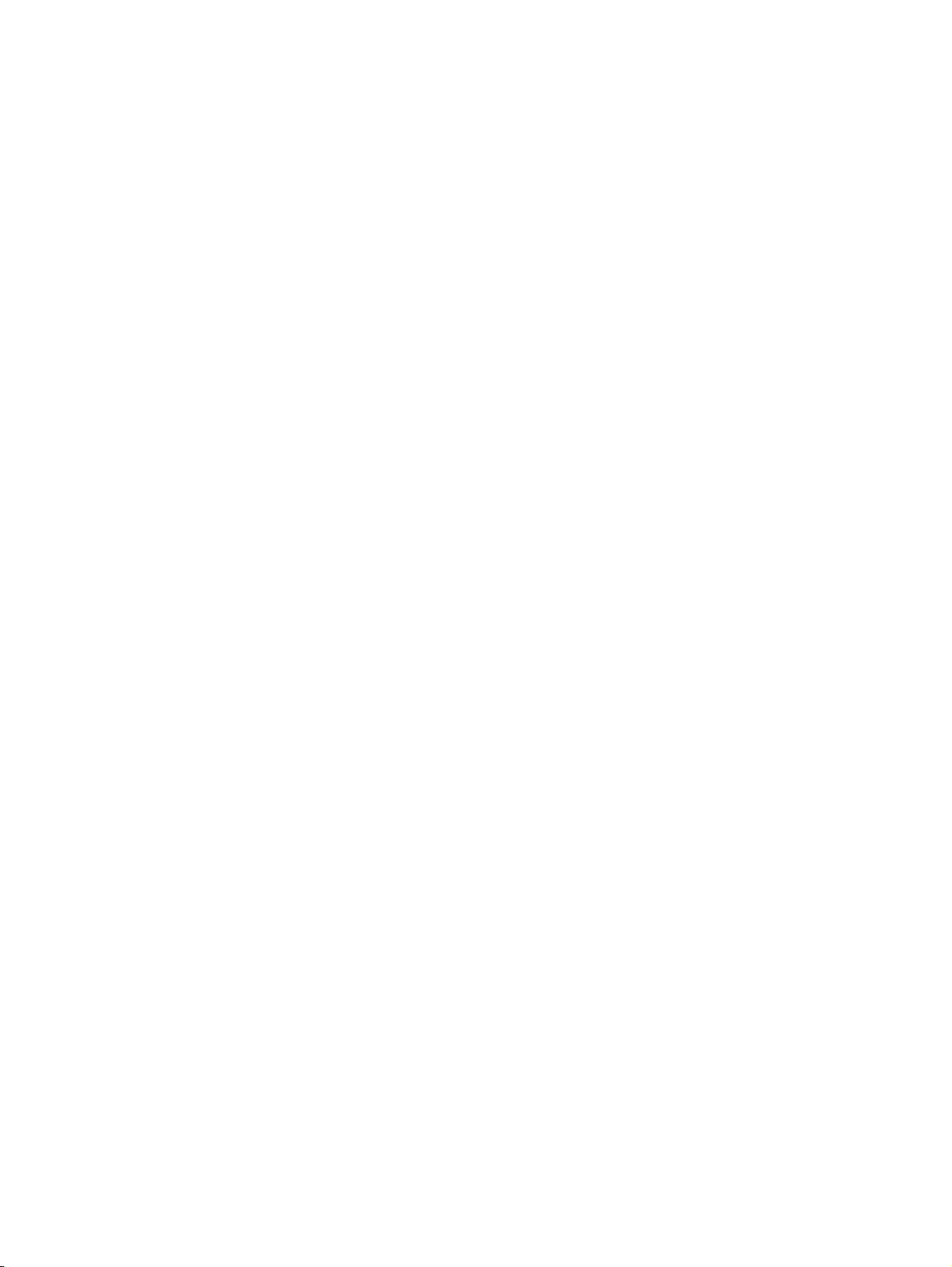
Memelihara: Bagaimana caranya? ................................................................................................... 145
Menetapkan sandi sistem ................................................................................................ 145
Membersihkan kaca pemindai ......................................................................................... 146
Mengubah peringatan toner MFP .................................................................................... 146
Mengkalibrasikan MFP .................................................................................................... 146
Mengkalibrasi MFP dari panel kontrol ............................................................. 147
Mengkalibrasi MFP dari HP ToolboxFX .......................................................... 147
Membersihkan MFP ......................................................................................................... 147
Membersihkan jalur kertas menggunakan HP ToolboxFX .............................. 148
13 Pengelolaan dan pemeliharaan multifunction peripheral (MFP)
Halaman informasi ........................................................................................................................... 150
Halaman Demo ................................................................................................................ 150
Halaman Konfigurasi ....................................................................................................... 150
Halaman Status Persediaan ............................................................................................ 152
Halaman Jaringan (hanya untuk HP Color LaserJet CM1017 MFP) ............................... 153
Halaman font ................................................................................................................... 154
Halaman Penggunaan ..................................................................................................... 155
Bagan Menu ..................................................................................................................................... 156
HP ToolboxFX .................................................................................................................................. 157
Melihat HP ToolboxFX ..................................................................................................... 157
Status ............................................................................................................................... 157
Log Aktivitas .................................................................................................... 158
Peringatan ....................................................................................................................... 158
Mengatur peringatan status ............................................................................ 158
Mengkonfigurasikan pemberitahuan e-mail .................................................... 158
Bantuan ........................................................................................................................... 159
Pengaturan sistem ........................................................................................................... 159
Informasi tentang perangkat ........................................................................... 159
Penanganan kertas ......................................................................................... 160
Kualitas cetak .................................................................................................. 160
Kerapatan cetak .............................................................................................. 160
Menetapkan sandi sistem ............................................................................... 161
Jenis kertas ..................................................................................................... 162
System setup .................................................................................................. 162
Layanan .......................................................................................................... 162
Halaman Pengumpulan Perangkat ................................................................. 162
Pengaturan Cetak ............................................................................................................ 163
Mencetak ......................................................................................................... 163
PCL5c ............................................................................................................. 163
PostScript ........................................................................................................ 163
Kartu memori (hanya untuk HP Color LaserJet CM1017 MFP) ...................... 163
Pengaturan jaringan ........................................................................................................ 163
Menggunakan server Web tertanam ................................................................................................ 165
Mengakses server Web tertanam menggunakan koneksi jaringan ................................. 165
Tab Informasi ................................................................................................................... 166
Tab Pengaturan ............................................................................................................... 166
Tab Jaringan .................................................................................................................... 167
Link lain dapat ditemukan di HP ToolboxFX .................................................................... 167
Mengatur persediaan ....................................................................................................................... 168
viii IDWW
Page 11
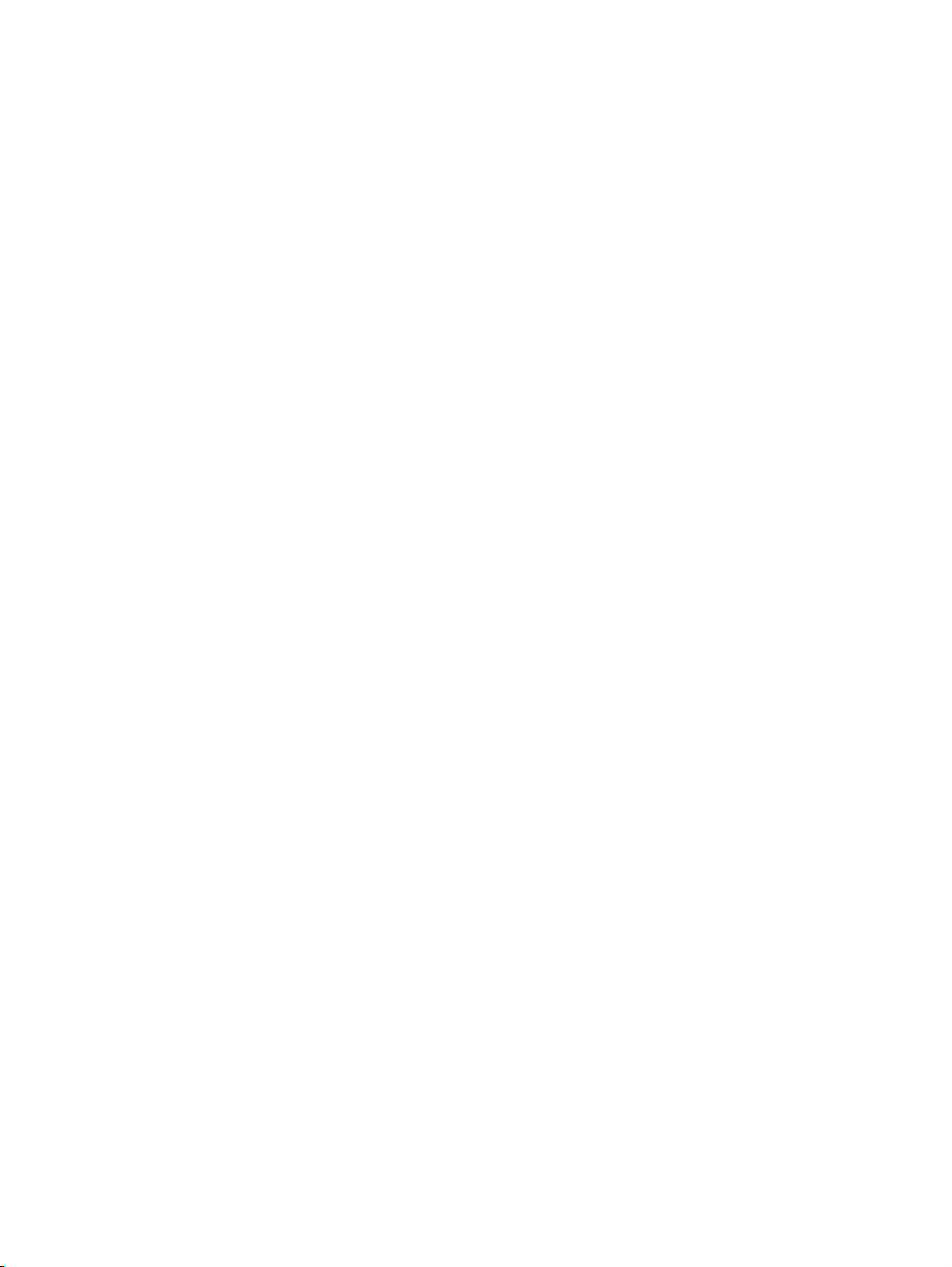
Masa pakai persediaan .................................................................................................... 168
Memeriksa dan memesan persediaan ............................................................................. 168
Periksa status persediaan, kemudian pesan menggunakan panel kontrol ..... 168
Memeriksa dan memesan persediaan menggunakan HP ToolboxFX ............ 168
Memeriksa dan memesan persediaan menggunakan HP Solution Center .... 169
Panduan Penyimpanan Persediaan ................................................................................ 169
Mengganti dan mendaur ulang persediaan ..................................................................... 169
Kebijakan HP tentang persediaan non-HP ...................................................................... 169
Mengatur ulang MFP untuk persediaan non-HP ............................................. 169
Situs Web untuk persediaan HP anti-palsu ..................................................................... 170
Membersihkan kaca pemindai .......................................................................................................... 171
Membersihkan MFP ......................................................................................................................... 172
Membersihkan jalur kertas menggunakan HP ToolboxFX .............................................. 172
Mengabaikan kartrid habis ............................................................................................................... 173
Konfigurasi ....................................................................................................................... 173
Pengoperasian sedang berlangsung ............................................................................... 173
Mengganti kartrid cetak .................................................................................................................... 174
Mengganti kartrid cetak ................................................................................................... 174
Mengkalibrasikan MFP ..................................................................................................................... 178
Mengkalibrasi MFP dari panel kontrol ............................................................................. 178
Mengkalibrasi MFP dari HP ToolboxFX ........................................................................... 178
14 Mengatasi masalah
Proses pemecahan masalah ............................................................................................................ 180
Daftar periksa pemecahan masalah ................................................................................ 180
Pesan pada panel kontrol ................................................................................................................. 182
Mengatasi masalah cetak ................................................................................................................. 190
Masalah kualitas cetak .................................................................................................... 190
Masalah penanganan media ........................................................................................... 196
Masalah performa ............................................................................................................ 198
Mengatasi masalah penyalinan ........................................................................................................ 200
Mengatasi masalah pada pemindaian .............................................................................................. 203
Layar panel kontrol perangkat memiliki garis atau titik hitam, atau menjadi kosong ........................ 206
Apakah perangkat telah terpapar arus listrik atau medan magnet? ................................ 206
Mengatasi kemacetan kertas ........................................................................................................... 207
Mencari lokasi kertas yang macet ................................................................................... 207
Mengatasi kemacetan dari bagian dalam MFP ............................................................... 208
Mengatasi kemacetan dari area baki keluaran ................................................................ 210
Mengatasi kemacetan dari bagian belakang MFP ........................................................... 211
Mengatasi kemacetan dari baki 2 atau baki 3 opsional ................................................... 212
Peralatan tambahan untuk pemecahan masalah ............................................................................. 214
Halaman dan laporan tentang perangkat ........................................................................ 214
Mengidentifikasi dan memperbaiki kerusakan hasil cetak .............................. 190
Daftar periksa kualitas cetak .......................................................... 190
Masalah umum kualitas cetak ........................................................ 190
Mengatasi masalah dengan pencetakan dokumen berwarna ........ 195
Panduan media cetak ..................................................................................... 197
Mengatasi masalah-media cetak .................................................................... 197
Halaman Demo ............................................................................................... 214
Halaman Konfigurasi ....................................................................................... 214
IDWW ix
Page 12
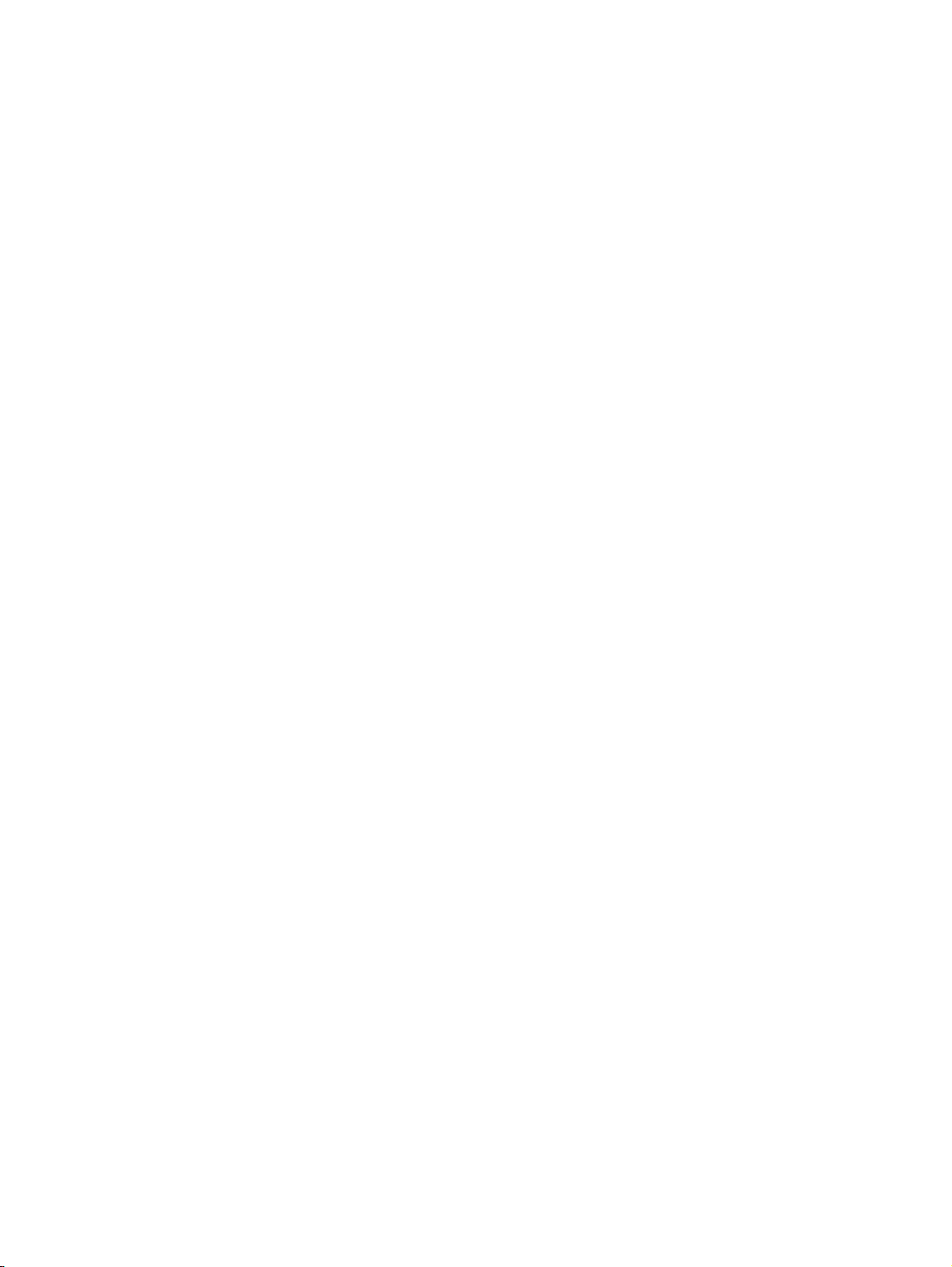
Halaman Status Persediaan ........................................................................... 214
HP ToolboxFX ................................................................................................................. 214
Melihat HP ToolboxFX .................................................................................... 214
Menu Layanan ................................................................................................................. 214
Mengembalikan pengaturan asli perangkat .................................................... 214
Membersihkan jalur kertas .............................................................................. 215
Mengkalibrasikan MFP .................................................................................... 215
15 Bekerja dengan memori
Memori MFP ..................................................................................................................................... 218
Memasang memori DIMM ................................................................................................................ 219
Memeriksa pemasangan DIMM ....................................................................................................... 223
Mengaktifkan memori ....................................................................................................................... 224
Apendiks A Informasi tentang persediaan dan aksesori
Persediaan ....................................................................................................................................... 226
Memori ............................................................................................................................................. 227
Kabel dan aksesori antarmuka ......................................................................................................... 228
Aksesori penanganan kertas ............................................................................................................ 229
Kertas dan media cetak lainnya ....................................................................................................... 230
Komponen yang dapat diganti pengguna ......................................................................................... 231
Dokumen pendukung ....................................................................................................................... 232
Apendiks B Layanan dan dukungan
Pernyataan jaminan terbatas Hewlett-Packard ................................................................................ 234
Pernyataan Jaminan Terbatas Untuk Kartrid Cetak ......................................................................... 236
Layanan Pelanggan HP ................................................................................................................... 237
Ketersediaan dukungan dan layanan ............................................................................................... 239
HP Care Pack™ Services dan Perjanjian Layanan ......................................................... 239
Mengemas ulang MFP ..................................................................................................................... 240
Mengemas ulang MFP ..................................................................................................... 240
Formulir informasi layanan ............................................................................................................... 241
Apendiks C Spesifikasi
Spesifikasi Multifunction Peripheral (MFP) ....................................................................................... 244
Apendiks D Informasi peraturan
Pendahuluan .................................................................................................................................... 248
Peraturan FCC ................................................................................................................................. 249
Program Pengawasan Produk Ramah Lingkungan ......................................................................... 250
Pelestarian lingkungan .................................................................................................... 250
Produksi Ozon ................................................................................................................. 250
Pemakaian daya .............................................................................................................. 250
Persediaan pencetakan HP LaserJet .............................................................................. 250
Pembuangan limbah peralatan oleh pengguna di rumah tangga pribadi di Uni Eropa .. . 252
Lembar data keamanan materi ........................................................................................ 252
Pernyataan Kesesuaian ................................................................................................................... 253
Pernyataan keselamatan khusus negara/kawasan .......................................................................... 254
x IDWW
Page 13
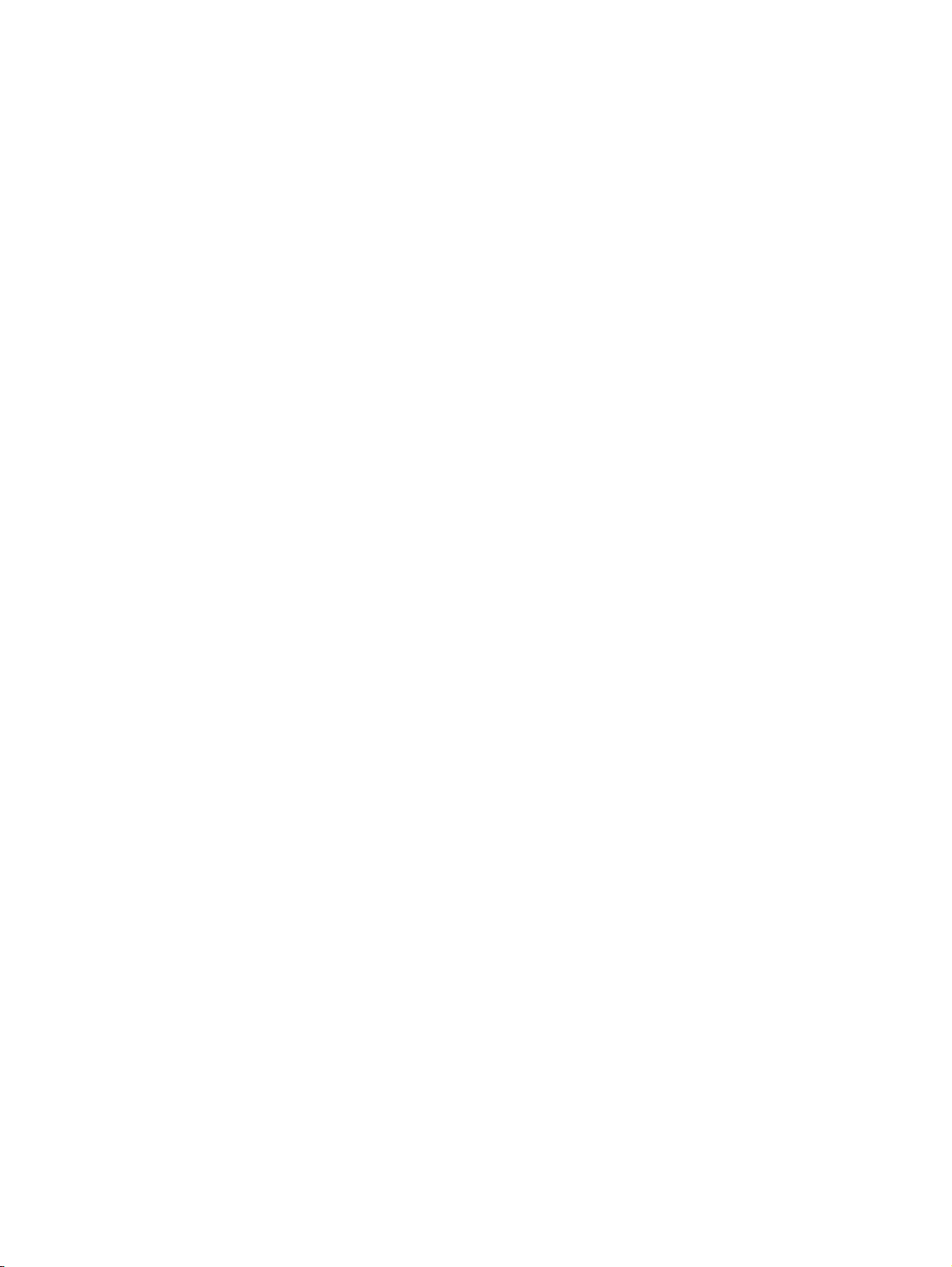
Pernyataan laser yang aman ........................................................................................... 254
Pernyataan DOC Kanada ................................................................................................ 254
Pernyataan EMI Korea .................................................................................................... 254
Pernyataan VCCI (Jepang) .............................................................................................. 254
Persyaratan Kabel Daya Jepang ..................................................................................... 254
Pernyataan laser Finlandia .............................................................................................. 255
Indeks ............................................................................................................................................................... 257
IDWW xi
Page 14
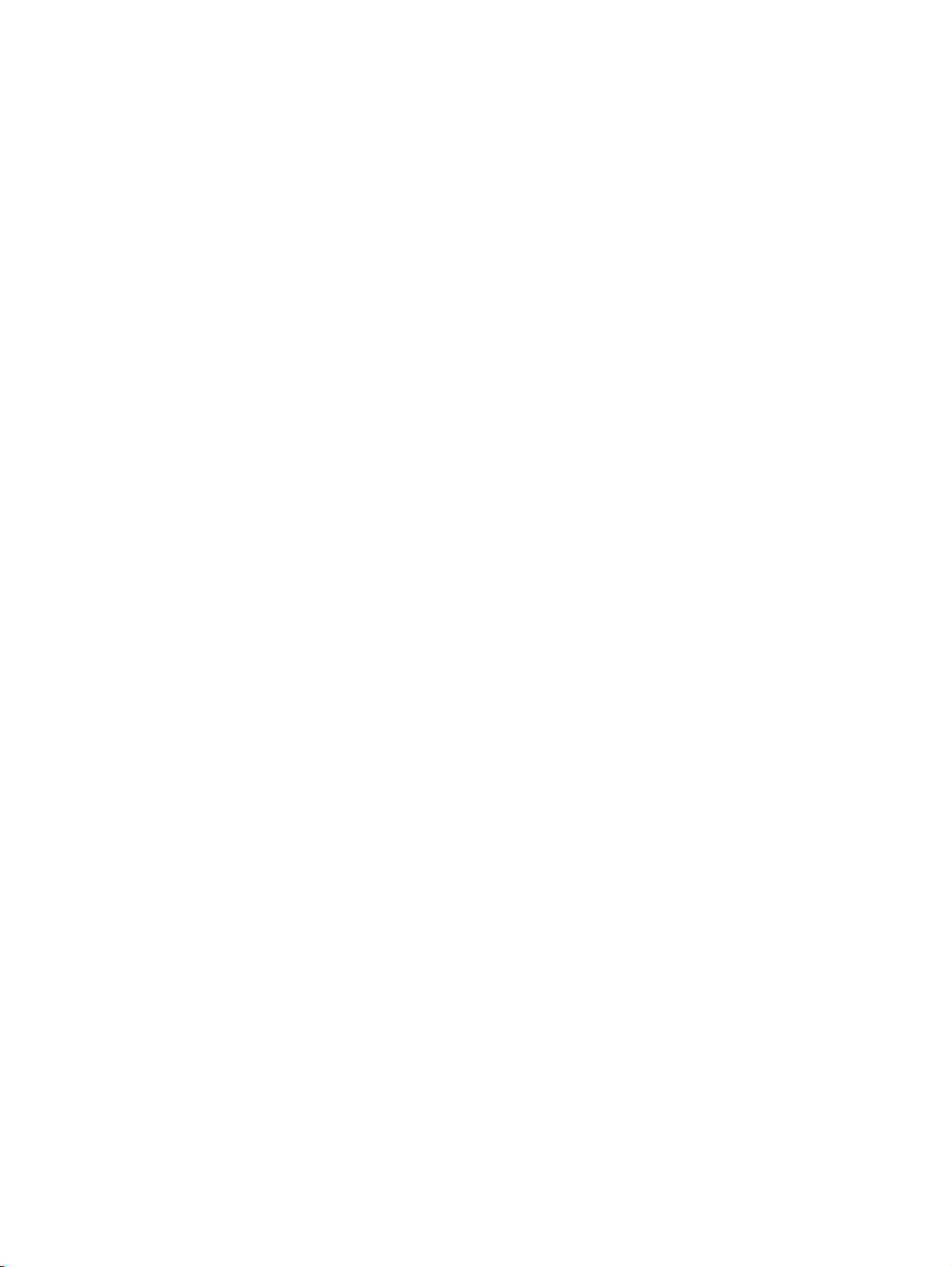
xii IDWW
Page 15
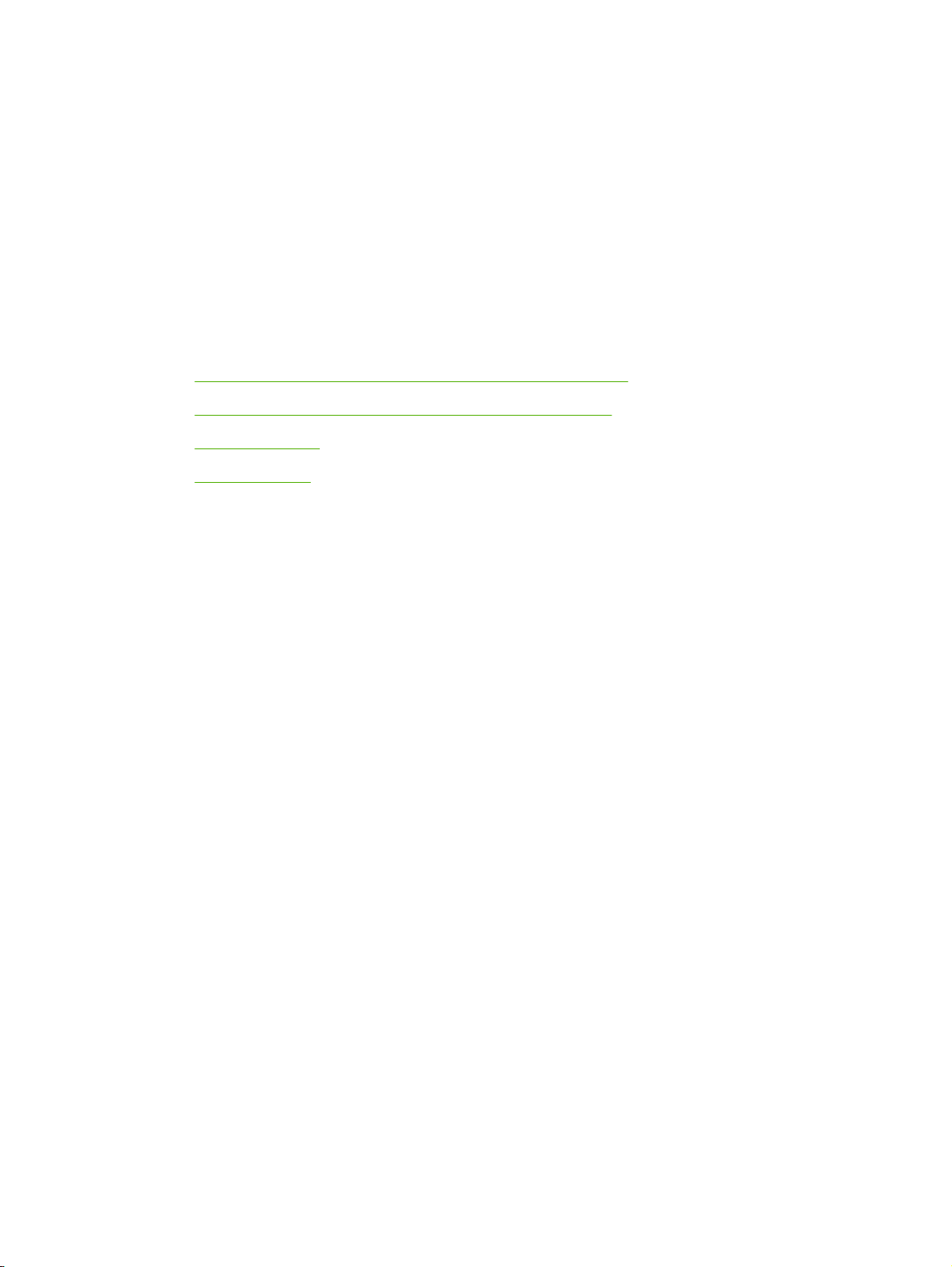
1 Dasar-dasar Multifunction Peripheral
(MFP)
Konfigurasi HP Color LaserJet CM1015/CM1017 MFP Series
●
Fitur-fitur HP Color LaserJet CM1015/CM1017 MFP Series
●
Gambaran umum
●
Perangkat lunak
●
IDWW 1
Page 16
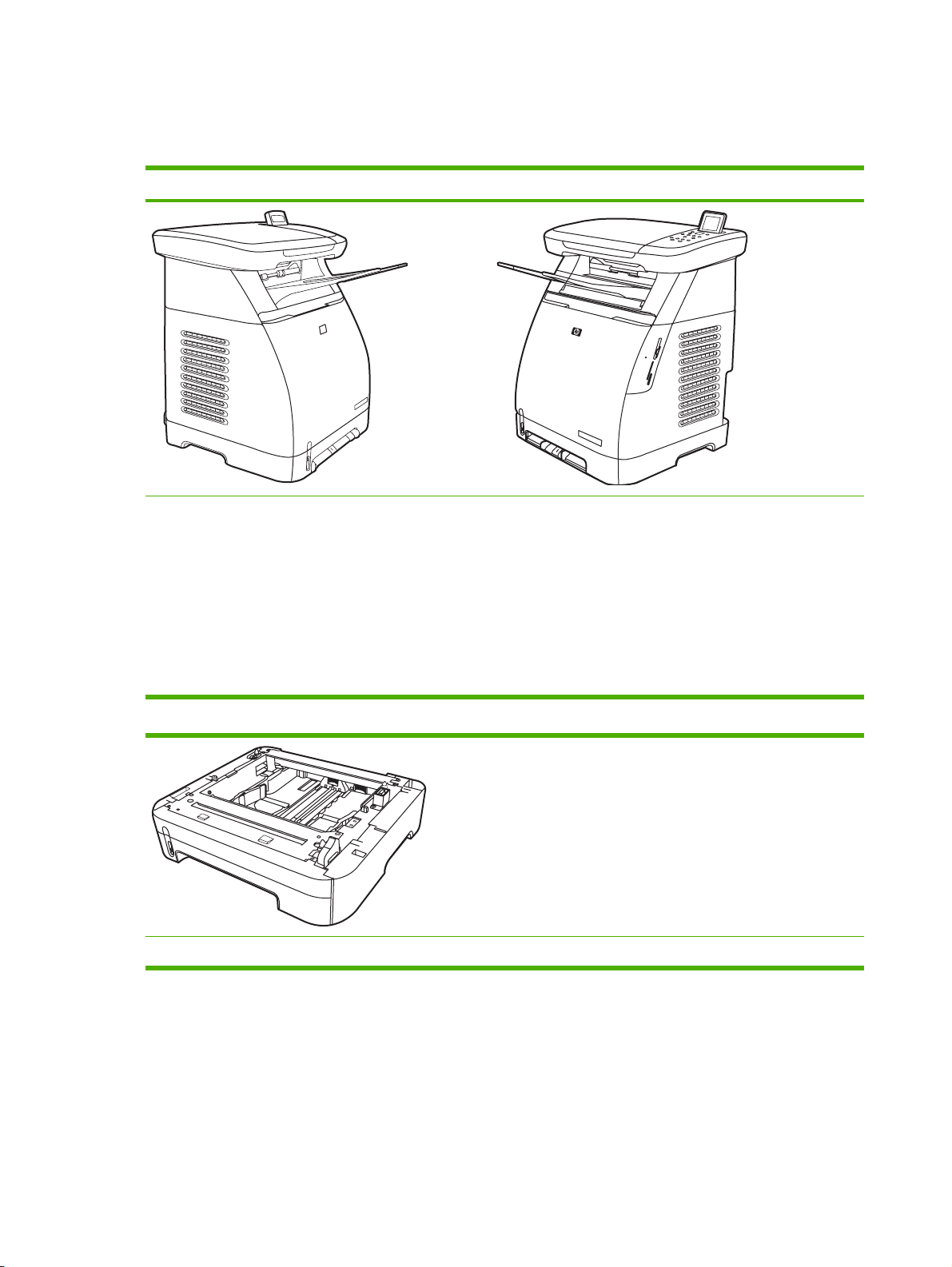
Konfigurasi HP Color LaserJet CM1015/CM1017 MFP Series
HP Color LaserJet CM1015 MFP HP Color LaserJet CM1017 MFP
Kecepatan. Mencetak 8 halaman per menit (ppm)
●
berwarna atau monokrom (hitam).
Baki. MFP memiliki slot pengambilan prioritas satu
●
lembar (baki 1) dan baki universal 250 lembar (baki 2)
Konektivitas. Port USB 2.0 Kecepatan Tinggi
●
Memori. Synchronous dynamic random-access
●
memory (SDRAM) 96 MB.
Layar. Tampilan layar miring dua baris
●
Baki 3 250 lembar opsional
Semua fitur HP Color LaserJet CM1015 MFP ditambah:
●
Memori. Empat slot kartu memori
●
Layar. Tampilan grafis layar miring
●
Konektivitas. Jaringan on-board
●
2 Bab 1 Dasar-dasar Multifunction Peripheral (MFP) IDWW
Page 17
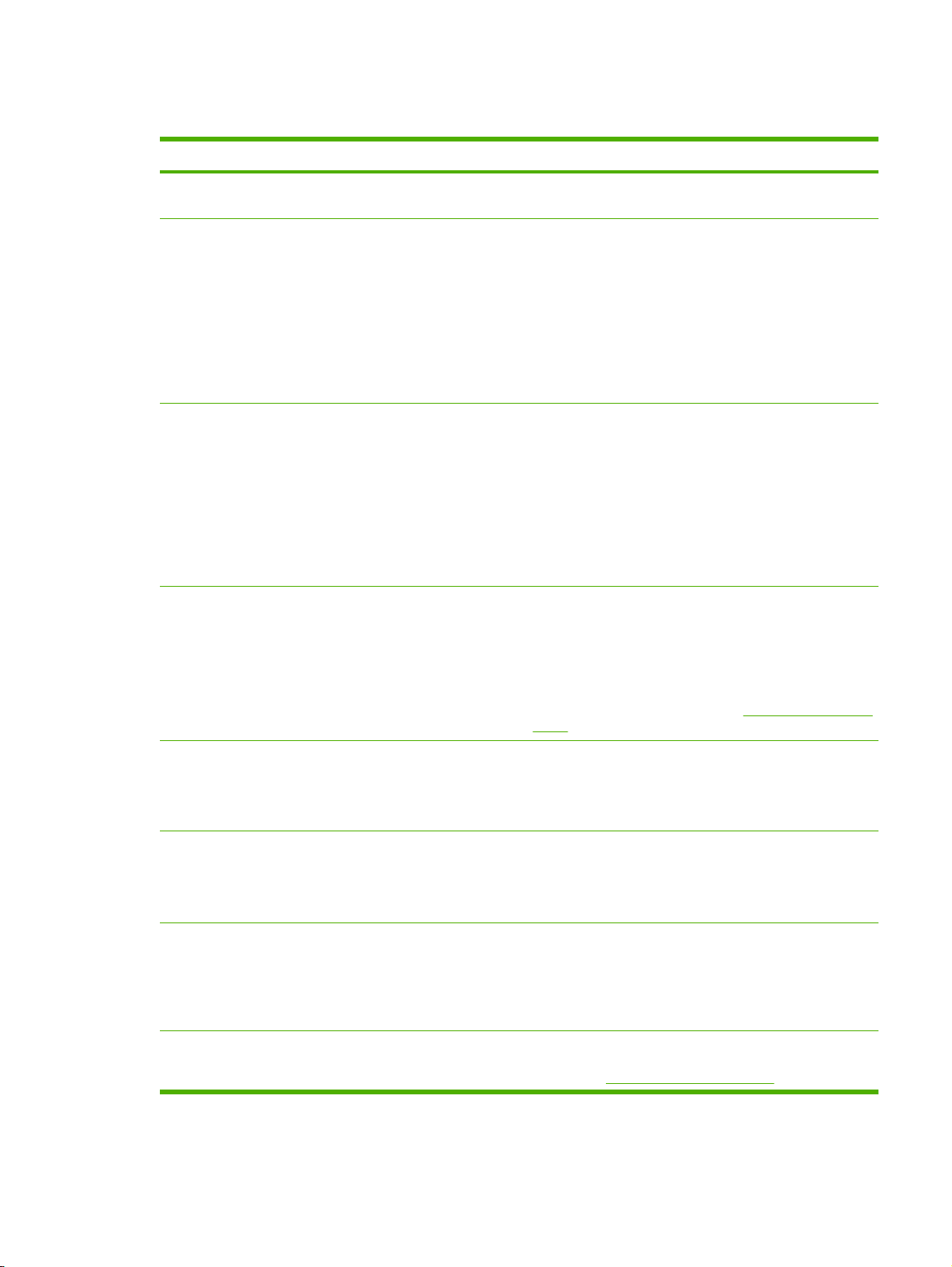
Fitur-fitur HP Color LaserJet CM1015/CM1017 MFP Series
HP Color LaserJet CM1015/CM1017 MFP Series
Pencetakan warna
Kualitas cetak sempurna
Mudah digunakan
Penanganan kertas lebih fleksibel
Pencetakan laser berwarna menggunakan empat warna
●
proses: cyan, magenta, kuning, dan hitam (CMYK).
Kartrid cetak HP dengan toner ColorSphere menghasilkan
●
warna yang sangat mengkilat untuk rangkaian warna-warna
cerah.
ImageREt 2400 adalah sistem teknologi laser warna utama
●
yang memberikan kualitas cetak sempurna.
Teks dan gambar asli (True) 600x600 dpi (dot per inci).
●
Pengaturan dapat disesuaikan untuk mengoptimalkan
●
kualitas cetak.
Beberapa persediaan dapat dipasang dengan mudah.
●
Akses mudah ke pengaturan dan informasi tentang MFP
●
menggunakan perangkat lunak HP Solution Center dan
HP ToolboxFX.
Akses mudah ke persediaan jalur kertas melalui pintu depan.
●
HP Photosmart Premier
●
Pengaturan baki kertas dapat dilakukan dengan satu tangan.
●
Baki 1 dan 2 untuk kertas dengan kop surat, amplop, label,
●
transparansi, media berukuran tertentu, kartu pos, kertas
mengkilap HP LaserJet, kertas HP LaserJet Tough, kertas
tebal, dan kertas HP Laser Photo.
Driver printer
Koneksi antarmuka
Hemat energi
Pencetakan ekonomis
Wadah keluaran atas 125 lembar.
●
Pencetakan Dua Sisi (manual). Lihat
●
kertas.
HP PCL6
●
HP PostScript® Level 3 emulation
●
Termasuk 35 font bahasa HP PostScript Level 3 internal.
Port USB 2.0 Kecepatan Tinggi.
●
Server cetak internal built-in untuk koneksi ke jaringan
●
10/100Base-T. (Hanya untuk HP Color LaserJet CM1017
MFP)
MFP akan menghemat listrik secara otomatis dengan
●
mengurangi pemakaian daya secara substansial saat tidak
mencetak.
Sesuai dengan pedoman ENERGY STAR® untuk efisiensi
●
energi.
Pencetakan N-lebih (mencetak lebih dari satu halaman pada
●
satu lembar) dan fitur Pencetakan Dua Sisi akan menghemat
kertas. Lihat
Mencetak di kedua sisi kertas.
Mencetak di kedua sisi
IDWW Fitur-fitur HP Color LaserJet CM1015/CM1017 MFP Series 3
Page 18
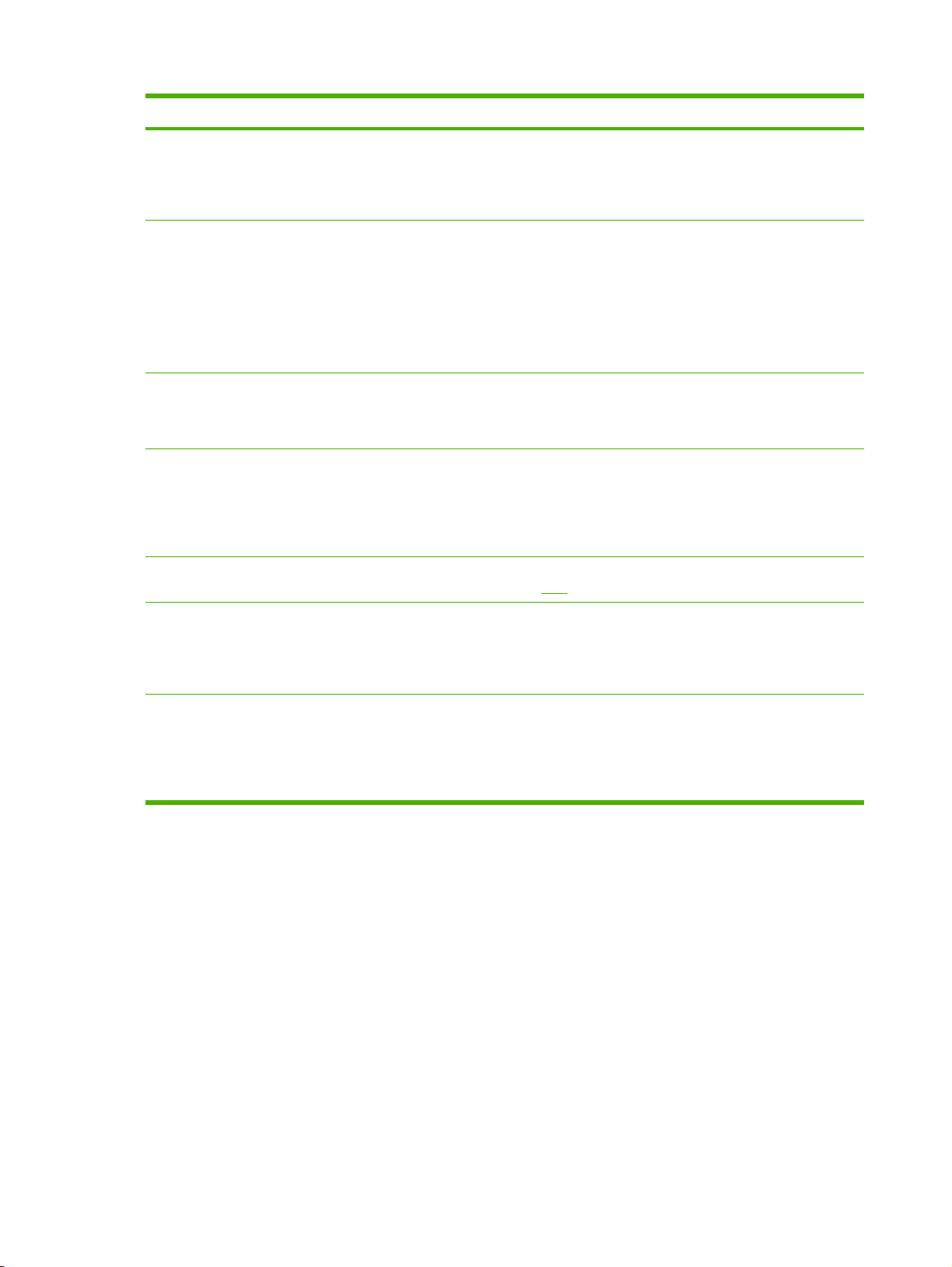
HP Color LaserJet CM1015/CM1017 MFP Series
Pencetakan arsip Bila mencetak halaman yang akan disimpan lama, pilihan ini
mengatur printer ke mode yang dapat mengurangi toner luntur dan
berdebu.
Pengaturan standar adalah Off [Tidak aktif].
Persediaan
Aksesibilitas
Kemudahan penambahan
Slot kartu memori (hanya untuk HP Color LaserJet
CM1017 MFP)
Salin
Halaman Status Persediaan dengan indikator kartrid cetak
●
memberikan perkiraan tingkat persediaan yang tersisa. Tidak
tersedia untuk persediaan non-HP.
Kartrid didesain tanpa perlu dikocok.
●
Otentikasi untuk kartrid cetak HP asli.
●
Pemesanan yang mudah untuk persediaan pengganti.
●
Buku pedoman online kompatibel dengan pembaca teks
●
layar.
Semua pintu dan penutup dapat dibuka dengan satu tangan.
●
Baki 3 opsional. Dengan baki universal 250 lembar, Anda
●
tidak perlu sering kali menambahkan kertas ke MFP. Hanya
satu tambahan baki 250 lembar yang dapat dipasang pada
MFP.
Satu slot DIMM untuk memori tambahan.
●
Mendukung berbagai kartu memori. Untuk informasi lebih lanjut,
lihat bab
●
●
Foto.
Menyediakan penyalinan berwarna dari kaca pemindai
berukuran letter/A4.
Tombol panel kontrol tersedia untuk penyalinan warna dan
monokrom.
Pindai
Menghasilkan 1200 ppi (piksel per inci), pemindaian
●
berwarna 24-bit dari kaca pemindai berukuran letter/A4.
Pindai ke E-mail
●
Pindai ke Folder
●
4 Bab 1 Dasar-dasar Multifunction Peripheral (MFP) IDWW
Page 19
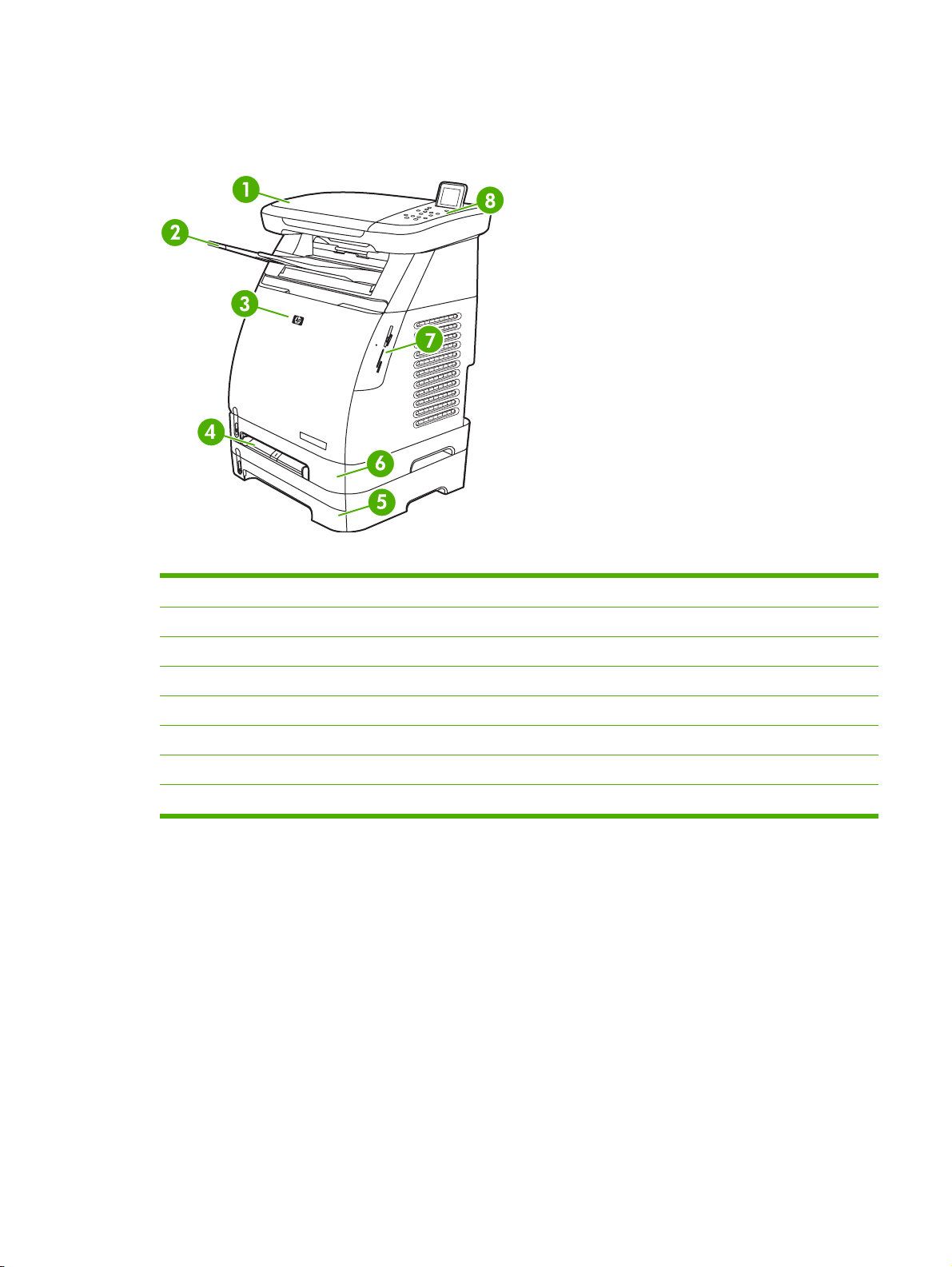
Gambaran umum
Gambar berikut menunjukkan lokasi dan nama komponen utama MFP.
Gambar 1-1 Tampilan depan (HP Color LaserJet CM1017 MFP akan ditunjukkan)
1 Pemindai
2 Wadah keluaran
3 Pintu depan
4 Baki 1 (slot pengambilan prioritas satu lembar)
5 Baki 3 (opsional; 250 lembar)
6 Baki 2 (250 lembar)
7 Slot kartu memori (HP Color LaserJet CM1017 MFP)
8 Panel kontrol MFP
IDWW Gambaran umum 5
Page 20
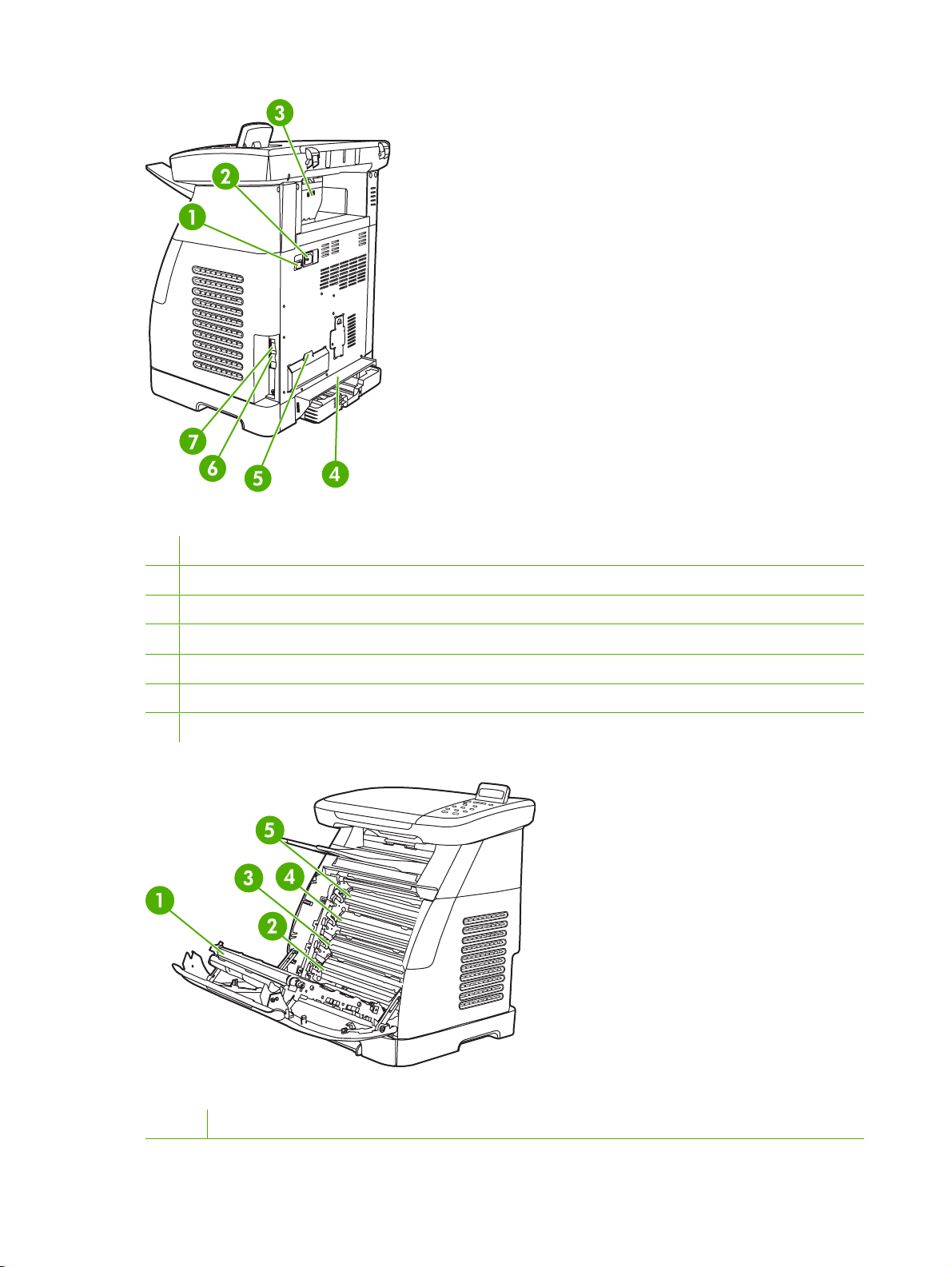
Gambar 1-2 Tampilan belakang dan samping
1 Tombol hidup/mati
2 Sambungan daya
3 Pintu akses macet
4 Penutup debu
5 Pintu akses DIMM
6 Koneksi jaringan ke jaringan 10/100 Base-T (hanya untuk HP Color LaserJet CM1017 MFP)
7 Koneksi USB
Gambar 1-3 Tampilan sabuk transfer (HP Color LaserJet CM1015 MFP)
1 Sabuk transfer (ETB)
6 Bab 1 Dasar-dasar Multifunction Peripheral (MFP) IDWW
Page 21
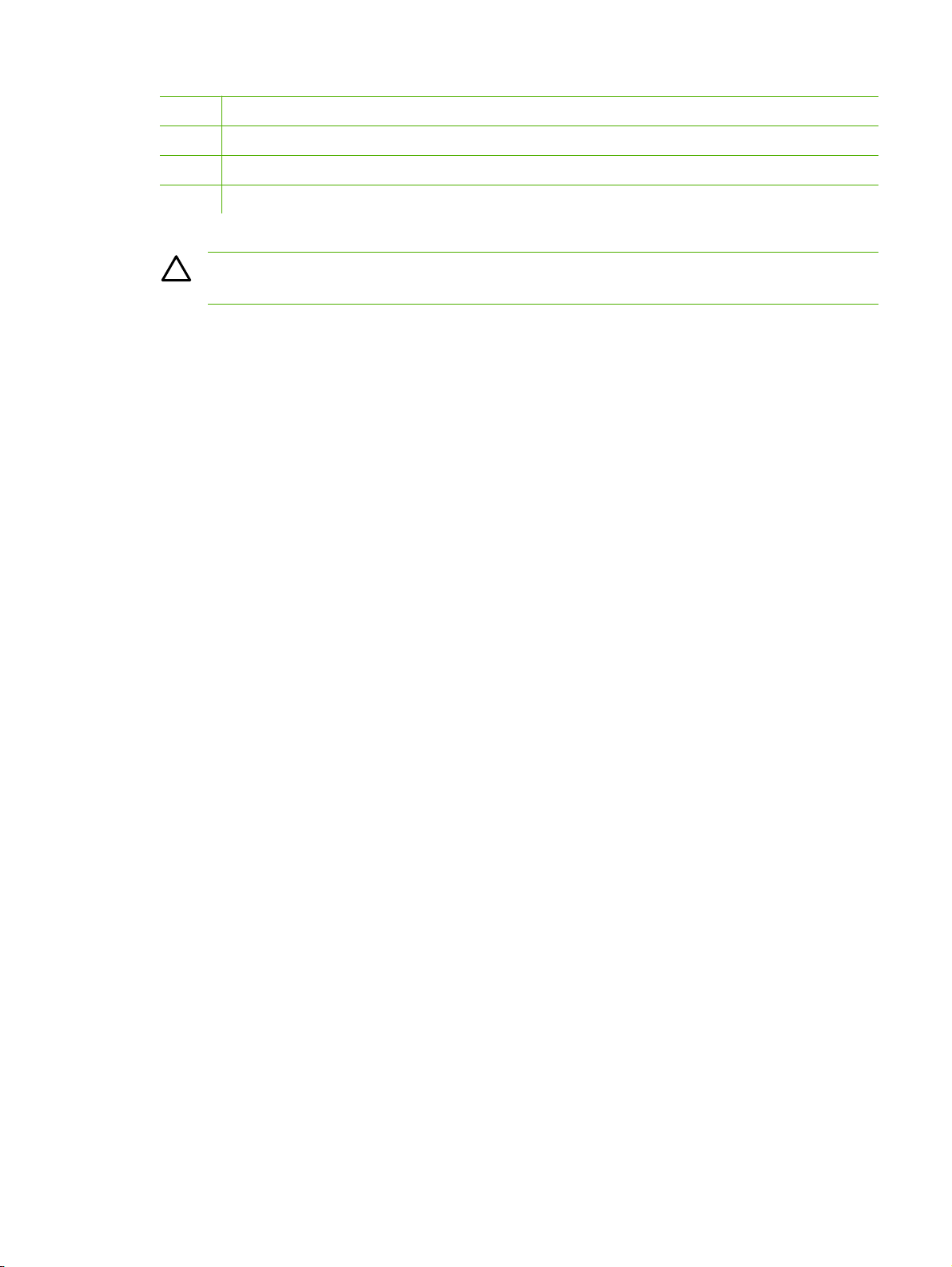
2 Kartrid magenta
3 Kartrid cyan
4 Kartrid kuning
5 Kartrid hitam
AWAS Jangan letakkan benda apapun di atas sabuk transfer yang terdapat di bagian dalam
pintu depan. Jika tidak, MFP dapat rusak, sehingga menurunkan kualitas cetak.
IDWW Gambaran umum 7
Page 22
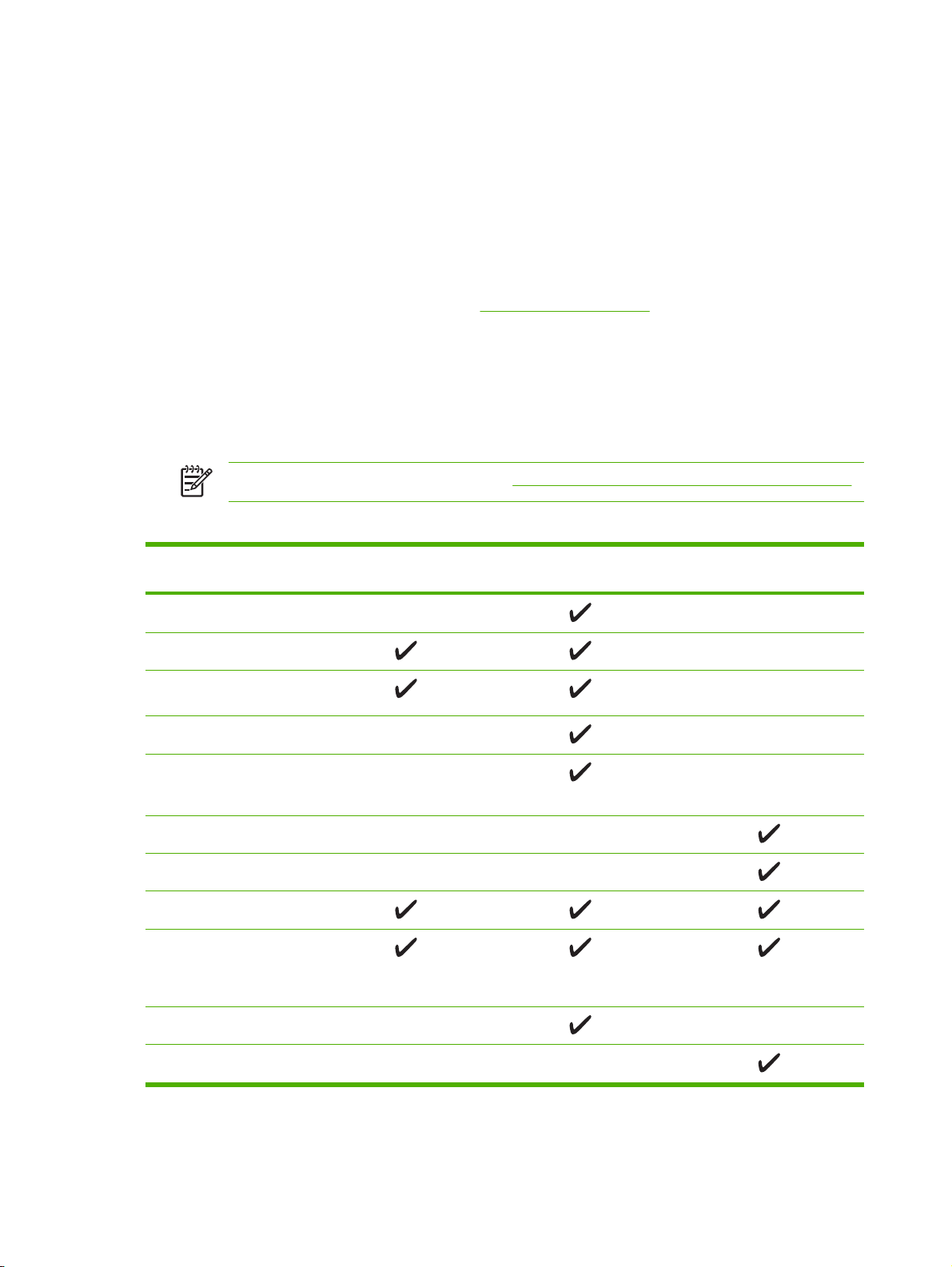
Perangkat lunak
Perangkat lunak dan sistem operasi yang didukung
Untuk pengaturan MFP dan akses ke fitur lengkap MFP, HP sangat menyarankan untuk menginstal
perangkat lunak yang disediakan. Tidak semua perangkat lunak tersedia dalam semua bahasa. Untuk
petunjuk penginstalan, lihat Panduan Persiapan dan untuk informasi perangkat lunak terkini, lihat file
Install Notes.
Driver terbaru, driver tambahan, dan perangkat lunak lain tersedia di Internet dan sumber-sumber
lainnya. Jika akses Internet tidak tersedia, lihat
Berikut adalah sistem operasi yang didukung MFP:
Microsoft® Windows® 2000 dan Windows XP (mendukung 32-bit dan x64-bit)
●
Macintosh OS X V10.3 dan versi lebih baru
●
Microsoft® Windows Server 2003–32-bit dan mendukung x64-bit (hanya untuk driver)
●
Perhatikan Download driver printer di http://www.hp.com/support/cljCM1015_CM1017.
Tabel 1-1 Perangkat lunak HP Color LaserJet CM1015/CM1017 MFP
Layanan Pelanggan HP.
Fitur Microsoft Windows
Server 2003
Windows Installer
HP PCL6 printer driver
HP PostScript Level 3
emulation printer driver
HP ToolboxFX software
HP imaging software (hanya
untuk HP Color LaserJet
CM1017 MFP)
Macintosh Installer
Macintosh printer drivers
Scan driver
Mass Storage Driver (hanya
untuk HP Color LaserJet CM
1017 MFP dan dengan
koneksi USB)
HP Solution Center
Windows 2000 dan XP Macintosh OS X V10.3 dan
versi lebih baru
HP Director
8 Bab 1 Dasar-dasar Multifunction Peripheral (MFP) IDWW
Page 23
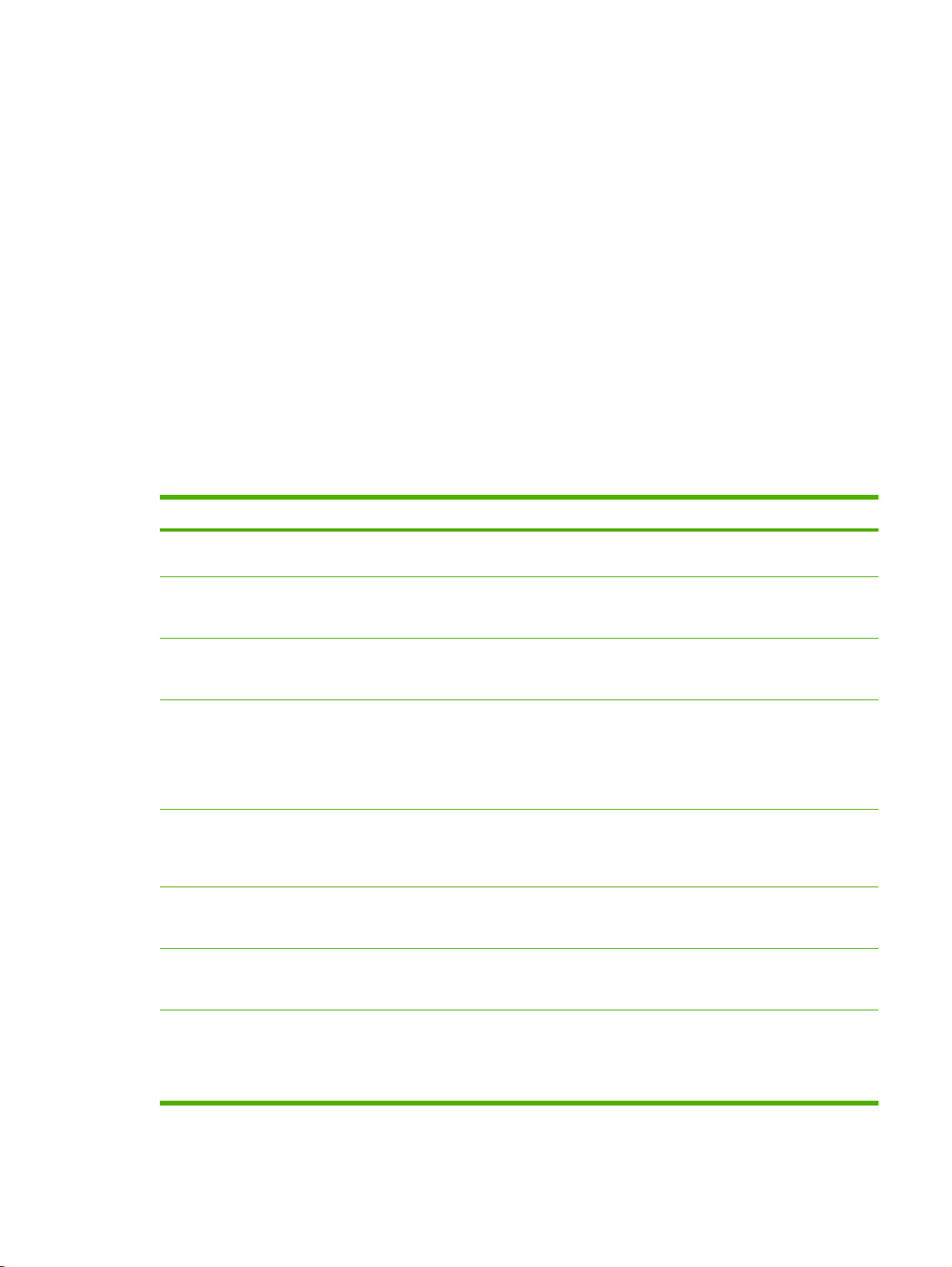
Menginstal perangkat lunak
HP installer menyediakan dua pilihan penginstalan perangkat lunak workstation: Recommended atau
Custom. Penginstalan Recommended akan menginstal perangkat lunak berdasarkan prosesor sistem
operasi workstation, memori, dan ruang disk. Penginstalan Custom hanya akan menginstal pilihan
perangkat lunak yang ditentukan pengguna.
Persyaratan sistem untuk perangkat lunak yang diinstal adalah:
Ruang kosong hard disk 300 MB
●
Drive CD-ROM
●
Port USB dan kabel USB atau jaringan RJ45 dan kabel
●
Persyaratan untuk sistem PC:
Server Windows® 2000, XP, 2003: prosesor Pentium® II (Pentium® III atau disarankan yang lebih
●
tinggi), RAM 192 MB (penginstalan lengkap).
Prosesor G3 (disarankan prosesor G4) RAM 128 MB, ruang hard disk 100 MB, Mac OS X V10.3
●
atau versi lebih baru.
Perangkat lunak Pilihan penginstalan Keterangan
HP printer driver Recommended dan Custom Memungkinkan aplikasi
mencetak ke perangkat
HP Document Viewer Custom Menampilkan dan
memperbesar foto digital atau
dokumen yang dipindai
HP Photosmart Premier Custom Memudahkan penggunaan
HP Photosmart Transfer Recommended (jika didukung oleh sistem operasi,
memori, dan ruang disk.)
HP Product Assistant Recommended (jika didukung oleh sistem operasi,
memori, dan ruang disk.)
HP Software Update Recommended (jika didukung oleh sistem operasi,
memori, dan ruang disk.)
HP Solution Center Recommended (jika didukung oleh sistem operasi,
memori, dan ruang disk.)
HP ToolboxFX Recommended (jika didukung oleh sistem operasi,
memori, dan ruang disk.)
dan pengaturan foto digital
dan gambar yang dipindai
Menyediakan kemampuan
untuk memudahkan upload
dan penyimpanan gambar
dari slot kartu foto perangkat.
(Hanya untuk HP Color
LaserJet CM1017 MFP.)
Mendeteksi aktivitas
perangkat atau perangkat
lunak tertentu dan mencoba
menyediakan solusinya
Mampu mengupdate
perangkat lunak setelah
penginstalan
Menyediakan satu tempat
untuk mengakses
kemampuan MFP
Menyediakan status, bantuan
pemecahan masalah dan
konfigurasi produk, serta
memungkinkan pemindaian
dari panel depan MFP
IDWW Perangkat lunak 9
Page 24
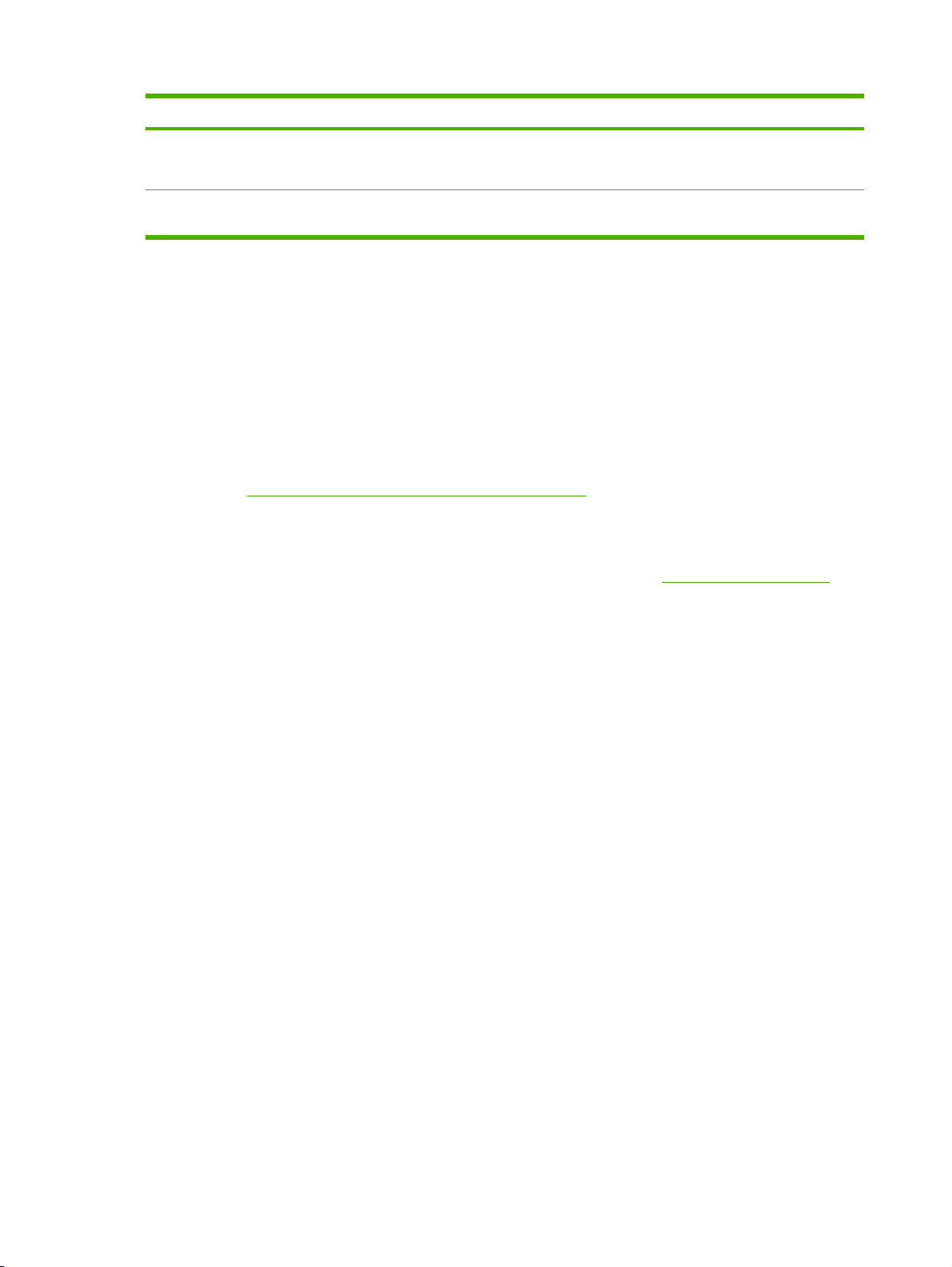
Perangkat lunak Pilihan penginstalan Keterangan
HP ReadIris Pro Dalam CD terpisah Menyediakan kemampuan
untuk mengkonversi gambar
ke teks
HP Scan driver Recommended Memungkinkan aplikasi untuk
memindai dari perangkat
Tips perangkat lunak
Gunakan tips ini untuk memahami lebih lanjut tentang perangkat lunak MFP.
Mendownload perangkat lunak pencetakan terkini
Periksa dan instal upgrade untuk perangkat lunak pencetakan dengan mendownload driver dari World
Wide Web atau file transfer protocol (FTP) server HP.
Mendownload driver
1. Kunjungi
http://www.hp.com/support/cljCM1015_CM1017. Klik label support & drivers.
2. Halaman Web untuk driver mungkin berbahasa Inggris, namun driver tersebut dapat didownload
dalam beberapa pilihan bahasa.
Jika akses Internet tidak tersedia, hubungi Layanan Pelanggan HP. (Lihat
Layanan Pelanggan HP atau
brosur yang terdapat dalam kemasan MFP.) Untuk informasi tambahan tentang update, lihat file Install
Notes.
Perangkat lunak apa saja yang tersedia?
Untuk informasi tentang perangkat lunak tambahan yang disertakan, lihat file Install Notes yang tersedia
di CD_ROM HP Color LaserJet CM1015/CM1017 MFP.
10 Bab 1 Dasar-dasar Multifunction Peripheral (MFP) IDWW
Page 25
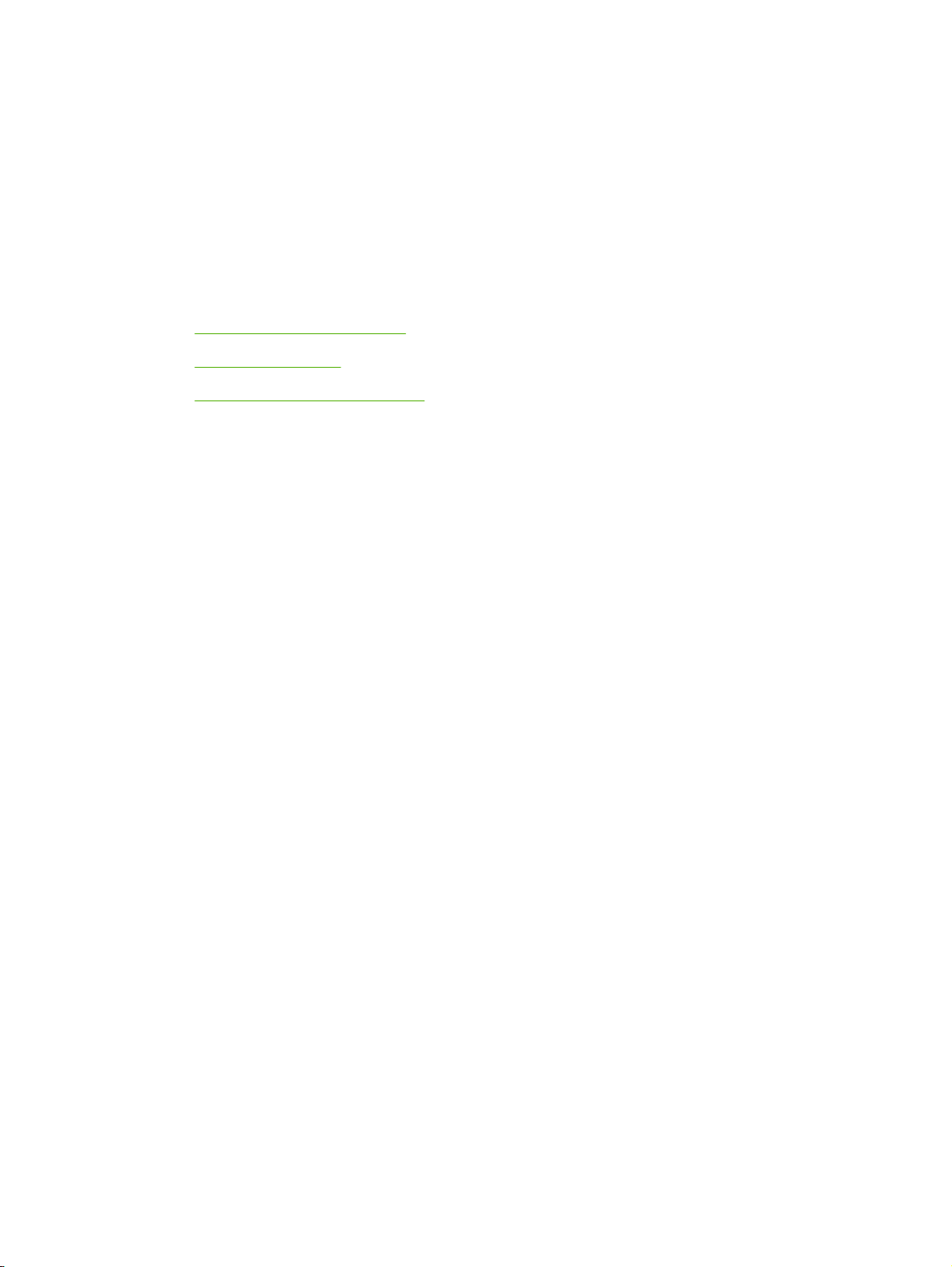
2 Media cetak
Media yang didukung MFP ini
●
Memilih media cetak
●
Media khusus untuk pencetakan
●
IDWW 11
Page 26
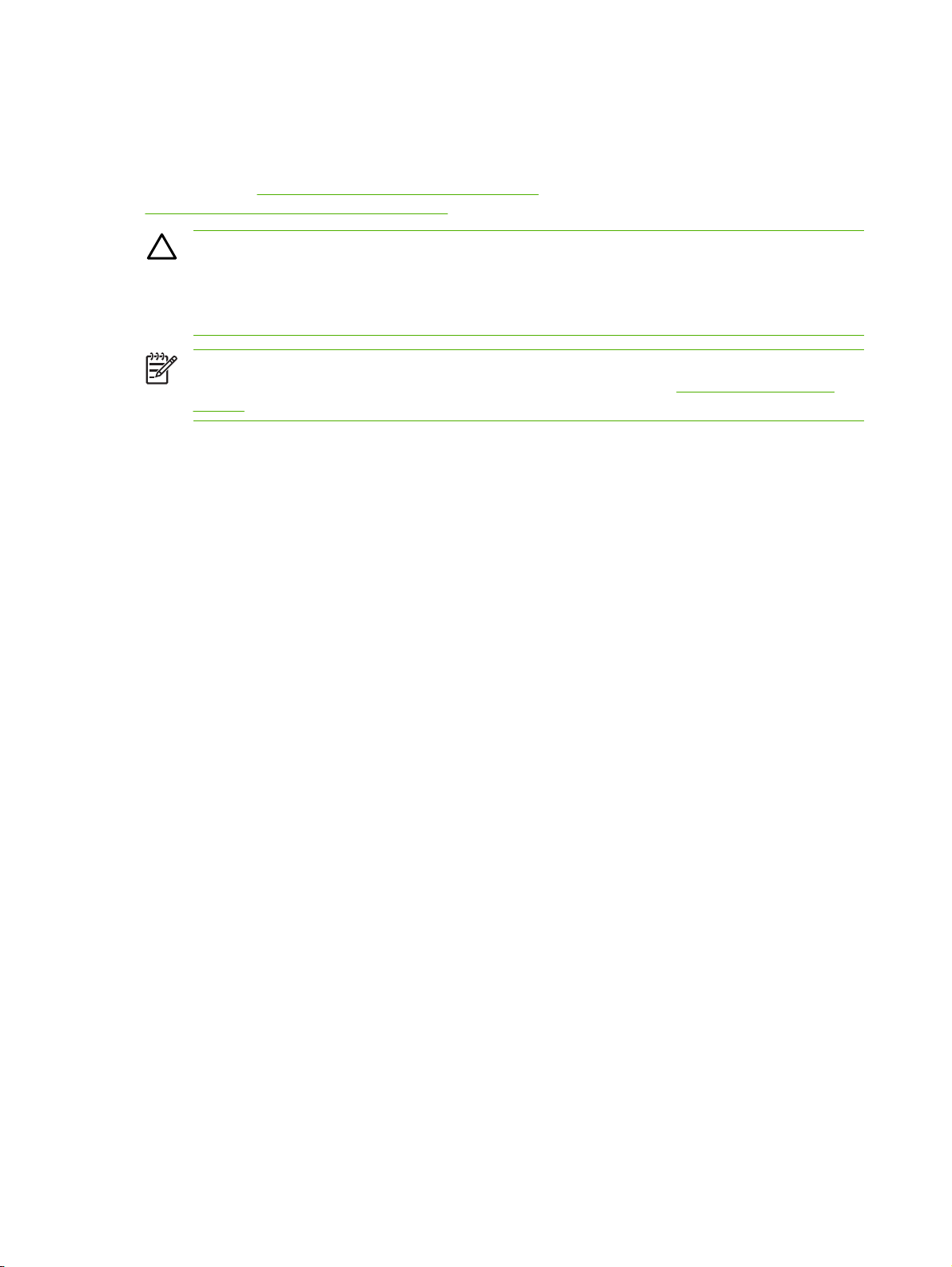
Media yang didukung MFP ini
Sebelum membeli media cetak dalam jumlah besar, selalu uji sampel dan pastikan media cetak
memenuhi persyaratan yang ditentukan dalam buku pedoman ini dan HP LaserJet Printer Family Print
Media Guide di
Informasi tentang persediaan dan aksesori.
AWAS Penggunaan media cetak yang tidak memenuhi spesifikasi HP dapat merusak MFP,
sehingga membutuhkan perbaikan. Perbaikan ini tidak tercakup dalam jaminan atau perjanjian
servis Hewlett-Packard.
AWAS Jangan gunakan kertas foto HP Inkjet dengan MFP ini.
Perhatikan Ingat, pilih pengaturan driver printer dan pengaturan kertas yang benar dari panel
kontrol atau HP ToolboxFX saat menggunakan media khusus. Lihat
khusus.
Berikut adalah jenis media yang diterima MFP ini:
Letter
●
Legal
●
A4
●
http://www.hp.com/support/ljpaperguide. Untuk informasi tentang pemesanan, lihat
Mencetak pada media
Executive
●
Amplop Com10
●
Monarch
●
Amplop C5
●
Amplop DL
●
B6 (ISO)
●
Amplop B6
●
Custom (3"x5"–8,5"x14")
●
JIS B6
●
J-Postcard
●
J-Double Postcard
●
A5
●
8,5"x13"
●
16K (7,75" x 10,75")
●
16K (184 x 260 mm)
●
16K (195 x 270 mm)
●
12 Bab 2 Media cetak IDWW
Page 27
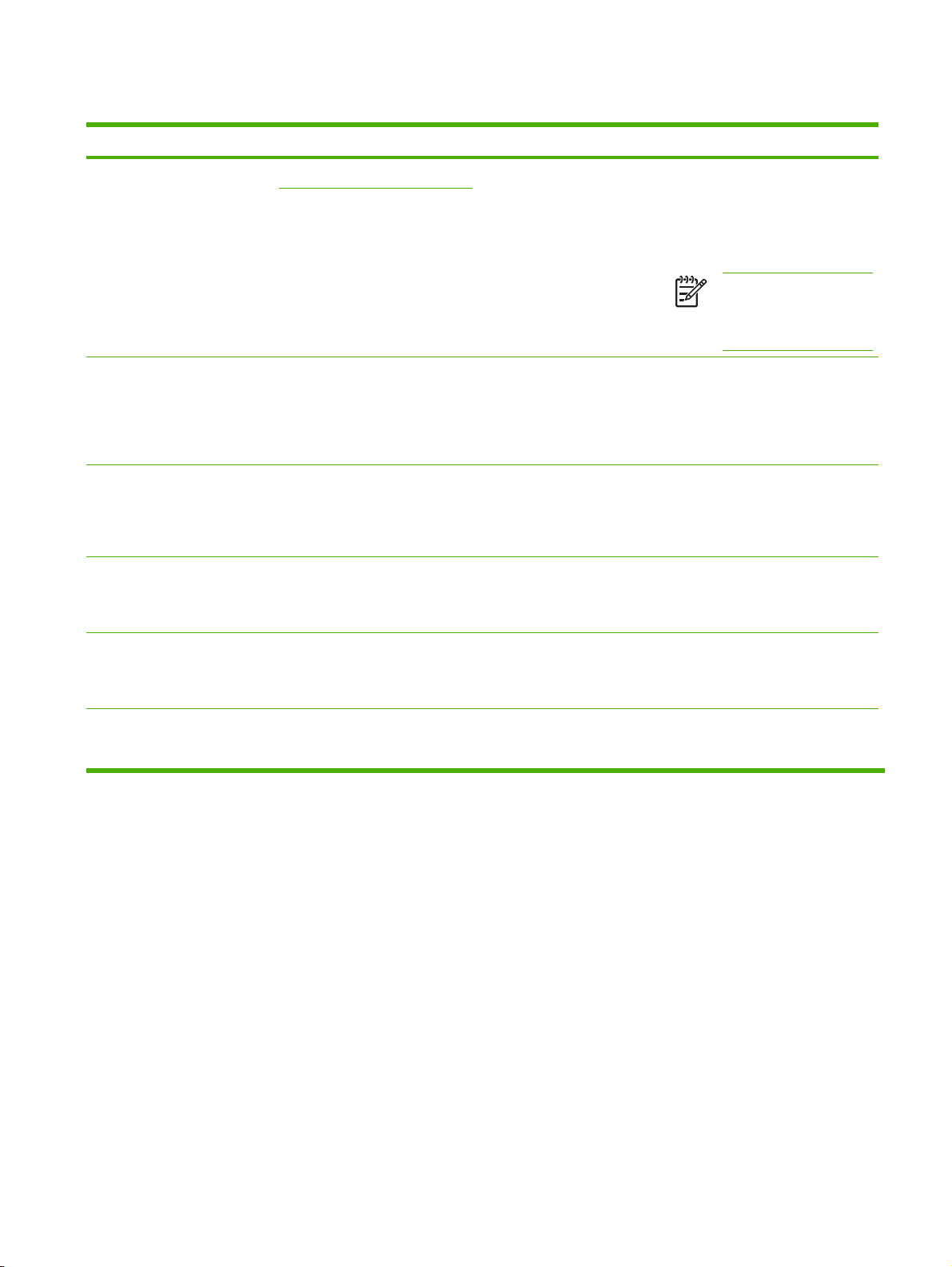
Tabel 2-1 Spesifikasi baki
Jenis Media Dimensi
Kertas Minimum: 76 x 127 mm
Maksimum: 216 x 356 mm
Kertas mengkilap HP LaserJet
dan kertas HP LaserJet Photo
Kertas HP Premium Cover
Kertas yang sama
4
4
Kertas yang sama
1
Berat Kapasitas
60 hingga 163 g/m
2
Hingga 176 g/m2 untuk kartu pos
75 hingga 220 g/m
Sampul 200 g/m
2
2
Transparansi dan film opaque Kertas yang sama Ketebalan: 0,10 hingga 0,13 mm
(3,9 hingga 5,1 mili)
2
Baki 1: Satu lembar kertas
Baki 2: Hingga 250 lembar
Baki 3 (opsional): Hingga 250
lembar
Perhatikan Baki 3 tidak
menerima kartu pos,
amplop, atau media
khusus.
Baki 1: Satu lembar kertas
mengkilap HP LaserJet atau kertas
HP LaserJet Photo
Baki 2: Tinggi tumpukan hingga
25 mm
Baki 1: Satu lembar kertas
HP Cover
Baki 2: Tinggi tumpukan hingga
25 mm
Baki 1: Satu lembar transparansi
atau film opaque
Baki 2: Hingga 50 lembar
3
Label
Kertas yang sama Ketebalan: hingga 0,23 mm
Baki 1: Satu lembar label
(hingga 9 mili)
Baki 2: Tinggi tumpukan hingga
25 mm
Amplop
Hingga 90 g/m
2
Baki 1: Satu amplop
Baki 2: Hingga sepuluh amplop
1
MFP ini mendukung berbagai ukuran media cetak standar dan custom. Periksa driver printer untuk ukuran yang didukung.
2
Kapasitas berbeda menurut berat dan ketebalan media, serta kondisi lingkungan.
3
Kehalusan: 100 hingga 250 (Sheffield).
4
Hewlett-Packard tidak menjamin hasil cetak dengan jenis kertas tebal.
IDWW Media yang didukung MFP ini 13
Page 28
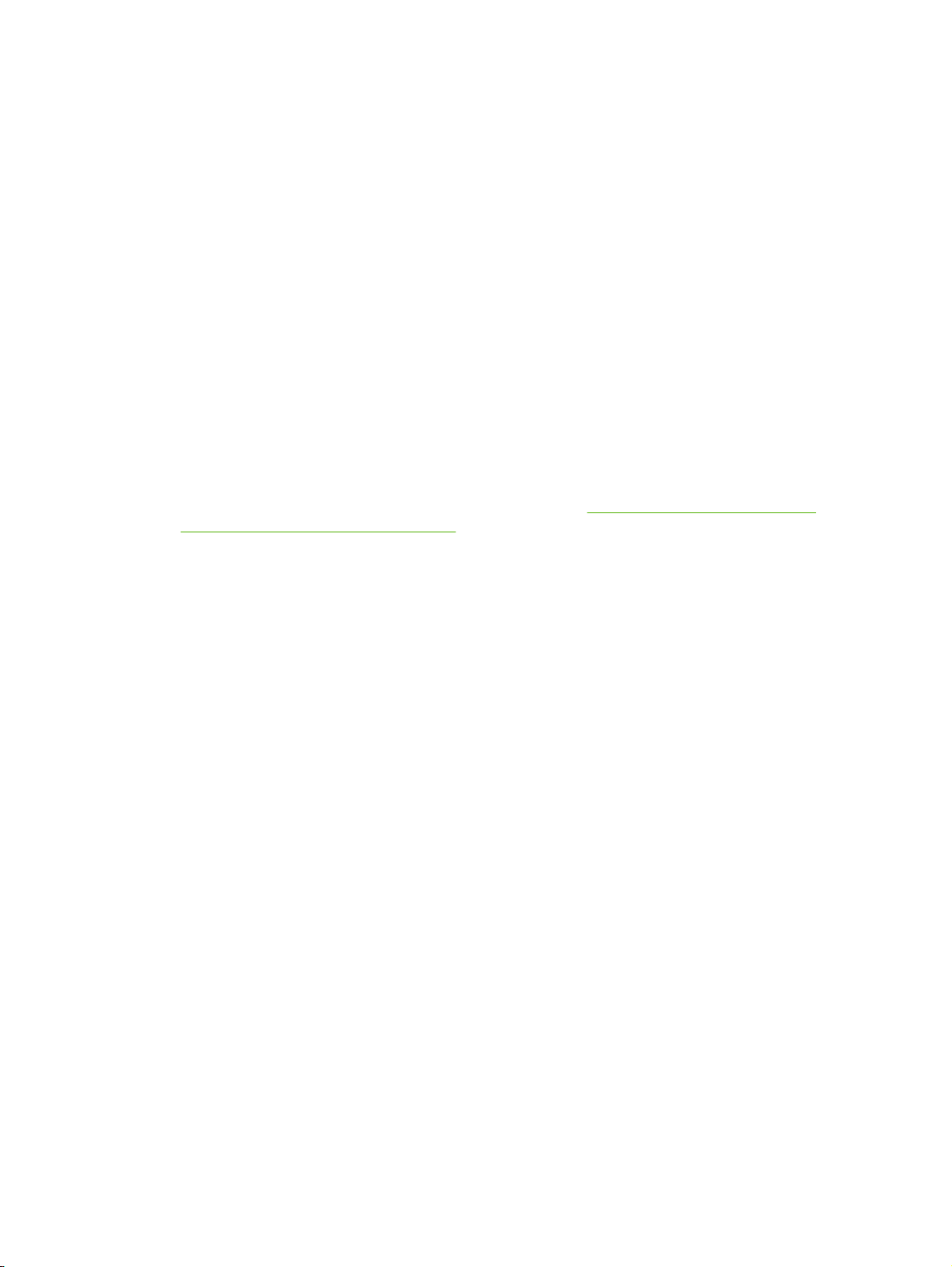
Memilih media cetak
Berikut adalah faktor-faktor yang perlu diperhatikan saat memilih media cetak.
Media yang dapat merusak printer
Jangan gunakan media yang dapat merusak printer.
Jangan gunakan media yang mengandung staples.
●
Jangan gunakan transparansi, label, foto, atau kertas mengkilap yang dirancang untuk printer inkjet
●
atau printer bersuhu rendah lainnya. Gunakan hanya media yang dispesifikasikan untuk
penggunaan dengan printer HP Color LaserJet.
Jangan gunakan kertas cetak timbul atau berlapisan dan tidak dirancang sesuai suhu fuser.
●
Jangan gunakan kertas kop surat dengan pewarna atau termografi suhu rendah. Formulir isian
●
atau kop surat harus menggunakan tinta yang dirancang khusus untuk suhu panas fuser.
Jangan gunakan media yang menghasilkan emisi berbahaya, dapat meleleh, offset, atau luntur
●
saat terpapar suhu fuser.
Untuk memesan persediaan pencetakan HP LaserJet, kunjungi
http://www.hp.com/ghp/buyonline.html/ di seluruh dunia.
atau
http://www.hp.com/go/ljsupplies/ di A.S.
Media yang harus dihindari
Media selain spesifikasi printer akan menyebabkan menurunnya kualitas cetak dan meningkatkan
terjadinya macet.
Jangan gunakan kertas yang terlalu kasar. Gunakan kertas yang uji kehalusannya kurang dari 250
●
Sheffield.
Jangan gunakan kertas yang memiliki guntingan atau lubang perforasi selain dari kertas standar
●
dengan 3 lubang perforasi.
Jangan gunakan formulir yang memiliki banyak halaman atau bagian.
●
Untuk memastikan kerataan warna, jangan gunakan kertas dengan watermark (tanda air) untuk
●
mencetak pola yang solid.
14 Bab 2 Media cetak IDWW
Page 29
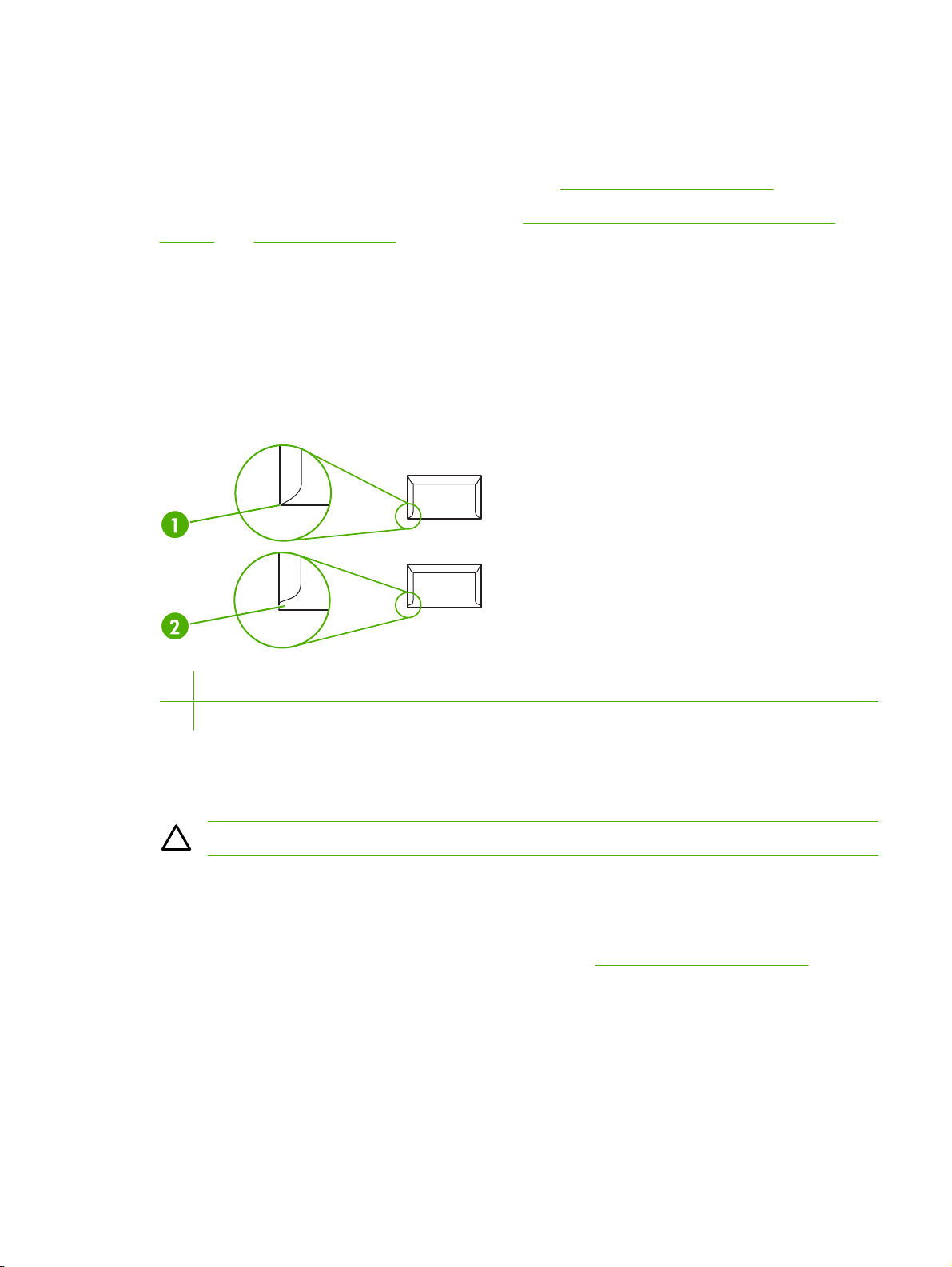
Media khusus untuk pencetakan
MFP ini mendukung pencetakan pada media khusus.
Untuk baki, orientasi media, dan pengaturan driver, lihat
Untuk petunjuk tentang memasukkan amplop, lihat
lembar) atau Memasukkan baki 2.
Mencetak pada media khusus.
Memasukkan baki 1 (baki pengambilan satu
Amplop
Letakkan amplop dengan rata.
●
Amplop tidak boleh terlipat, berkerut, saling menempel, jika tidak, akan rusak. Jangan gunakan
●
amplop yang memiliki penjepit, kancing, jendela, lapisan, perekat, atau bahan sintetis lainnya.
Gunakan hanya amplop yang memiliki tutup di sepanjang sudut amplop seperti ditunjukkan pada
●
gambar berikut.
1 Diperbolehkan
2 Tidak diperbolehkan
Amplop dengan strip perekat atau dengan lebih dari satu sayap yang terlipat di bagian tutup harus
●
menggunakan perekat yang tahan terhadap panas dan tekanan fuser.
AWAS Mengabaikan panduan di atas dapat mengakibatkan macet.
Label
Untuk memilih label, perhatikan kualitas setiap komponen:
Untuk baki, orientasi media, dan pengaturan driver, lihat
●
Gunakan hanya lembaran label yang pelapisnya tidak terbuka di antara label-label tersebut.
●
Label harus diletakkan dengan rata.
●
Jangan gunakan label yang berkerut, menggelembung, atau rusak.
●
Mencetak pada media khusus.
IDWW Media khusus untuk pencetakan 15
Page 30
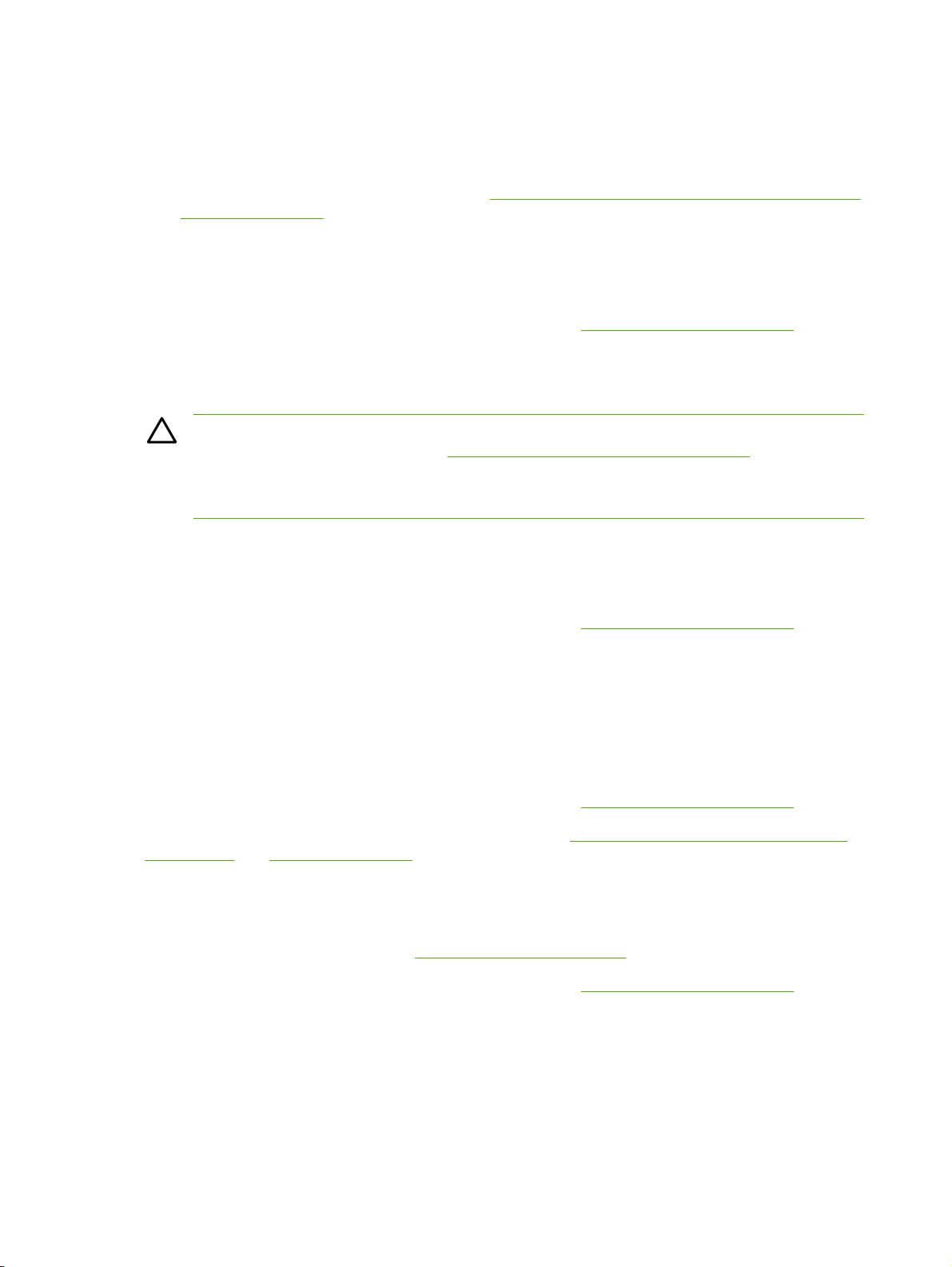
Gunakan hanya lembaran label penuh; MFP ini tidak mendukung pencetakan sebagian lembaran
●
label.
Gunakan hanya label yang khusus untuk printer HP Color LaserJet.
●
Untuk petunjuk tentang memasukkan label, lihat Memasukkan baki 1 (baki pengambilan satu lembar)
Memasukkan baki 2.
atau
Transparansi
Gunakan hanya baki 1 atau baki 2 untuk mencetak pada transparansi.
●
Untuk baki, orientasi media, dan pengaturan driver, lihat
●
Letakkan transparansi pada permukaan yang rata setelah dikeluarkan dari MFP.
●
Gunakan hanya transparansi yang khusus untuk printer HP Color LaserJet.
●
AWAS Untuk mencegah kerusakan MFP, gunakan hanya transparansi yang disarankan untuk
penggunaan pada MFP laser. Lihat
Media cetak transparan tidak dirancang untuk pencetakan LaserJet yang dapat meleleh dalam
fuser, sehingga merusak fuser.
Informasi tentang persediaan dan aksesori.
Mencetak pada media khusus.
Kertas mengkilap dan kertas foto
Pegang kertas mengkilap dan kertas HP LaserJet Photo di bagian tepinya.
●
Untuk baki, orientasi media, dan pengaturan driver, lihat
●
Gunakan hanya kertas mengkilap dan kertas foto yang khusus untuk printer HP Color LaserJet.
●
Mencetak pada media khusus.
Kertas kop surat atau formulir isian
Hindari penggunaan kop surat yang memiliki cetakan timbul.
●
Gunakan hanya tinta tahan panas yang tidak akan merusak penggulung cetak.
●
Untuk baki, orientasi media, dan pengaturan driver, lihat
●
Untuk petunjuk tentang memasukkan kertas kop surat, lihat
satu lembar) dan Memasukkan baki 2.
Mencetak pada media khusus.
Memasukkan baki 1 (baki pengambilan
Kertas tebal
Jangan gunakan kertas yang lebih tebal dari spesifikasi media yang disarankan untuk MFP ini.
●
Untuk informasi lebih lanjut, lihat
Untuk baki, orientasi media, dan pengaturan driver, lihat
●
16 Bab 2 Media cetak IDWW
Media yang didukung MFP ini.
Mencetak pada media khusus.
Page 31

3 Panel kontrol
Fitur-fitur panel kontrol HP Color LaserJet CM1015 MFP
●
Gunakan tampilan dua baris (HP Color LaserJet CM1015 MFP)
●
Fitur-fitur panel kontrol HP Color LaserJet CM1017 MFP
●
Menggunakan layar grafis (HP Color LaserJet CM1017 MFP)
●
Menu panel kontrol
●
IDWW 17
Page 32

Fitur-fitur panel kontrol HP Color LaserJet CM1015 MFP
Berikut adalah lampu dan tombol yang terdapat pada panel kontrol HP Color LaserJet CM1015 MFP:
Perhatikan Cetak halaman demo dengan menekan tombol Scan To [Pindai ke] dan Start
Scan [Mulai Pindai] secara bersamaan.
1 Indikator persediaan: Menampilkan tingkat pemakaian kartrid cetak. Muncul saat MFP menunjukkan status Siap tanpa
peringatan, atau saat MFP menunjukkan peringatan atau pesan error tetang kartrid cetak atau beberapa persediaan.
Saat persediaan kosong, indikator akan menampilkan sebagai kosong. Berkedip menunjukkan salah satu persediaan
kosong. Pesan-pesan ini akan muncul saat:
Tidak ada kartrid
●
Kartrid tidak dipasang dengan benar
●
Kartrid mengalami error
●
Terdapat kartrid non-HP
●
AWAS Pencetakan masih dapat berlanjut saat persediaan non-HP kosong. Untuk mencegah kerusakan MFP,
status persediaan non-HP harus sering diperiksa. Lihat
Perhatikan Tanda ? yang muncul di layar mungkin disebabkan persediaan tidak ditemukan, penggunaan
persediaan non-HP, atau status sedang ditentukan MFP.
2 Lampu aktivitas kuning: Terjadi error. Printer perlu diperiksa.
3 Right arrow [Tanda panah kanan] (>): Tekan untuk menelusuri submenu atau nilai berikutnya dalam daftar pilihan menu.
Juga untuk menggerakkan kursor ke posisi lanjut, atau menambahkan nilai bilangan.
Pernyataan jaminan terbatas Hewlett-Packard.
18 Bab 3 Panel kontrol IDWW
Page 33

4 Cancel [Batal] (X): Bila lampu Ready [Siap] berkedip, tekan untuk membatalkan tugas cetak. Bila ditekan, tombol ini juga
berfungsi untuk keluar dari menu panel kontrol.
5 OK:
Memilih butir menu
●
Mengatasi beberapa error printer
●
Memberitahukan penggunaan persediaan non-HP
●
6 Start Scan [Mulai Pindai]: Mulai memindai ke e-mail atau tujuan folder yang telah dipilih. MFP juga dapat mulai memindai
jika tujuan belum ditentukan.
7 Quality [Kualitas]: Tekan Left arrow [Tanda panah kiri] atau Right arrow [Tanda panah kanan] untuk mengatur kualitas
cetak.
8 # of Copies [# Salinan]: Tekan Left arrow [Tanda panah kiri] atau Right arrow [Tanda panah kanan] untuk menambah
atau mengurangi jumlah salinan yang dihasilkan.
9 Paper [Kertas]: Pilih ukuran dan pengaturan jenis kertas hasil cetak yang sesuai untuk salinan.
10 Tekan Start Copy - Color [Mulai Salin – Warna] untuk memulai penyalinan berwarna.
11 Tekan Start Copy - Black [Mulai Salin – Hitam] untuk memulai penyalinan monokrom.
12 Copy Features [Fitur Salin]: Menampilkan menu fitur salin.
13 Lighter/Darker [Lebih Terang/Gelap]: Tekan Left arrow [Tanda panah kiri] untuk memperterang salinan atau Right
arrow [Tanda panah kanan] untuk mempergelap salinan.
14 Reduce/Enlarge [Perkecil/Perbesar]: Tekan Left arrow [Tanda panah kiri] untuk memperkecil ukuran salinan atau Right
arrow [Tanda panah kanan] untuk memperbesar salinan.
15 Scan To [Pindai ke]: Menampilkan daftar folder dan tujuan e-mail yang telah dikonfigurasi. Untuk membuat tujuan baru,
pilih tujuan Scan To [Pindai ke] di workstation.
16 Return to previous menu or menu item button: [Kembali ke menu sebelumnya atau tombol butir menu]: Kembali ke satu
layar menu sebelumnya atau satu langkah di struktur menu ini.
17 Menu: Membuka sistem menu utama.
18 Left arrow [Tanda panah kiri] (<): Tekan untuk menelusuri submenu atau nilai sebelumnya dari daftar pilihan menu. Juga
untuk menggerakkan kursor mundur satu posisi, menghapus karakter sebelumnya, atau mengurangi nilai bilangan.
19 Ready light [Lampu siap] (hijau): Lampu menyala hijau akan stabil jika MFP dapat menerima tugas cetak atau berkedip
saat MFP menerima data cetak.
20 Area pesan. Menampilkan dua baris, masing-masing 16 karakter.
IDWW Fitur-fitur panel kontrol HP Color LaserJet CM1015 MFP 19
Page 34

Gunakan tampilan dua baris (HP Color LaserJet CM1015 MFP)
Tampilan dua baris tersebut menunjukkan menu dan pesan. Layar dapat ditarik dan dimiringkan agar
dapat dilihat dengan jelas. Gunakan tanda panah di panel kontrol untuk menelusuri menu di panel
kontrol. Status dan pesan error akan ditampilkan di layar.
Menggunakan tanda panah panel kontrol untuk menelusuri HP Color LaserJet CM1015 MFP
Tekan Left arrow [Tanda panah kiri] atau Right arrow [Tanda panah kanan] untuk menelusuri
●
seluruh menu panel kontrol.
Tekan Back [Kembali] untuk kembali ke menu sebelumnya.
●
Tekan OK untuk menetapkan pilihan.
●
20 Bab 3 Panel kontrol IDWW
Page 35

Fitur-fitur panel kontrol HP Color LaserJet CM1017 MFP
Berikut adalah lampu dan tombol yang terdapat pada panel kontrol HP Color LaserJet CM1017 MFP:
Perhatikan Cetak halaman demo dengan menekan tombol Scan To [Pindai ke] dan Start
Scan [Mulai Pindai] secara bersamaan.
1 Layar grafis. Pesan, menu, dan area indikator persediaan.
Indikator persediaan: Menampilkan tingkat pemakaian kartrid cetak. Muncul saat MFP menunjukkan status
Siap tanpa disertai dengan peringatan, atau saat MFP menunjukkan peringatan atau pesan error tentang
kartrid cetak atau beberapa persediaan. Saat persediaan kosong, indikator akan menampilkan sebagai
kosong. Berkedip menunjukkan salah satu persediaan kosong. Pesan ini akan muncul saat:
Tidak ada kartrid
●
Kartrid tidak dipasang dengan benar
●
Kartrid mengalami error
●
Terdapat kartrid non-HP
●
AWAS Pencetakan masih dapat berlanjut saat persediaan non-HP kosong. Untuk mencegah
kerusakan MFP, status persediaan non-HP harus sering diperiksa. Lihat pernyataan jaminan
terbatas Hewlett-Packard.
Perhatikan Tanda “?” yang muncul di layar mungkin disebabkan persediaan tidak ditemukan,
penggunaan persediaan non-HP, atau status sedang ditentukan MFP.
2 Lampu aktivitas kuning: Terjadi error. Printer perlu diperiksa.
IDWW Fitur-fitur panel kontrol HP Color LaserJet CM1017 MFP 21
Page 36

3 Up arrow [Tanda panah atas] (^): Tekan untuk membuka sistem menu utama atau menelusuri butir menu
sebelumnya, atau butir sebelumnya dalam daftar pilihan.
4 Cancel [Batal] (X): Bila lampu Ready [Siap] berkedip, tekan untuk membatalkan tugas cetak. Bila ditekan,
tombol ini juga berfungsi untuk keluar dari menu panel kontrol.
5 Right arrow [Tanda panah kanan] (>): Tekan untuk menelusuri submenu atau nilai berikutnya dalam daftar
6 Down arrow [Tanda panah bawah] (v): Tekan untuk menelusuri butir menu di bawah butir menu yang
7 Start Photo [Mulai Foto]: Tekan untuk mencetak satu atau beberapa foto.
8 Proofsheet [Lembar bukti]: Tekan untuk mencetak lembar bukti.
9 Start Scan [Mulai Pindai]: Mulai memindai ke e-mail atau tujuan folder yang telah dipilih. MFP juga dapat
10 # of Copies [# Salinan]: Tekan tanda panah navigasi untuk menambah atau mengurangi jumlah salinan
11 Lighter/Darker [Lebih Terang/Gelap]: Tekan Left arrow [Tanda panah kiri] untuk memperterang salinan
12 Tekan Start Copy - Color [Mulai Salin – Warna] untuk memulai penyalinan berwarna.
13 Tekan Start Copy - Black [Mulai Salin – Hitam] untuk memulai penyalinan monokrom.
14 Reduce/Enlarge [Perkecil/Perbesar]: Menampilkan daftar perubahan salinan dan ukuran sementara.
15 Copy Features [Fitur Salin]: Menampilkan menu fitur salin.
16 Scan To [Pindai ke]: Menampilkan daftar folder dan tujuan e-mail yang telah dikonfigurasi. Untuk membuat
17 Start Photo [Mulai Foto]: Tekan untuk memilih satu atau beberapa foto.
pilihan menu. Juga untuk menggerakkan kursor ke posisi lanjut, atau menambahkan nilai bilangan.
ditampilkan.
mulai memindai jika tujuan belum ditentukan.
yang dihasilkan.
atau Right arrow [Tanda panah kanan] untuk mempergelap salinan.
tujuan baru, pilih tujuan Scan To [Pindai ke] di workstation.
18 Photo Features [Fitur Foto]: Tekan untuk menelusuri dan memilih fitur foto.
19 Kembali ke menu atau butir menu sebelumnya: Kembali ke satu layar menu sebelumnya atau satu langkah
di struktur menu ini.
20 Left arrow [Tanda panah kiri] (<): Tekan untuk menelusuri submenu atau nilai sebelumnya dari daftar pilihan
menu. Juga untuk menggerakkan kursor mundur satu posisi, menghapus karakter sebelumnya, atau
mengurangi nilai bilangan.
21 Menu: Membuka sistem menu utama.
22 Ready light [Lampu siap] (hijau): Lampu menyala hijau akan stabil jika MFP dapat menerima tugas cetak
atau berkedip saat MFP menerima data cetak.
23 OK:
Memilih butir menu
●
Mengatasi beberapa error printer
●
Memberitahukan penggunaan persediaan non-HP
●
22 Bab 3 Panel kontrol IDWW
Page 37

Menggunakan layar grafis (HP Color LaserJet CM1017 MFP)
Layar grafis berwarna menampilkan menu, foto, dan pesan. Layar dapat ditarik dan dimiringkan agar
dapat dilihat dengan jelas. Gunakan tanda panah pada panel kontrol untuk menelusuri menu pada panel
kontrol dan memilih foto pada panel tersebut agar dapat mencetak. Status dan pesan error akan
ditampilkan di layar.
Setelah 60 menit tidak ada aktivitas apapun, layar grafis berwarna akan beralih ke Status Tidur dan
layar mati sepenuhnya. Layar akan kembali menyala saat Anda melakukan pengoperasian, misalnya
menekan tombol panel kontrol, memasukkan kartu memori, atau mengakses HP All-in-One dari
komputer yang terhubung.
Menggunakan tanda panah panel kontrol untuk melihat daftar HP Color LaserJet CM1017 MFP
Tekan Up arrow [Tanda panah atas] atau Down arrow [Tanda panah bawah] untuk menelusuri
●
semua menu panel kontrol.
Tekan Back [Kembali] untuk kembali ke menu sebelumnya.
●
Tekan OK untuk menentukan pilihan.
●
Tekan Left arrow [Tanda panah kiri] atau Right arrow [Tanda panah kanan] untuk menyelesaikan tugas
sebagai berikut:
Menambah atau mengurangi nilai dengan penggulir horisontal pada beragam menu salin dan foto.
●
Mencari foto pada layar grafis berwarna dari kartu memori Anda.
●
Memasukkan alamat IP.
●
IDWW Menggunakan layar grafis (HP Color LaserJet CM1017 MFP) 23
Page 38

Menu panel kontrol
Menggunakan menu panel kontrol
Untuk mendapatkan akses ke menu panel kontrol, gunakan langkah-langkah berikut.
1. Tekan Menu.
2. Pada HP Color LaserJet CM1015 MFP, tekan Left arrow [Tanda panah kiri] atau Right arrow [Tanda
panah kanan] untuk menelusuri daftar. Pada HP Color LaserJet CM1017 MFP, tekan Up arrow
[Tanda panah atas] Down arrow [Tanda panah bawah] untuk menelusuri daftar.
Tekan OK untuk memilih pilihan yang sesuai.
●
Tekan Cancel [Batal] untuk membatalkan tindakan atau kembali ke status Siap.
●
Tekan Back [Kembali] untuk kembali ke menu sebelumnya.
●
Diagram menu panel kontrol
Menu ini tersedia dari menu Utama panel kontrol:
Gunakan menu Copy setup [Konfigurasi salin] untuk mengkonfigurasi kualitas salinan standar.
●
Gunakan menu Reports [Laporan] untuk mencetak laporan yang memberikan informasi tentang
●
printer.
Gunakan menu Photo setup [Konfigurasi Foto] untuk mengkonfigurasi standar pencetakan foto.
●
Gunakan menu System setup [Konfigurasi Sistem] untuk menetapkan pengaturan dasar
●
printer. System setup [Konfigurasi Sistem] memiliki beberapa sub-menu. Masing-masing
dijelaskan dalam tabel.
Gunakan menu Service [Layanan] untuk mengembalikan pengaturan standar, membersihkan
●
printer, dan mengaktifkan mode khusus yang mempengaruhi hasil cetak.
Gunakan menu Network config. [Konfigurasi jaringan] untuk mengkonfigurasi pengaturan
●
jaringan.
Tabel 3-1 Menu Konfigurasi Salin
Butir menu Butir sub-menu Butir sub-menu Keterangan
Default Quality Menentukan kualitas salin
Default light/dark Menentukan pilihan lebih
Default Reduce/Enlarge Menentukan persentase
Default # of copies Menentukan jumlah salinan
standar.
terang/gelap standar.
standar untuk memperkecil
atau memperbesar dokumen
salinan.
standar.
Advanced Color Balance Red
Green
Menambah atau mengurangi
jumlah warna merah, hijau,
atau biru dalam hasil salinan.
24 Bab 3 Panel kontrol IDWW
Page 39

Tabel 3-1 Menu Konfigurasi Salin (Lanjutan)
Butir menu Butir sub-menu Butir sub-menu Keterangan
Blue
Background Menambah atau mengurangi
warna latar belakang salinan.
Contrast Menambah atau mengurangi
perbedaan antara putih dan
hitam dalam salinan.
Lightness Menambah atau mengurangi
warna latar belakang salinan.
Grayness Menambah atau mengurangi
warna tersebut untuk salinan
berwarna dari sumber asli
hitam-putih.
Sharpen Menambah atau mengurangi
reproduksi detail salinan.
Restrict color Menentukan pengaktifan atau
penonaktifan salinan
berwarna.
Restore defaults Menetapkan semua
pengaturan salinan tambahan
ke nilai standar pabrik.
Tabel 3-2 Menu Laporan
Butir Menu Keterangan
Demo page Mencetak halaman berwarna yang
Menu structure Mencetak diagram letak menu panel
Configuration report Mencetak daftar semua pengaturan
Supplies status page Mencetak status setiap kartrid cetak.
Network report Menampilkan status untuk:
memperlihatkan kualitas cetak.
kontrol. Pengaturan aktif untuk setiap
menu tersusun.
printer. Termasuk informasi jaringan jika
printer terhubung ke jaringan.
Berisi informasi sebagai berikut:
Perkiraan sisa halaman
●
Nomor seri
●
Jumlah halaman tercetak
●
Konfigurasi perangkat keras
●
jaringan
Fitur aktif
●
Informasi TCP/IP dan SNMP
●
Statistik jaringan
●
IDWW Menu panel kontrol 25
Page 40

Tabel 3-2 Menu Laporan (Lanjutan)
Butir Menu Keterangan
Usage page Menampilkan jumlah halaman yang
dicetak MFP.
PCL font list Mencetak daftar semua font PCL yang
terinstal.
PS font list Mencetak daftar semua font PS yang
terinstal.
PCL6 font list Mencetak daftar semua font PCL6 yang
terinstal.
Service page Memulai mode pembersihan dan
mengembalikan pengaturan pabrik.
Tabel 3-3 Photo Setup Menu [Menu Konfigurasi Foto] (hanya tersedia di HP Color LaserJet CM1017 MFP)
Butir Menu Keterangan
Default image size Mengatur ukuran gambar standar.
Default light/dark
Default # of copies Mengatur jumlah salinan standar.
Default output color Mengatur warna hasil salinan standar.
Restore defaults Mengatur ulang semua obyek foto ke pengaturan standar
pabrik. Mesin tidak dihidupkan ulang.
Tabel 3-4 Menu Konfigurasi Sistem
Butir Menu Butir sub-menu Butir sub-menu Keterangan
Language Memilih bahasa pesan yang
akan ditampilkan di panel
kontrol dan laporan cetak.
Paper setup Default paper size Letter
A4
Legal
Default paper type Berisi jenis media yang
tersedia.
Tray 1 Paper size
Paper type
Memilih ukuran untuk laporan
internal pencetakan atau
tugas cetak lain yang tidak
memiliki ukuran tertentu.
Memilih ukuran untuk laporan
internal pencetakan atau
tugas cetak lain yang tidak
memiliki jenis tertentu.
Dari daftar yang ditampilkan,
pilih ukuran dan jenis standar
untuk baki 1.
Tray 2 Paper size
Paper type
Tray 3 (opsional) Paper size
Paper type
Dari daftar yang ditampilkan,
pilih ukuran dan jenis standar
untuk baki 2.
Dari daftar yang ditampilkan,
pilih ukuran dan jenis standar
untuk baki 3 opsional.
26 Bab 3 Panel kontrol IDWW
Page 41

Tabel 3-4 Menu Konfigurasi Sistem (Lanjutan)
Butir Menu Butir sub-menu Butir sub-menu Keterangan
Paper-out action Wait forever
Override
Cancel job
Menetapkan reaksi printer
saat tugas cetak memerlukan
ukuran atau jenis yang tidak
tersedia atau saat baki yang
ditentukan kosong.
Memilih Wait forever
[Tunggu selamanya]
membuat printer menunggu
hingga media yang benar
dimasukkan. Tekan OK untuk
memilih pengaturan standar.
Pilih Override [Abaikan
ukuran] untuk mencetak
pada kertas dengan
ukuran lain setelah
beberapa saat tertunda.
Pilih Cancel job [Batal
tugas] untuk secara
otomatis membatalkan
tugas cetak setelah
beberapa saat tertunda.
Jika Override [Abaikan
ukuran] atau Cancel
job [Batal tugas] dipilih,
panel kontrol akan
menunjukkan jangka
waktu penundaan dalam
satuan detik. Tekan
Right arrow [Tanda
panah kanan] untuk
menambah waktu
hingga 3600 detik.
Tekan Left arrow [Tanda
panah kiri] untuk
mengurangi waktu.
Print quality
Calibrate color Calibrate now
Power-on calibration
Cartridge low Menandakan bahwa kartrid
Calibrate now [Kalibrasi
sekarang]: Meminta printer
untuk segera melakukan
kalibrasi. Bila ada tugas yang
sedang diproses, printer akan
mengkalibrasi setelah tugas
tersebut selesai. Jika pesan
error muncul, atasi error
tersebut sebelum
melanjutkan tugas.
Power-on calibration
[Mengaktifkan kalibrasi]: Pilih
seberapa cepat printer harus
mengkalibrasi setelah
dihidupkan. Pengaturan
standar adalah 15 menit.
hampir kosong.
IDWW Menu panel kontrol 27
Page 42
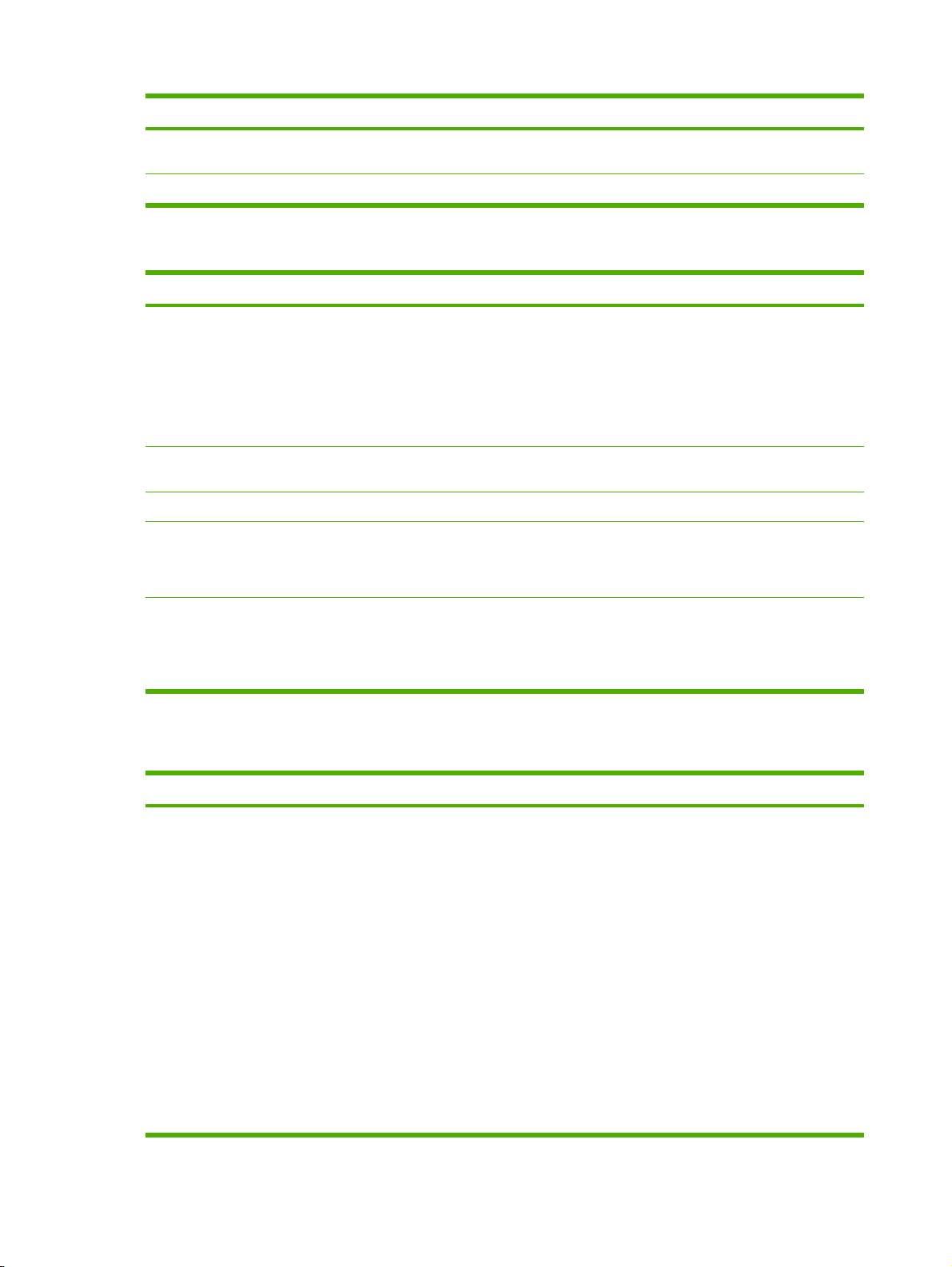
Tabel 3-4 Menu Konfigurasi Sistem (Lanjutan)
Butir Menu Butir sub-menu Butir sub-menu Keterangan
Replace supplies Menampilkan pesan bahwa
persediaan perlu diganti.
Courier font Memilih nilai font courier.
Tabel 3-5 Menu Layanan
Butir menu Keterangan
Cleaning mode Pilihan ini akan membersihkan printer jika terdapat noda atau
tanda yang muncul pada hasil cetak. Proses pembersihan
akan menyingkirkan debu dan noda toner dari jalur kertas.
Jika dipilih, printer akan meminta Anda untuk memasukkan
kertas kosong di baki 1 dan tekan OK untuk memulai proses
pembersihan. Tunggu sampai proses selesai. Buang halaman
yang tercetak.
Restore defaults Menetapkan semua pengaturan tambahan ke nilai standar
pabrik.
USB speed
Less paper curl Jika halaman yang tercetak selalu bekerut, pilihan ini akan
mengatur printer ke mode yang dapat mengurangi kerutan.
Pengaturan standar adalah Off [Tidak aktif].
Archive print Saat mencetak halaman-halaman yang hendak disimpan
lama, pilihan ini akan mengatur printer ke mode yang
mengurangi toner luntur dan berdebu.
Pengaturan standar adalah Off [Tidak aktif].
Tabel 3-6 Network Configuration Menu [Menu Konfigurasi Jaringan] (hanya tersedia di HP Color LaserJet
CM1017 MFP)
Butir menu Butir sub-menu Keterangan
TCP/IP configuration Automatic
Manual
Pilih Automatic [Otomatis] untuk
mengkonfigurasi semua pengaturan
TCP/IP secara manual.
Pilih Manual untuk mengkonfigurasi
alamat IP secara manual, subnet mask,
dan gateway standar.
Panel kontrol akan meminta Anda
menentukan nilai untuk setiap pilihan
alamat. Tekan Right arrow [Tanda panah
kanan] untuk menambah nilai. Tekan
Left arrow [Tanda panah kiri] untuk
mengurangi nilai. Tekan OK untuk
mengkonfirmasi nilai dan menggerakkan
kursor ke kolom berikutnya.
Setelah masing-masing alamat lengkap,
printer akan meminta konfirmasi alamat
sebelum bergerak ke kolom berikutnya.
28 Bab 3 Panel kontrol IDWW
Page 43
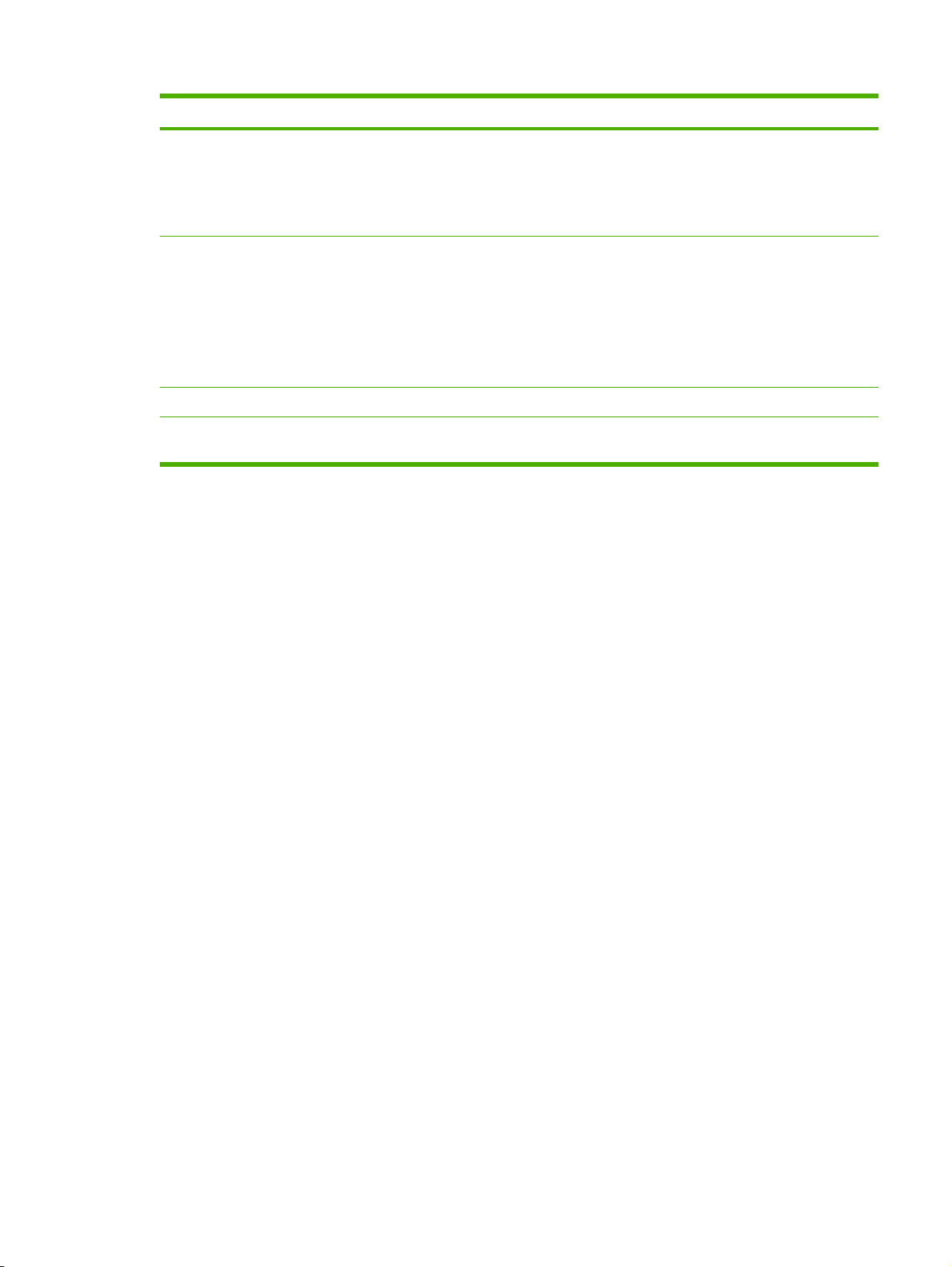
Tabel 3-6 Network Configuration Menu [Menu Konfigurasi Jaringan] (hanya tersedia di HP Color LaserJet CM1017
MFP) (Lanjutan)
Butir menu Butir sub-menu Keterangan
Setelah ketiga alamat ditentukan, printer
akan me-restart secara otomatis.
Pilih Reset TCP/IP untuk
mengembalikan semua pengaturan
TCP/IP ke nilai standar.
Link speed Automatic
10T Full
10T Half
100TX Full
100TX Half
Memory card Mengatur slot kartu memori.
Restore defaults Mengatur ulang semua konfigurasi
Printer mendeteksi secara otomatis
kecepatan sambung yang sesuai untuk
jaringan tersebut. Gunakan menu ini
untuk menentukan kecepatan sambung
secara manual bila perlu.
Setelah mengatur kecepatan sambung,
printer akan me-restart secara otomatis.
jaringan ke standar pabrik.
IDWW Menu panel kontrol 29
Page 44

30 Bab 3 Panel kontrol IDWW
Page 45
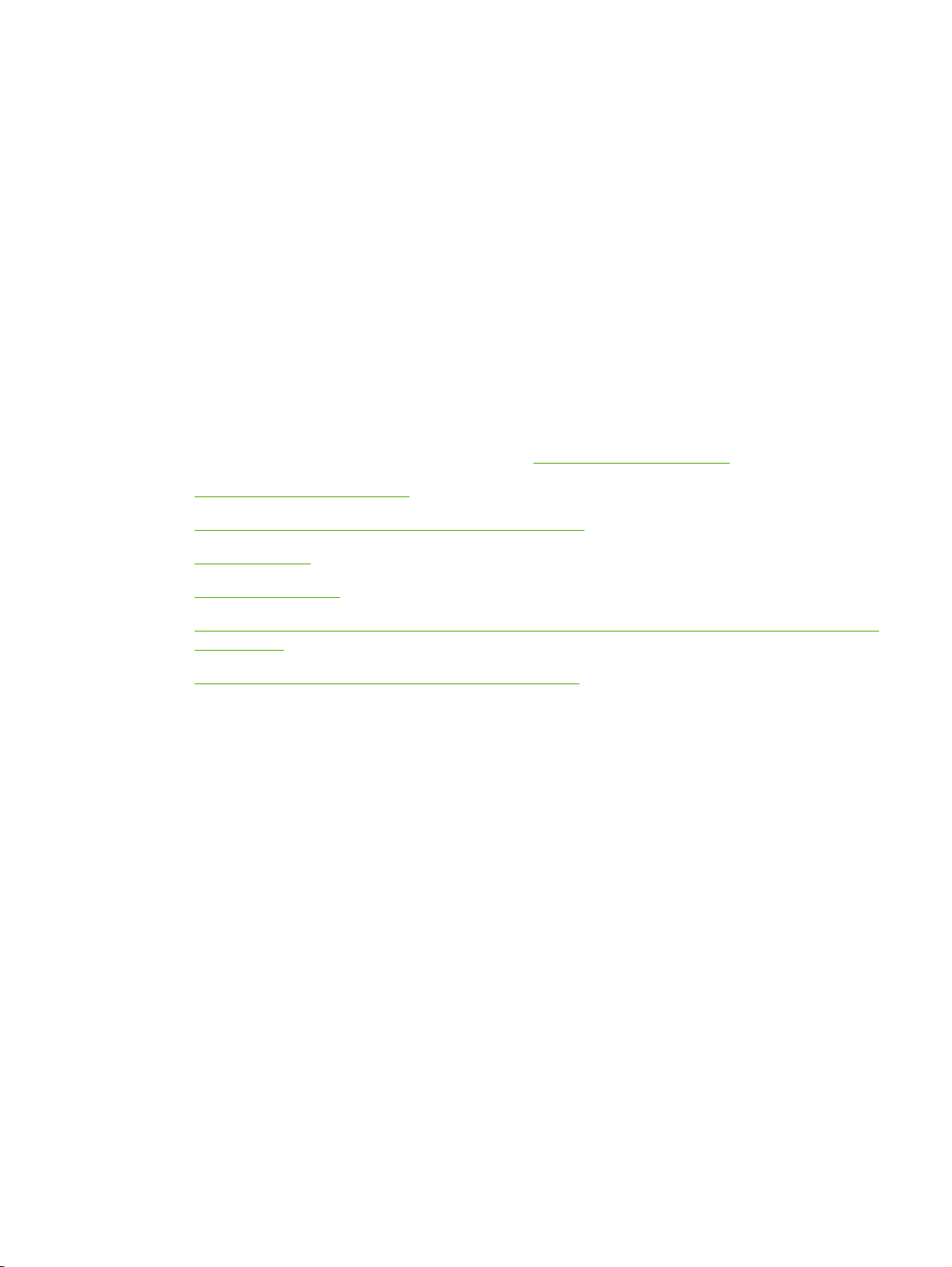
4 Perangkat lunak untuk Windows
Saat menginstal perangkat lunak Windows, hubungkan langsung MFP ke komputer menggunakan
kabel USB, atau hubungkan MFP ke jaringan melalui aplikasi jaringan HP built-in. Untuk petunjuk
penginstalan, lihat Panduan Persiapan dan untuk informasi perangkat lunak terkini, lihat file Install
Notes.
Perangkat lunak tersedia untuk semua pengguna, apapun koneksi komputer yang digunakan, yakni
koneksi langsung ke MFP menggunakan kabel USB atau ke jaringan melalui server cetak jaringan
internal HP built-in. Untuk informasi lebih lanjut, lihat
Driver printer yang disarankan
●
Menginstal driver PostScript menggunakan Add Printer
●
Perangkat lunak
●
Perangkat lunak lain
●
Menginstal perangkat lunak.
Mengubah konfigurasi dari MFP bagi pakai yang terhubung langsung ke MFP yang terhubung ke
●
port jaringan
Menghapus penginstalan perangkat lunak pencetakan
●
IDWW 31
Page 46

Driver printer yang disarankan
Driver printer berguna untuk mencetak dari aplikasi.
Pilih driver printer menurut penggunaan MFP.
Untuk mencetak hanya hitam-putih, gunakan driver printer PCL6 hitam-putih.
●
Sebaiknya gunakan driver printer PCL6 untuk memanfaatkan semua keunggulan fitur-fitur MFP.
●
Driver cetak HP PostScript Level 3 emulation diperlukan untuk kompatibilitas dengan kebutuhan
●
HP PostScript. Fitur printer tertentu tidak tersedia di driver ini. MFP akan beralih secara otomatis
antara bahasa printer HP PostScript Level 3 dan PCL tergantung pada driver yang dipilih.
Bantuan Pengguna
Driver cetak memiliki kotak dialog Help [Bantuan] yang diaktifkan dari tanda tanya (?) di sudut kanan
atas properti driver cetak. Klik kanan MFP di folder Printers and Faxes [Printer dan Faks], lalu pilih
Properties [Properti].
32 Bab 4 Perangkat lunak untuk Windows IDWW
Page 47

Menginstal driver PostScript menggunakan Add Printer
Driver PostScript hanya dapat diinstal menggunakan wizard Add Printer Microsoft Windows. Untuk
petunjuk tambahan, lihat Microsoft help atau kunjungi
http://www.hp.com/go/support.
IDWW Menginstal driver PostScript menggunakan Add Printer 33
Page 48

Perangkat lunak
MFP ini mendukung komponen perangkat lunak berikut:
Perangkat lunak Keterangan
Driver HP Color LaserJet CM1015/CM1017 MFP Menginstal perangkat lunak driver dasar yang sesuai
kebutuhan HP Color LaserJet MFP Anda untuk mencetak dan
memindai.
Perangkat lunak HP Color LaserJet CM1015/CM1017 MFP
HP Customer Participation Program Perangkat lunak ini memberikan manfaat tambahan hanya
HP Solution Center. Mentransfer atau memindai gambar
●
ke workstation, menggunakan perangkat lunak foto HP,
mengakses produk dan persediaan HP, mengubah
pengaturan produk dan mengupdate perangkat lunak
produk ke versi terbaru yang tersedia.
HP ToolboxFX untuk status dan konfigurasi produk,
●
bantuan dan pemecahan masalah, serta pemesanan
persediaan.
Pengaturan HP ScanTo berguna untuk memindai dari
●
panel kontrol produk.
bagi pelanggan pencetakan HP. Setelah terinstal, gunakan
perangkat lunak ini untuk berpartisipasi dalam penelitian pasar
yang dirancang untuk meningkatkan produk dan pemahaman
HP. Undangan akan muncul pada layar dalam beberapa
minggu dan Anda dapat memilih apakah ingin berpartisipasi
saat itu atau tidak. Pelanggan yang sering melakukan
pencetakan mungkin juga akan menerima undangan untuk
berpartisipasi dalam program yang memberikan keuntungan,
misalnya penawaran khusus, hadiah, dan dukungan teknis
terbaik.
Perhatikan Partisipasi ini bersifat sukarela.
Program ini akan memberikan penjelasan lengkap
pada saat undangan. Jika pada saat itu Anda memilih
untuk berpartisipasi, maka pada situasi tertentu
perangkat lunak tersebut akan terhubung ke HP saat
Anda online, namun akan mempengaruhi kecepatan
koneksi atau pemrosesan. Informasi pribadi tidak
akan dikirim ke HP tanpa seizin Anda. Alamat IP
hanya akan digunakan untuk mengaktifkan koneksi
dan untuk tujuan keamanan. Perangkat lunak ini
diatur oleh Kebijakan Kerahasiaan HP di
http://www.hp.com/go/privacy.
HP Software Update Program ini dapat mendownload secara otomatis update
perangkat lunak dan update onscreen Help dari situs Web HP.
Ini memastikan Anda memiliki versi terbaru. Anda dapat
mengatur ulang alat bantu HP Software Update untuk update
manual, bila perlu.
HP Photosmart Premier Melihat foto, (mulai dari thumbnail hingga foto ukuran penuh)
sebagai tampilan slide dengan musik, atau menggunakan
pengeditan sekali klik yang praktis atau aplikasi pengeditan
yang disempurnakan.
HP Document Viewer Melihat dan mengatur dokumen yang dipindai dengan
menampilkannya sebagai thumbnail atau halaman penuh, dan
zoom in untuk memperbesar bagian penting dari setiap
halaman. Menambahkan catatan pada dokumen, bahkan
memilih grup dokumen untuk dicetak secara kolektif dan
34 Bab 4 Perangkat lunak untuk Windows IDWW
Page 49

Perangkat lunak Keterangan
dikirim melalui e-mail, serta masih banyak lagi. Mengubah
dokumen yang dipindai ke teks juga dapat dilakukan dengan
mudah.
HP Photosmart Transfer Gunakan perangkat lunak ini untuk mentransfer foto dari MFP
ke workstation.
IDWW Perangkat lunak 35
Page 50

Perangkat lunak lain
MFP menyediakan perangkat lunak tambahan untuk memonitor dan mengontrol fitur-fitur cetak:
HP ToolboxFX.
Lihat
●
Menggunakan server Web tertanam.
Lihat
●
36 Bab 4 Perangkat lunak untuk Windows IDWW
Page 51

Mengubah konfigurasi dari MFP bagi pakai yang terhubung
langsung ke MFP yang terhubung ke port jaringan
Untuk mengubah dari koneksi langsung ke konfigurasi jaringan, lakukan langkah-langkah berikut.
1. Menghapus penginstalan perangkat lunak pencetakan untuk MFP yang terpasang. Lihat
Menghapus penginstalan perangkat lunak pencetakan.
2. Instal perangkat lunak dengan memilih jaringan sebagai jenis koneksi, lalu lakukan petunjuk yang
terdapat pada
Mengelola jaringan.
IDWW Mengubah konfigurasi dari MFP bagi pakai yang terhubung langsung ke MFP yang
terhubung ke port jaringan
37
Page 52

Menghapus penginstalan perangkat lunak pencetakan
Menghapus penginstalan perangkat lunak Windows melalui grup Program
Perhatikan Menghapus penginstalan perangkat lunak dari Windows 2000 dan XP memerlukan
hak administrator.
1. Tutup semua aplikasi.
2. Dalam menu Start, pilih Programs, HP, HP Color LaserJet CM1015/CM1017, lalu klik
Uninstall.
3. Pada layar Setup, klik Next.
4. Klik Next, kemudian lanjutkan dengan mengikuti petunjuk di layar. Jika pesan The following file
is a shared file but is not used by any other programs. Would you like to delete it? akan
muncul, klik Yes to All. Sistem akan menyelesaikan penghapusan file.
5. Jika diminta untuk menghidupkan ulang komputer, klik OK.
Menghapus penginstalan perangkat lunak Windows menggunakan Add or Remove Programs
Metode lain untuk menghapus penginstalan perangkat lunak MFP adalah dengan menggunakan
metode Add or Remove Programs. Metode ini tidak memerlukan akses ke CD perangkat lunak.
1. Klik Start, pilih Settings (hanya untuk Windows 2000), lalu buka Control Panel.
2. Klik Add or Remove Programs.
3. Pilih dari daftar program perangkat lunak, kemudian klik HP Color LaserJet CM1015/CM1017
atau HP Color LaserJet CM1015/CM1017 PCL6 MFP.
4. Klik Remove.
Saat menghapus penginstalan perangkat lunak HP Color LaserJet CM1015/CM1017 MFP, sistem
pencetakan, pemindaian, dan penginstalan perangkat lunak HP ToolboxFX juga akan terhapus.
Penghapusan instalasi tidak akan menghapus fitur-fitur perangkat lunak berikut:
HP Solution Center
●
HP Document Viewer
●
HP Software Update
●
HP PhotoSmart Premier
●
HP System Diagnostics
●
Untuk tujuan pemecahan masalah, Anda tidak perlu menghapus semua penginstalan perangkat lunak
yang berhubungan dengan MFP. Fungsi perangkat lunak ini tidak tergantung pada produk tersebut
serta dapat digunakan dengan produk HP dan perangkat sistem lainnya.
Untuk menghapus penginstalan program ini, gunakan fitur Add/Remove Programs di Windows. Saat
memilih untuk menghapus penginstalan perangkat lunak, muncul peringatan bahwa fitur yang
38 Bab 4 Perangkat lunak untuk Windows IDWW
Page 53

berhubungan dengan perangkat lunak mungkin tidak dapat berfungsi dengan benar jika Anda tetap
melanjutkan penghapusan.
Menghapus penginstalan Recommended atau Custom
Berikut adalah metode yang dapat digunakan untuk menghapus penginstalan Recommended atau
Custom:
Perangkat lunak HP Color LaserJet CM1015/CM1017 MFP komponen Uninstall (disarankan)
●
Komponen Windows Add or Remove programs
●
Perhatikan Saat menghapus penginstalan perangkat lunak untuk tujuan pemecahan masalah,
coba hanya hapus penginstalan printer MFP tertentu atau driver pindai. Program perangkat lunak
bagi pakai, misalnya HP PhotoSmart Premier, HP Solution Center, dan HP Document Viewer,
biasanya bukan merupakan penyebab masalah yang berkaitan dengan produk. Penginstalan
program perangkat lunak bagi pakai ini tidak perlu dihapus, terutama jika memang digunakan
oleh produk HP yang lain.
Menghapus driver printer dari folder printer
Windows 2000 atau Windows XP
1. Klik Start, klik Settings, lalu klik Printers.
Perhatikan Untuk Windows XP, klik Start, lalu klik Printers.
2. Klik kanan ikon untuk HP Color LaserJet CM1015/CM1017 MFP, lalu klik Delete. Ini akan
menghapus ikon hanya untuk produk tersebut, namun tidak menghapus file yang berhubungan.
3. Untuk menghapus file yang berhubungan, klik File dari dalam folder Printers, lalu klik Server
Properties.
4. Klik tab Driver, klik MFP, lalu klik Remove. Jika Anda diminta untuk mengkonfirmasi penghapusan,
klik Yes.
5. Klik Close untuk menutup kotak dialog Server Properties dan menutup folder Printers.
IDWW Menghapus penginstalan perangkat lunak pencetakan 39
Page 54

40 Bab 4 Perangkat lunak untuk Windows IDWW
Page 55

5 Perangkat lunak untuk Macintosh
Utilitas dan dukungan aplikasi Macintosh
●
Driver printer Macintosh
●
Menggunakan fitur-fitur pada driver printer Macintosh
●
Mengatur pilihan warna MFP di komputer Macintosh
●
HP Device Configuration (Mac OS X V10.3 dan Mac OS X V10.4)
●
Mengatasi masalah umum pada Macintosh
●
IDWW 41
Page 56

Utilitas dan dukungan aplikasi Macintosh
HP Installer dilengkapi file PostScript Printer Description (PPD), Printer Dialog Extensions (PDE), dan
Macintosh Configure Device untuk digunakan dengan komputer Macintosh.
Jika MFP dan komputer Macintosh dihubungkan ke jaringan, gunakan MFP embedded Web server
(EWS) untuk mengkonfigurasi MFP. Untuk informasi lebih lanjut, lihat
X V10.3 dan Mac OS X V10.4) dan Menggunakan server Web tertanam.
Menginstal perangkat lunak sistem pencetakan Macintosh untuk jaringan
Perangkat lunak sistem pencetakan mendukung Mac OS X V10.3 dan versi lebih baru.
Install PostScript Printer Description (PPD) files
●
PPD, bila digunakan bersama driver printer Apple PostScript, akan menyediakan fitur-fitur MFP.
Program penginstalan untuk PPD dan perangkat lunak lainnya tersedia dalam compact disc (CD)
yang menyertai MFP. Gunakan driver printer Apple PostScript yang menyertai komputer.
HP Device Configuration
●
Macitosh Configure Device memberikan akses ke berbagai fitur yang tidak tersedia dalam driver
printer. Berikut adalah contoh yang menunjukkan bahwa segalanya dapat dilakukan menggunakan
Macintosh Configure Device:
HP Device Configuration (Mac OS
Memberi nama printer.
●
Menentukan alamat internet protocol (IP) untuk MFP.
●
Mengkonfigurasi dan menetapkan MFP untuk pencetakan jaringan.
●
Gunakan Macintosh Configure Device jika MFP menggunakan universal serial bus (USB) atau
terhubung ke jaringan berbasis TCP/IP.
Untuk informasi lebih lanjut tentang cara menggunakan Macintosh Configure Device, lihat
Configuration (Mac OS X V10.3 dan Mac OS X V10.4).
Menginstal driver printer untuk Mac OS X V10.3 dan versi lebih baru
1. Hubungkan kabel jaringan antara HP Color LaserJet CM1015/CM1017 MFP dan port jaringan.
2. Masukkan CD ke dalam drive CD-ROM, lalu klik dua kali ikon CD pada desktop.
3. Klik dua kali ikon Installer pada folder HP LaserJet Installer.
4. Ikuti petunjuk pada layar komputer.
5. Pada hard drive komputer, buka Applications, buka Utilities, lalu buka Print Center atau Printer
Setup Utility.
6. Klik Add Printer.
HP Device
7. Pilih Rendezvous atau Bonjour sebagai jenis koneksi.
8. Pilih printer dari daftar.
42 Bab 5 Perangkat lunak untuk Macintosh IDWW
Page 57

9. Klik Add Printer.
10. Tutup Print Center atau Printer Setup Utility dengan mengklik tombol tutup di sudut kiri atas.
Menginstal perangkat lunak sistem pencetakan Macintosh untuk koneksi langsung (USB)
Instal driver Apple PostScript yang menyertai komputer Macintosh agar dapat menggunakan file-file
PPD.
Untuk menginstal perangkat lunak sistem pencetakan
1. Hubungkan kabel USB antara port USB di MFP dan port USB di komputer. Gunakan kabel USB
bersertifikasi standar 5 meter (16,4 kaki) atau kurang.
2. Masukkan CD MFP ke dalam drive CD-ROM, kemudian jalankan penginstal.
Klik dua kali ikon CD di dekstop.
3. Klik dua kali ikon Installer pada folder HP LaserJet Installer.
4. Ikuti petunjuk pada layar komputer.
Perhatikan Untuk Mac OS X v10.3 dan versi lebih baru: Antrian USB dibuat secara
otomatis saat MFP dihubungkan ke komputer. Namun, antrian tersebut akan menggunakan
generic PPD jika penginstal tidak dijalankan sebelum kabel USB dihubungkan. Untuk
mengubah antrian PPD, buka Print Center atau MFP Setup Utility, pilih antrian MFP yang
sesuai, lalu klik Show Info untuk membuka kotak dialog Printer Info. Dalam menu pop-up,
pilih Printer Model, lalu dalam menu pop-up dengan Generic dipilih, pilih PPD yang sesuai
untuk MFP.
5. Cetak halaman uji atau halaman dari program perangkat lunak apapun untuk memastikan bahwa
perangkat lunak tersebut terinstal dengan benar.
IDWW Utilitas dan dukungan aplikasi Macintosh 43
Page 58

Driver printer Macintosh
MFP disertai dengan perangkat lunak driver printer yang menggunakan bahasa printer untuk
berkomunikasi dengan MFP. Driver printer menyediakan akses ke fitur-fitur MFP, misalnya pencetakan
pada kertas ukuran custom, mengubah ukuran dokumen, dan memasukkan watermark.
Driver printer yang didukung
Driver printer Macintosh dan file-file PPD yang diperlukan tercakup dalam MFP.
Perhatikan Driver terbaru dapat diperoleh di http://www.hp.com/support/
cljCM1015_CM1017.
Membuka driver printer
Gunakan salah satu metode berikut untuk membuka driver printer dari komputer.
Sistem Operasi Untuk mengubah pengaturan
semua tugas cetak hingga
program perangkat lunak
ditutup
Mac OS X v10.3 atau
10.4
1. Pada menu File, klik Print.
2. Ubah pengaturan dalam
berbagai menu pop-up.
Untuk mengubah pengaturan
pencetakan standar
(misalnya, mengaktifkan
Mencetak Dua Sisi sebagai
standar)
1. Pada menu File, klik Print
[Cetak].
2. Ubah pengaturan pada
berbagai menu pop-up, lalu
dalam menu pop-up
Presets, klik Save as,
kemudian ketik nama untuk
preset.
Pengaturan ini akan disimpan
dalam menu Presets. Untuk
menggunakan pengaturan baru,
pilih pilihan preset yang
tersimpan saat Anda membuka
program dan mencetak.
Untuk mengganti pengaturan
konfigurasi (misalnya,
menambahkan pilihan fisik
seperti baki, atau
mengaktifkan atau
menonaktifkan fitur driver)
1. Buka Printer Setup Utility
dengan memilih hard drive,
mengklik Applications,
mengklik Utilities, lalu
mengklik dua kali Printer
Setup Utility.
2. Klik pada antrian
pencetakan.
3. Dalam menu Printers, klik
Show Info.
4. Klik menu Installable
Options.
44 Bab 5 Perangkat lunak untuk Macintosh IDWW
Page 59

Menggunakan fitur-fitur pada driver printer Macintosh
Membuat dan menggunakan preset di Mac OS X
Gunakan preset untuk menyimpan pengaturan driver ini agar dapat digunakan kembali.
Untuk membuat preset
1. Buka driver printer (lihat
2. Pilih pengaturan cetak yang akan digunakan.
3. Pada kotak Presets [Preset], klik Save As... [Simpan Sbg], dan ketikkan nama preset tersebut
(misalnya "Laporan Kuartal" atau "Status Proyekku").
4. Klik OK.
Untuk menggunakan preset
1. Buka driver printer (lihat
2. Dalam menu Presets [Preset], pilih preset yang akan digunakan.
Perhatikan Untuk mengembalikan pengaturan driver printer standar, pilih Standard [Standar]
dari menu pop-up Presets [Preset].
Membuka driver printer).
Membuka driver printer).
Mencetak halaman sampul
Tersedia pilihan, cetak halaman sampul secara terpisah untuk dokumen yang memiliki pesan (misalnya
“Rahasia”).
Untuk mencetak halaman sampul
1. Buka driver printer (lihat
Membuka driver printer).
2. Pada menu pop-up Cover Page [Halaman Sampul] atau Paper/Quality [Kertas/Kualitas], pilih
apakah akan mencetak halaman sampul Before Document [Sebelum Dokumen] atau After
Document [Setelah Dokumen].
3. Dalam menu pop-up Cover Page Type, pilih pesan yang akan dicetak di halaman sampul.
Perhatikan Untuk mencetak halaman sampul kosong, pilih Standard [Standar]
sebagai Cover Page Type [Jenis Halaman Sampul].
Mencetak beberapa halaman pada satu lembar kertas
Cara yang dapat menghemat biaya untuk mencetak dokumen, termasuk halaman konsep, yakni dengan
mencetak lebih dari satu halaman pada selembar kertas.
IDWW Menggunakan fitur-fitur pada driver printer Macintosh 45
Page 60

Untuk mencetak beberapa halaman pada selembar kertas
1. Buka driver printer (lihat
2. Klik menu pop-up Layout [Tata Letak].
3. Di sebelah Pages per Sheet [Halaman per Lembar], pilih jumlah halaman yang akan dicetak pada
masing-masing lembar (1, 2, 4, 6, 9, atau 16).
4. Jika jumlah halaman lebih besar dari 1, di samping Layout Direction [Arah Tata Letak], pilih urutan
dan penempatan halaman pada lembaran.
5. Di samping Borders [Tepi], pilih jenis garis tepi untuk dicetak di sekeliling semua halaman pada
lembaran.
Membuka driver printer).
Mencetak di kedua sisi kertas
Mencetak pada dua sisi secara manual
1. Masukkan kertas secukupnya ke salah satu baki untuk digunakan dalam tugas cetak. Untuk
memasukkan kertas khusus seperti kertas kop surat, masukkan kertas tersebut dengan salah satu
cara berikut:
Untuk baki 1, masukkan kertas kertas kop surat dengan sisi cetak menghadap atas dan tepi
●
bawah lebih dulu masuk ke dalam MFP.
Untuk semua baki lainnya, masukkan kertas kop surat dengan sisi cetak menghadap bawah
●
dan tepi atas di bagian belakang baki.
2. Buka driver printer (lihat
3. Pada menu pop-up Finishing [Penyempurnaan], pilih pilihan Manual Duplex [Dupleks Manual].
4. Klik Print [Cetak].
5. Lihat MFP. Ambil kertas kosong yang terdapat di baki 2. Masukkan tumpukan kertas yang telah
dicetak dengan sisi cetak menghadap atas dan tepi bawah lebih dulu masuk ke dalam MFP. Cetak
sisi kedua dari baki 2. Ikuti petunjuk di jendela pop-up yang muncul sebelum lembar hasil cetak
dimasukkan kembali ke baki 2 untuk pencetakan sisi kedua.
6. Jika muncul perintah pada tampilan panel kontrol, tekan tombol panel kontrol untuk melanjutkan
tugas.
Membuka driver printer).
Menetapkan pilihan warna
Gunakan menu Color Options [Pilihan Warna] untuk mengontrol cara warna diterjemahkan dan dicetak
dari program perangkat lunak.
46 Bab 5 Perangkat lunak untuk Macintosh IDWW
Page 61

Perhatikan Untuk informasi lebih lanjut tentang warna dan pilihan warna, lihat Pilihan warna
Mengatur pilihan warna MFP di komputer Macintosh.
dan
Perhatikan Untuk informasi lebih lanjut tentang pilihan warna, lihat Mengatur pilihan warna.
Untuk mengatur pilihan warna
1. Buka driver printer (lihat
2. Pilih Color Options [Pilihan Warna].
3. Klik Show Advanced Options [Tampilkan Pilihan Lanjutan].
4. Atur masing-masing pengaturan secara manual untuk teks, grafis, dan foto.
Membuka driver printer).
Mengaktifkan memori
1. Buka Print Center [Pusat Cetak] atau Print Setup Utility [Utilitas Pengaturan Cetak].
2. Klik antrian cetak HP LaserJet untuk menyorotnya.
3. Pilih Show Info [Tampilkan Info].
4. Pada daftar drop-down Name and Location [Nama dan Lokasi], pilih Installable Options [Pilihan
yang Dapat Diinstal].
5. Pada daftar Total Printer Memory [Jumlah Memori Printer], pilih cakupan yang dapat digunakan
pada MFP.
6. Klik Apply [Gunakan] untuk menyimpan perubahan.
IDWW Menggunakan fitur-fitur pada driver printer Macintosh 47
Page 62

Mengatur pilihan warna MFP di komputer Macintosh
Untuk berbagai dokumen, pengaturan pilihan warna secara manual dapat memperbaiki tampilan
dokumen. Contoh dari dokumen ini antara lain brosur pemasaran yang berisi banyak gambar atau
dokumen yang dicetak pada jenis media yang tidak terdaftar dalam driver printer.
Cetak warna sebagai abu-abu atau ubah pilihan warna menggunakan Printer Features dan menu pop-
up Color Options di kotak dialog Print.
Untuk informasi lebih lanjut tentang cara memperoleh akses ke driver printer, lihat
printer.
Membuka driver
Mencetak Warna sebagai Abu-abu
Memilih pilihan Print Color as Gray [Cetak Warna Abu-abu] dari driver printer akan mencetak dokumen
dalam warna hitam dan arsiran abu-abu. Pilihan ini berguna untuk melihat contoh awal salinan slide
dan hasil cetak, atau untuk mencetak dokumen berwarna yang berupa fotokopi.
Pilihan warna lanjutan untuk teks, grafis, dan foto
Gunakan pengaturan warna manual untuk mengatur pilihan Color [Warna] (atau Color Map [Peta
Warna]) dan Halftoning [Paruh Nada] untuk tugas cetak.
Untuk informasi lebih lanjut tentang pemilihan warna, lihat
Pilihan warna.
48 Bab 5 Perangkat lunak untuk Macintosh IDWW
Page 63

HP Device Configuration (Mac OS X V10.3 dan Mac OS X V10.4)
HP Device Configuration adalah program perangkat lunak yang menyediakan akses ke informasi
seputar MFP (misalnya, informasi tentang status persediaan dan pengaturan MFP). Gunakan
HP Device Configuration untuk memonitor dan mengatur MFP dari komputer.
Perhatikan Lakukan penginstalan perangkat lunak lengkap agar dapat menggunakan
HP Device Configuration.
Periksa status MFP, kemudian cetak halaman informasi.
●
Periksa dan ubah pengaturan sistem MFP.
●
Periksa pengaturan standar MFP.
●
Periksa dan ubah pengaturan jaringan, termasuk Advanced, nama printer Bonjour, SNMP,
●
konfigurasi jaringan, dan sandi.
Lihat HP Device Configuration saat MFP dihubungkan langsung ke komputer atau ketika terhubung ke
jaringan.
Perhatikan Akses Internet tidak diperlukan untuk membuka dan menggunakan HP Device
Configuration.
Melihat HP Device Configuration saat MFP dihubungkan langsung ke komputer
1. Buka HP Director dengan mengklik ikon HP Director di dock.
2. Di HP Director, klik Settings.
3. Pilih Configure device untuk membuka halaman muka HP Device Configuration dari browser.
Melihat HP Device Configuration saat MFP terhubung ke jaringan
1. Buka salah satu dari browser Web berikut yang didukung:
Safari 1.2 atau versi yang lebih baru
●
Microsoft Internet Explorer 5.0 atau versi yang lebih baru
●
Netscape Navigator 4.75 atau versi yang lebih baru
●
Opera 6.05 atau versi yang lebih baru
●
FireFox 1.5 atau versi lebih baru
●
2. Masukkan alamat IP MFP ke dalam browser Web untuk membuka halaman muka HP Device
Configuration.
IDWW HP Device Configuration (Mac OS X V10.3 dan Mac OS X V10.4) 49
Page 64

Mengatasi masalah umum pada Macintosh
Bab ini menjelaskan masalah yang dapat muncul saat Anda menggunakan Mac OS X.
Mengatasi masalah pada Mac OS X
Tabel 5-1 Masalah dengan Mac OS X
Driver printer tidak terdaftar di Print Setup Utility.
sebab penyelesaian
Perangkat lunak MFP belum diinstal atau tidak terinstal dengan
benar.
File PPD rusak. Hapus file PPD dari folder hard drive berikut: Library/Printers/
Nama MFP, alamat IP, atau nama host Rendezvous atau Bonjour tidak muncul dalam daftar MFP di Printer Setup Utility.
sebab penyelesaian
MFP mungkin belum siap. Pastikan kabel telah dihubungkan dengan benar, MFP dihidupkan,
Tipe koneksi yang digunakan mungkin salah. Verifikasikan USB tersebut, Pencetakan IP, atau pilih Rendezvous
Nama MFP, alamat IP, atau nama host Rendezvous atau Bonjour
yang sedang digunakan salah.
Pastikan PPD printer terdapat dalam folder hard drive berikut:
Library/Printers/PPDs/Contents/Resources/
<lang>.lproj, dengan <lang> adalah kode bahasa 2 huruf untuk
bahasa yang Anda gunakan. Jika perlu, instal ulang perangkat lunak.
Untuk petunjuk, lihat Panduan Persiapan.
PPDs/Contents/Resources/<lang>.lproj, dengan <lang>
adalah kode bahasa 2 huruf untuk bahasa yang Anda gunakan. Instal
ulang perangkat lunak. Untuk petunjuk, lihat Panduan Persiapan.
dan lampu siap sudah menyala. Jika dihubungkan melalui USB atau
hub Ethernet, coba hubungkan langsung ke komputer atau gunakan
port lain.
atau Bonjour, tergantung jenis koneksi yang ada antara MFP dan
komputer.
Cetak halaman konfigurasi untuk memeriksa nama MFP, alamat IP,
atau nama host Rendezvous atau Bonjour. Verifikasikan nama,
alamat IP, atau nama host Rendezvous atau Bonjour tersebut pada
halaman konfigurasi yang sesuai dengan nama MFP, alamat IP, atau
nama host Rendezvous atau Bonjour di Printer Setup Utility.
Kabel antarmuka mungkin rusak atau berkualitas rendah. Ganti kabel antarmuka. Pastikan menggunakan kabel berkualitas
tinggi.
Driver printer tidak secara otomatis menggunakan MFP yang dipilih di Print Setup Utility.
sebab
MFP mungkin belum siap. Pastikan kabel telah dipasang dengan benar, MFP dihidupkan, dan
Perangkat lunak MFP belum diinstal atau tidak terinstal dengan
benar.
penyelesaian
lampu siap sudah menyala. Jika dihubungkan melalui USB atau hub
Ethernet, coba hubungkan langsung ke komputer atau gunakan port
lain.
Pastikan MFP PPD terdapat dalam folder hard drive berikut:
Library/Printers/PPDs/Contents/Resources/
<lang>.lproj, dengan <lang> adalah kode bahasa 2 huruf untuk
bahasa yang Anda gunakan. Jika perlu, instal ulang perangkat lunak.
Untuk petunjuk, lihat Panduan Persiapan.
50 Bab 5 Perangkat lunak untuk Macintosh IDWW
Page 65

Tabel 5-1 Masalah dengan Mac OS X (Lanjutan)
Driver printer tidak secara otomatis menggunakan MFP yang dipilih di Print Setup Utility.
sebab penyelesaian
File PPD rusak. Hapus file PPD dari folder hard drive berikut: Library/Printers/
PPDs/Contents/Resources/<lang>.lproj, dengan <lang>
adalah kode bahasa 2 huruf untuk bahasa yang Anda gunakan. Instal
ulang perangkat lunak. Untuk petunjuk, lihat Panduan Persiapan.
Kabel antarmuka mungkin rusak atau berkualitas rendah. Ganti kabel antarmuka. Pastikan menggunakan kabel berkualitas
tinggi.
Tugas cetak tidak terkirim ke MFP yang benar.
sebab penyelesaian
Antrian cetakan mungkin berhenti. Jalankan ulang antrian cetakan. Buka print monitor [monitor
Nama MFP atau alamat IP yang digunakan salah. MFP lain dengan
nama yang sama atau serupa, alamat IP, atau nama host
Rendezvous atau Bonjour mungkin telah menerima tugas cetak
tersebut.
Tidak dapat mencetak dari kartu USB pihak ketiga.
sebab penyelesaian
Muncul bila perangkat lunak USB tidak diinstal pada MFP. Untuk menambahkan kartu USB pihak ketiga, coba gunakan
Jika dihubungkan dengan kabel USB, MFP tidak muncul di Printer Setup Utility setelah MFP dipilih.
sebab penyelesaian
Masalah ini dapat disebabkan oleh perangkat lunak atau komponen
perangkat keras.
pencetakan] dan pilih Start Jobs [Mulai Tugas].
Cetak halaman konfigurasi untuk memeriksa nama MFP, alamat IP,
atau nama host Rendezvous atau Bonjour. Verifikasikan nama,
alamat IP, atau nama host Rendezvous atau Bonjour tersebut pada
halaman konfigurasi yang sesuai dengan nama MFP, alamat IP, atau
nama host Rendezvous atau Bonjour di Printer Setup Utility.
perangkat lunak Apple USB Adapter Card Support. Versi terbaru
perangkat lunak ini tersedia di situs Web Apple.
Mengatasi masalah perangkat lunak
Pastikan Macintosh mendukung USB.
●
Pastikan sistem operasi Macintosh adalah Mac OSX V10.3 atau
●
versi lebih baru.
Pastikan Macintosh memiliki perangkat lunak USB yang sesuai
●
dari Apple.
Mengatasi masalah perangkat keras
Pastikan MFP dihidupkan.
●
Verifikasi apakah kabel USB terhubung dengan benar.
●
Pastikan kabel high-speed USB yang digunakan telah sesuai.
●
Pastikan tidak terlalu banyak perangkat USB yang menguras
●
daya dari rangkaian. Cabut semua perangkat dari rangkaian,
IDWW Mengatasi masalah umum pada Macintosh 51
Page 66
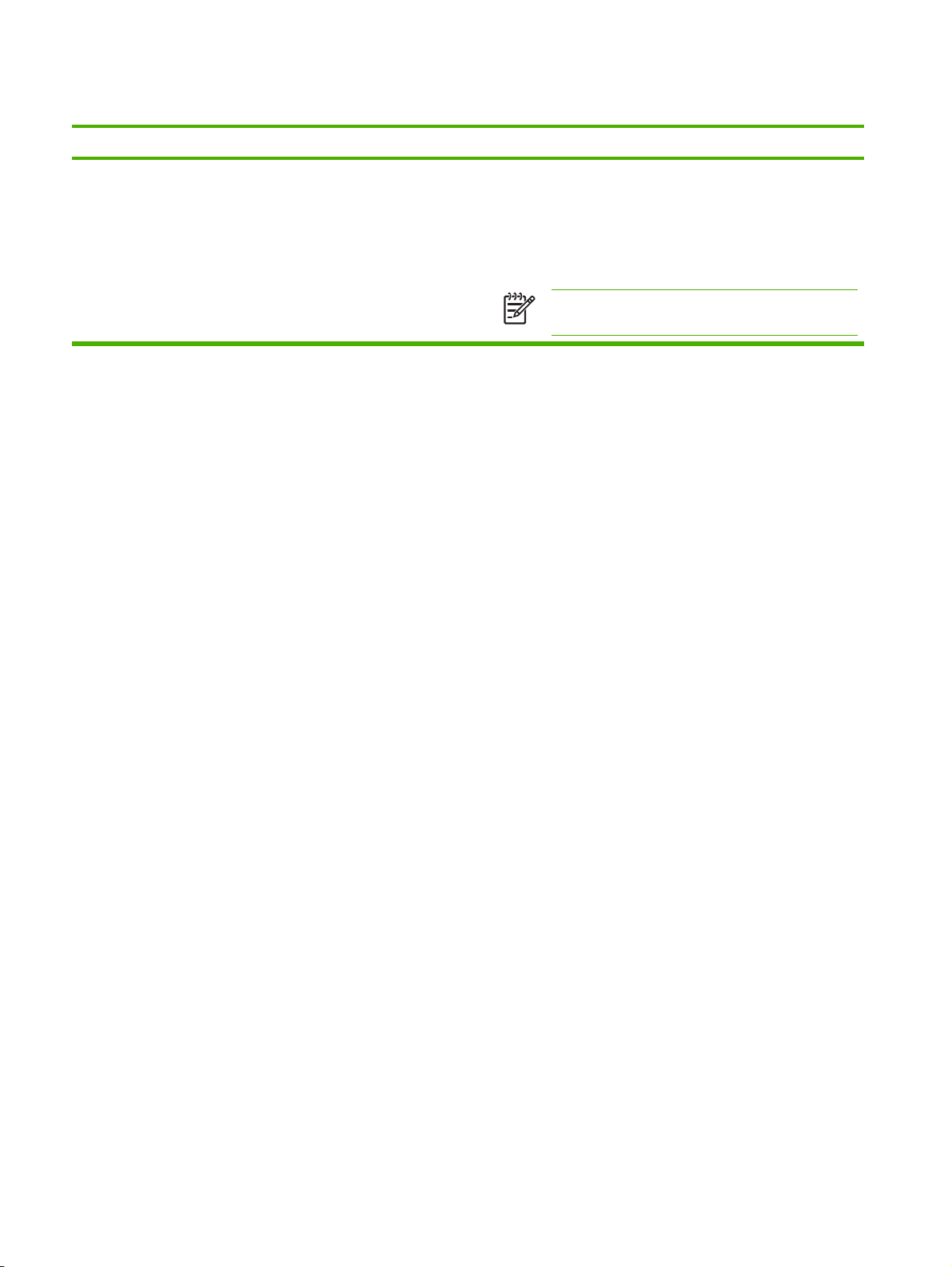
Tabel 5-1 Masalah dengan Mac OS X (Lanjutan)
Jika dihubungkan dengan kabel USB, MFP tidak muncul di Printer Setup Utility setelah MFP dipilih.
sebab penyelesaian
kemudian hubungkan kabel langsung ke port USB pada
komputer host.
Periksa apakah ada lebih dari dua hub USB tanpa catu daya
●
yang terhubung secara seri dalam rangkaian. Lepaskan semua
perangkat dari rangkaian dan hubungkan kabel langsung ke
port USB pada komputer host.
Perhatikan Keyboard iMac adalah hub USB tanpa
catu daya.
52 Bab 5 Perangkat lunak untuk Macintosh IDWW
Page 67

6Cetak
Memasukkan baki
●
Mencetak pada media khusus
●
Kontrol tugas cetak
●
Mencetak di kedua sisi kertas
●
Membatalkan tugas cetak
●
HP ToolboxFX menyediakan informasi tentang cara mengatur MFP beserta pengaturannya. Lihat
HP ToolboxFX.
IDWW 53
Page 68

Memasukkan baki
Gunakan media cetak khusus, misalnya amplop, label, kertas mengkilap HP LaserJet, HP LaserJet
Photo paper, dan transparansi hanya di baki 1 dan baki 2.
Perhatikan Baki 3 merupakan aksesori. Ini mengacu pada baki 3 opsional di panduan ini.
AWAS Jangan kibas kertas sebelum memasukkannya ke dalam baki. Pastikan agar baki tidak
terlalu penuh.
AWAS Jangan gunakan kertas bekas yang sudah dijepret. Jepretan yang terdapat pada kertas
dapat menyebabkan kerusakan pada MFP, sehingga memerlukan perbaikan yang tidak tercakup
dalam jaminan.
Memasukkan baki 1 (baki pengambilan satu lembar)
1. Pengarah media memastikan media dimasukkan dengan benar ke dalam MFP dan hasil cetak
tidak miring (berkerut pada media). Geser pengarah lebar media agar lebih lebar dari media cetak.
54 Bab 6 Cetak IDWW
Page 69

2. Masukkan media cetak ke dalam baki 1 dengan muka cetak menghadap bawah, dan tepi atas, sisi
labar masuk lebih dulu. Pastikan media dimasukkan cukup jauh ke dalam MFP untuk mekanisme
penarikan kertas dengan menahan media.
Perhatikan Terdapat waktu jeda singkat sebelum kertas diambil printer.
Perhatikan Saat mencetak di kedua sisi, lihat Mencetak di kedua sisi kertas untuk
petunjuk memasukkan.
Memasukkan baki 2
Akses baki 2 dan baki 3 opsional dari sisi depan MFP. Setiap baki menampung 250 lembar kertas. Baki
2 juga mendukung media lainnya seperti amplop, kartu pos, transparansi, kertas mengkilap HP
LaserJet, dan kertas foto HP LaserJet.
Perhatikan Baki 3 merupakan opsional pada HP Color LaserJet CM1015/CM1017 MFP.
IDWW Memasukkan baki 55
Page 70

Perhatikan Petunjuk yang digunakan sama untuk memasukkan media di baki 2 dan baki 3
opsional.
1. Tarik keluar baki 2 atau baki 3 opsional dari MFP, kemudian keluarkan kertas.
2. Gerakkan pengarah belakang agar sesuai dengan ukuran kertas. Baki 2 dan baki 3 opsional
menerima beberapa ukuran kertas standar.
3. Untuk mencetak pada kertas yang lebih panjang dari Letter/A4, tarik bagian belakang baki hingga
sesuai dengan ukuran kertas.
56 Bab 6 Cetak IDWW
Page 71

4. Geser pengarah lebar media menjadi sedikit lebar dari media cetak.
Perhatikan Masukkan hingga 10 amplop ke dalam baki 2 dengan tutup di sisi kanan,
muka cetak menghadap atas, dan sisi lebar masuk lebih dulu ke dalam MFP. Jika amplop
memiliki tutup di sisi lebarnya, tepi ini harus masuk lebih dulu ke dalam MFP.
IDWW Memasukkan baki 57
Page 72

5. Masukkan media.
Perhatikan Jika kertas yang dimasukkan adalah kertas khusus seperti label,
transparansi, kertas mengkilap HP LaserJet, kertas foto HP LasertJet, dan kertas kop surat,
atau formulir isian, maka masukkan media tersebut dengan muka cetak menghadap atas
dan sisi lebar mengarah ke depan baki. Untuk informasi tambahan tentang pencetakan pada
media cetak khusus, lihat
Mencetak pada media khusus.
58 Bab 6 Cetak IDWW
Page 73

6. Pastikan kumpulan kertas dimasukkan dengan rata pada baki di keempat sudutnya, dan tidak
melebihi pembatas tebal tumpukan pada pengarah panjang media di bagian belakang baki.
7. Dorong baki ke dalam MFP. Bagian belakang baki menggantung dari bagian belakang MFP.
Perhatikan Saat mencetak pada kedua sisi, lihat Mencetak di kedua sisi kertas untuk petunjuk
memasukkan.
IDWW Memasukkan baki 59
Page 74

Mencetak pada media khusus
Tabel 6-1 Petunjuk mencetak pada media khusus menyediakan panduan untuk mencetak pada media
khusus. Saat mencetak pada jenis media khusus, kecepatan pencetakan dapat berubah secara
otomatis untuk meningkatkan kualitas cetak sesuai dengan media tersebut.
Untuk media yang disarankan pada MFP ini, lihat
●
Untuk informasi tentang ukuran, berat, kapasitas kertas, dan media cetak lainnya yang didukung
●
baki, lihat
Untuk petunjuk tentang memasukkan baki, lihat
●
Media yang didukung MFP ini.
Spesifikasi Multifunction Peripheral (MFP).
Memasukkan baki 1 (baki pengambilan satu
lembar) atau Memasukkan baki 2.
Tabel 6-1 Petunjuk mencetak pada media khusus
Jenis kertas Jumlah maksimum
yang dapat
dimasukkan ke dalam
baki 2 atau baki 3
opsional
Normal Hingga 250 lembar Biasa atau tidak
Amplop Hingga 10 amplop Amplop Sisi lebar di depan,
Amplop tebal Hingga 10 amplop Amplop tebal Sisi lebar di depan,
Pengaturan driver,
kualitas kertas, jenis
adalah
disebutkan
Orientasi kertas pada
Baki 1
Muka cetak
menghadap bawah
bagian lipat pada sisi
kanan menghadap
bawah
bagian lipat pada sisi
kanan menghadap
bawah
Orientasi kertas pada
baki 2 atau baki 3
opsional
Muka cetak
menghadap atas
Sisi lebar di depan,
bagian lipat pada sisi
kanan menghadap
atas
Sisi lebar di depan,
bagian lipat pada sisi
kanan menghadap
atas
Label Tinggi tumpukan
hingga 25 mm
Transparansi Hingga 50 lembar Transparansi Muka cetak
Mengkilap Tinggi tumpukan
hingga 25 mm
Kertas kop surat Hingga 250 lembar Kertas kop surat Sisi yang akan dicetak
Kartu barang Tinggi tumpukan
hingga 25 mm
Label Muka cetak
menghadap bawah
menghadap bawah
Tidak terlalu
mengkilap, mengkilap,
atau sangat mengkilap
Kartu barang atau
media tebal
Muka cetak
menghadap bawah
menghadap bawah,
bagian atas halaman
dimasukkan lebih dulu
ke dalam MFP
Muka cetak
menghadap bawah
Muka cetak
menghadap atas
Muka cetak
menghadap atas
Muka cetak
menghadap atas
Sisi yang akan dicetak
menghadap atas,
bagian atas halaman
berada di depan baki
Muka cetak
menghadap atas
60 Bab 6 Cetak IDWW
Page 75

Kontrol tugas cetak
Bila pengaturan cetak diubah, ikuti susunan cara memprioritaskan perubahan. (Ingat, nama perintah
dan kotak dialog mungkin berbeda pada setiap program perangkat lunak.)
Kotak dialog Application Settings[Pengaturan Aplikasi]. Kotak dialog ini akan terbuka bila Anda
●
mengklik Application Settings [Pengaturan Aplikasi] atau perintah yang serupa pada menu
File dalam program perangkat lunak. Kotak dialog ini merupakan bagian dari program yang Anda
gunakan. Pengaturan yang diubah di sini akan mengabaikan pengaturan yang diubah di tempat
lain.
Kotak dialog Print[Cetak]. Kotak dialog ini akan terbuka bila Anda mengklik Print [Cetak], Print
●
Setup [Konfigurasi Cetak], atau perintah yang serupa pada menu File dalam program perangkat
lunak. Ini juga merupakan bagian dari program, namun memiliki prioritas yang lebih rendah
daripada kotak dialog Application Settings [Pengaturan Aplikasi]. Pengaturan yang diubah di
kotak dialog Print [Cetak] tidak akan mengabaikan pengaturan yang diubah di kotak dialog
Application Settings [Pengaturan Aplikasi]. Pengaturan yang diubah di sini akan mengabaikan
pengaturan yang diubah di driver printer.
Driver printer [Printer driver]. Driver printer akan muncul setelah Anda mengklik Properties
●
[Properti] di kotak dialog Print [Cetak]. Pengaturan yang diubah di sini tidak akan mengabaikan
pengaturan yang diubah di bagian lainnya.
Memilih pengaturan media cetak
Bila tugas dikirim ke printer, maka driver printer akan mengontrol baki kertas yang digunakan untuk
menarik media melalui printer. Sesuai standar, printer akan memilih baki secara otomatis, namun baki
tertentu dapat dipilih berdasarkan tiga pengaturan yang ditentukan pengguna: Source [Sumber],
Type [Jenis], dan Size [Ukuran]. Pengaturan tersebut tersedia dari kotak dialog Application Setting
[Pengaturan Aplikasi], kotak dialog Print [Cetak], atau driver printer.
Pengaturan Keterangan
Sumber Mengarahkan printer untuk menarik kertas dari baki yang
ditentukan pengguna. Printer akan mencoba mencetak dari
baki ini, apapun jenis atau ukuran media yang dimasukkan ke
dalamnya. Namun, jika baki yang dipilih dikonfigurasikan
dari HP ToolboxFX untuk jenis atau ukuran yang tidak sesuai
dengan tugas cetak, maka printer tidak akan mencetak secara
otomatis. Untuk memulai pencetakan, masukkan media
dengan jenis atau ukuran yang benar ke dalam baki untuk
dicetak. Bila baki diisi, printer akan memulai pencetakan. Jika
printer tidak memulai pencetakan:
Pastikan konfigurasi baki sesuai dengan ukuran atau
●
jenis tugas cetak.
Tekan OK agar printer mencoba mencetak dari baki lain.
●
Jenis atau Ukuran Arahkan printer untuk menarik kertas atau media cetak dari
baki pertama yang dimasukkan dengan jenis atau ukuran yang
Anda pilih. Selalu cetak menggunakan media cetak khusus
seperti label atau lembar transparansi.
IDWW Kontrol tugas cetak 61
Page 76

Pengaturan Keterangan
Perhatikan Bila baki belum dikonfigurasi untuk jenis
atau ukuran tertentu dari HP ToolboxFX, masukkan
kertas atau media cetak ke dalam baki, lalu pilih
Type [Jenis] atau Size [Ukuran] dari kotak dialog
Page Setup [Konfigurasi Halaman], kotak dialog
Print [Cetak], atau driver printer.
Perhatikan Administrator atau seorang pengguna
dapat mengatur HP ToolboxFX untuk mengarahkan
MFP agar menarik dari baki yang telah
dikonfigurasikan sebelumnya untuk Type [Jenis]
atau Size [Ukuran] tertentu. Ini akan membantu bila
sering mencetak pada jenis media yang sama; baki
tujuan telah dikonfigurasi sebelumnya untuk
pencetakan.
Fitur-fitur driver printer
Beberapa driver printer dan sistem operasi tidak mendukung semua fitur MFP ini.
Tugas Tab Driver Pilihan
Menetapkan kertas biasa Kertas Size is [Ukurannya adalah]
Mencetak dalam skala abu-abu Warna Print in Grayscale [Mencetak dalam
Skala Abu-abu]
Membuat dan menggunakan watermark
Perhatikan Untuk lingkungan
Windows 2000 dan XP, hak
Administrator hanya diperlukan
untuk membuat watermark,
tidak untuk menambahkan
watermark yang ada ke
dokumen.
Mencetak halaman rangkap pada satu
lembar kertas (pencetakan N-lebih)
Mengurangi atau memperbesar
dokumen sebelum dicetak
Mencetak halaman pertama di kertas
yang berbeda
Mengubah pengaturan warna Warna Pengaturan
Membuat dan menggunakan Quick Sets
[Atur Cepat]. Quick Sets menyimpan
pengaturan driver cetak aktif seperti
orientasi halaman, pencetakan N-lebih,
atau sumber kertas untuk penggunaan
berikutnya. Menyimpan hingga 30
pengaturan.
Efek Watermark
Penyempurnaan Halaman per lembar
Efek Sesuai dengan Halaman
Kertas/Kualitas Appropriate paper size [Ukuran kertas
yang sesuai]
Semua. Untuk pengaturan pengambilan
kertas, pilih Finishing [Penyempurnaan]
62 Bab 6 Cetak IDWW
Page 77

Tugas Tab Driver Pilihan
Perhatikan Dalam sistem
Windows 2000, hak
Administrator diperlukan untuk
menyimpan Atur Cepat.
Untuk pencetakan dengan fitur Cetak Dua Sisi (manual), lihat Mencetak di kedua sisi kertas.
Mengembalikan pengaturan driver printer standar
Fitur ini mungkin berguna bila mengalami masalah kualitas, atau jika media cetak tidak dipilih dari baki
yang benar.
Pilih Defaults [Standar] di kotak dialog Quick Sets [Atur Cepat] pada tab Finishing [Penyempurnaan]
di driver printer.
Mencetak dari Windows
1. Masukkan media cetak.
2. Dalam menu File aplikasi Anda, klik Page Setup atau perintah yang serupa. Pastikan pengaturan
untuk dokumen ini sudah benar.
3. Pada menu File, klik Print, klik Page Setup atau perintah serupa. Kotak dialog Print akan muncul.
4. Pilih MFP yang benar, kemudian ubah pengaturan yang diperlukan. Jangan ubah pengaturan lain,
seperti ukuran atau orientasi halaman yang sebelumnya ditetapkan di kotak dialog Application
Settings.
5. Jika tugas cetak ini akan dicetak pada kertas dengan ukuran atau berat yang tidak biasa, lihat
Memilih pengaturan media cetak untuk informasi lebih lanjut.
6. Jika belum dilakukan, klik Properties. Driver printer akan muncul di layar.
7. Pada berbagai tab, tetapkan pengaturan tambahan yang tidak muncul di kotak dialog Application
Settings atau Print. Untuk informasi lebih lanjut tentang pengaturan driver printer, lihat
Fitur-fitur
driver printer.
8. Pilih perintah Print untuk mencetak tugas tersebut.
Pengaturan Driver printer
Driver printer adalah komponen perangkat lunak yang mengontrol fitur pencetakan umum bila mengirim
tugas cetak ke MFP, melalui pilihan yang ditentukan pengguna. Perubahan pada pengaturan driver
printer dapat berlaku sementara untuk tugas cetak yang dijalankan sewaktu program masih terbuka,
atau perubahan pada pengaturan standar dapat berlaku seterusnya; keduanya berpengaruh pada saat
ini dan yang akan datang.
IDWW Kontrol tugas cetak 63
Page 78

Sistem operasi Mengubah pengaturan
sementara untuk tugas yang
dicetak saat ini
Mengubah pengaturan standar
secara permanen
1
Mengubah pengaturan konfigurasi
(Misalnya, untuk menambahkan baki
opsional, atau mengaktifkan atau
menonaktifkan fitur driver seperti
“Perbolehkan dupleks manual”)
Windows 2000 dan
XP (Classic Start
Menu)
Dalam menu File, klik Print, piih
printer ini, lalu klik Properties
atau Preferences. (Langkah-
langkah sebenarnya dapat
Klik Start, sorot Settings, lalu klik
Printers atau Printers and Faxes.
Klik kanan ikon printer, lalu klik
Printing Preferences.
berbeda, ini merupakan metode
yang paling umum.)
Windows XP Dalam menu File, klik Print, piih
printer ini, lalu klik Properties
atau Preferences. (Langkah-
Klik Start, klik Printers and Faxes,
klik kanan nama atau ikon printer,
lalu klik Printing Preferences.
langkah sebenarnya dapat
berbeda, ini merupakan metode
yang paling umum.)
1
Akses ke pengaturan MFP standar mungkin dilarang dan karenanya tidak tersedia.
Klik Start, sorot Settings, lalu klik
Printers atau Printers and Faxes. Klik
kanan ikon printer, lalu klik Properties.
Klik tab Configure.
Klik Start, lalu klik Printers and Faxes.
Klik kanan ikon printer, lalu klik
Properties. Klik tab Configure.
64 Bab 6 Cetak IDWW
Page 79

Mencetak di kedua sisi kertas
Perhatikan Untuk pencetakan 2 sisi, masukkan formulir isian dan kop surat menghadap atas
ke dalam baki 1 dengan tepi atas halaman masuk lebih dulu ke dalam MFP. Masukkan formulir
isian dan kop surat ke dalam baki 2 dan baki 3 menghadap bawah dengan tepi atas berada di
depan baki.
Perhatikan Memasukkan formulir isian dan kop surat berbeda dari memasukkan kertas untuk
pencetakan 1 sisi.
AWAS Jangan cetak dua sisi pada label atau transparansi. Ini dapat merusak MFP dan
mengakibatkan kertas macet.
Untuk mencetak pada dua sisi (manual)
1. Masukkan kertas secukupnya ke dalam baki 2 atau baki 3 opsional untuk digunakan dalam tugas
cetak.
2. Pada Windows, Print on both sides (manually) harus diaktifkan untuk melengkapi petunjuk ini.
Pada driver printer, pilih tab Finishing [Penyempurnaan], pilih pilihan Print on both sides
●
(manually) [Cetak di kedua sisi (secara manual)], lalu kirim tugas untuk dicetak.
IDWW Mencetak di kedua sisi kertas 65
Page 80

Perhatikan Putar kertas sebelum melanjutkan.
66 Bab 6 Cetak IDWW
Page 81
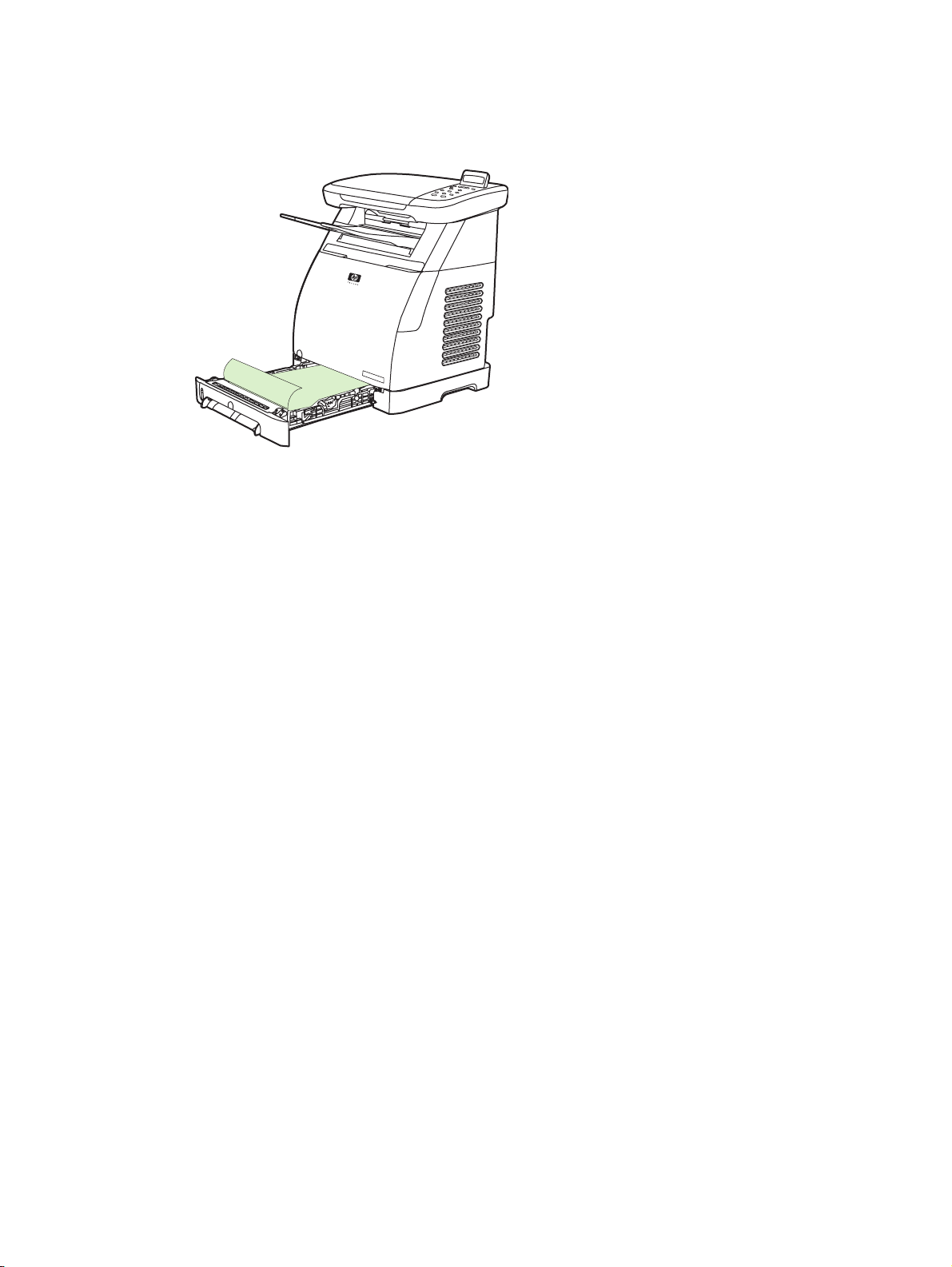
3. Setelah tugas cetak selesai, keluarkan kertas kosong setelah diminta panel kontrol. Angkat
tumpukan hasil cetak dari wadah keluaran, kemudian masukkan tumpukan hasil cetak tanpa
memutar tumpukan tersebut ke dalam baki yang digunakan untuk bagian pertama tugas cetak.
A
4. Untuk melanjutkan pencetakan pada sisi kedua, tekan OK.
IDWW Mencetak di kedua sisi kertas 67
Page 82

Membatalkan tugas cetak
Tugas cetak dapat dibatalkan dari:
Program
●
Antrian cetak
●
Tombol Cancel [Batal]
●
Perhatikan Jika tugas cetak terlihat siap dimulai (terlihat di antrian), batalkan dari workstation.
Pertimbangan untuk membatalkan pencetakan
Jika MFP tidak memulai pencetakan, batalkan dari program yang mengirim tugas cetak.
●
Jika tugas cetak menunggu dalam antrian cetak atau spooler cetak di Windows 2000 atau Windows
●
XP, coba untuk menghapusnya dari spooler cetak.
Jika tugas cetak sedang dalam proses, tekan Cancel [Batal]. MFP akan menghentikan pencetakan
●
halaman yang sedang dalam pengiriman ke MFP dan menghapus sisa tugas cetak.
Jika terdapat lebih dari satu tugas cetak dalam memori, tekan Cancel [Batal] sekali untuk masing-
●
masing tugas setelah tugas tersebut memulai pencetakan.
Lampu Siap akan berkedip dan Canceling print [Membatalkan pencetakan] muncul di area pesan.
68 Bab 6 Cetak IDWW
Page 83

7Warna
Gambaran umum
●
Mengatur pilihan warna
●
Mencocokkan warna
●
IDWW 69
Page 84

Gambaran umum
MFP menyediakan tabel warna yang teruji dan dirancang dengan sangat teliti untuk menghasilkan versi
warna yang lembut dan akurat untuk semua warna yang dapat dicetak.
HP menyediakan peralatan online untuk membantu pencetakan berwarna di semua tingkatan bisnis.
HP Office Color Printing Center (
sesuai dengan proyek pencetakan.
HP ImageREt 2400
ImageREt 2400 adalah sistem teknologi laser warna utama yang memberikan kualitas cetak sempurna.
Dengan dasar sistemnya adalah peningkatan gambar, persediaan HP Smart, dan gambar beresolusi
tinggi. Dioptimalkan untuk pencetakan pada kertas mengkilap HP laser warna, HP ImageREt
memberikan hasil yang sempurna pada semua media yang didukung dan dalam berbagai kondisi
lingkungan. Untuk informasi lebih lanjut, lihat
Memilih media
Untuk kualitas gambar dan warna terbaik, pilih jenis media yang sesuai dari properti driver printer. Untuk
informasi lebih lanjut, lihat
Pilihan warna
Pada sistem Windows, pilihan warna Automatic dan Manual terdapat di tab Color driver printer.
http://www.hp.com/go/color) memberikan solusi dan informasi yang
http://www.hp.com dan cari di ImageREt 2400.
Media yang didukung MFP ini.
Pilihan warna yang menggunakan pengelompokan objek memungkinkan pengaturan warna yang
optimal digunakan pada objek lain (teks, gambar, dan foto) pada sebuah halaman. Driver printer akan
menentukan objek yang akan digunakan pada sebuah halaman dan menggunakan pengaturan warna
yang memberikan kualitas cetak terbaik untuk setiap objek. Pengelompokan objek, dipadu dengan
pengaturan standar yang dioptimalkan, akan menghasilkan warna yang sempurna dari MFP tanpa perlu
membuat pengaturan khusus.
70 Bab 7 Warna IDWW
Page 85

Mengatur pilihan warna
Mengatur pilihan warna ke Automatic [Otomatis] biasanya menghasilkan kualitas cetak terbaik untuk
dokumen berwarna. Namun dalam kondisi tertentu, Anda dapat mencetak dokumen berwarna dalam
skala abu-abu (hitam dan arsiran abu-abu) atau mengubah salah satu pilihan warna MFP.
Perhatikan Untuk informasi tambahan tentang memodifikasi warna saat penyalinan, lihat
Mengatur kualitas penyalinan dan Mengatur keseimbangan warna salinan.
Mencetak dalam Skala abu-abu
Memilih pilihan Print in Grayscale [Cetak dalam Skala Abu-abu] dari driver printer akan mencetak
dokumen dalam warna hitam dan arsiran abu-abu. Pilihan ini berguna untuk mencetak dokumen
berwarna yang akan difotokopi.
Memilih Print in Grayscale [Cetak dalam Skala Abu-abu] dalam pilihan Print Quality [Kualitas Cetak]
pada tab Paper Quality [Kualitas Kertas] memungkinkan pengubahan pengaturan untuk memudahkan
jenis pekerjaan yang berbeda.
Pengaturan warna Otomatis dan Manual
Pilihan pengaturan warna Automatic [Otomatis] akan mengoptimalkan penanganan warna abu-abu
netral, dan peningkatan tepi yang digunakan untuk setiap elemen dalam dokumen. Untuk informasi
lebih lanjut, lihat Bantuan online driver printer.
Perhatikan Automatic [Otomatis] adalah pengaturan standar dan disarankan untuk
pencetakan semua dokumen warna.
Gunakan pilihan pengaturan warna Manual untuk mengatur penanganan warna abu-abu netral, dan
peningkatan tepi untuk teks, gambar, dan foto. Untuk memperoleh akses ke pilihan warna Manual, pada
tab Color [Warna], klik Manual, lalu klik Settings [Pengaturan].
Mengubah pilihan warna
Gunakan pengaturan warna Manual untuk menyesuaikan pilihan Color [Warna] (atau Color Map [Tabel
Warna]).
Perhatikan Beberapa program aplikasi mengkonversikan teks atau gambar menjadi raster
image. Dalam hal ini, pengaturan Photographs [Fotografi] juga mengontrol teks dan gambar.
Pilihan Halftone
Halftoning adalah metode yang digunakan MFP dengan memadukan empat warna dasar (cyan,
magenta, kuning, dan hitam) dalam beragam komposisi untuk menciptakan berjuta warna. Pilihan
halftone akan mempengaruhi resolusi dan kejernihan warna yang dihasilkan. Tersedia dua pilihan
halftone yaitu Smooth [Lembut] dan Detail [Tajam].
Pilihan Smooth [Lembut] memberikan hasil lebih baik untuk area cetak yang luas dan solid. Juga
●
memperbaiki foto dengan memperhalus gradasi warna. Pilih pilihan ini jika area yang lembut dan
seragam merupakan atribut yang penting.
Pilihan Detail [Tajam] berguna pada teks dan grafis yang membutuhkan ketajaman antara garis
●
dan warna, atau gambar yang berisi pola atau detail yang rumit. Pilih pilihan ini jika ketajaman tepi
dan detail adalah atribut yang akan ditonjolkan.
IDWW Mengatur pilihan warna 71
Page 86

Mengontrol tepi
Pengaturan Edge Control [Kontrol Tepi] menunjukkan bagaimana bagian tepi ditampilkan. Kontrol Tepi
terdiri dari dua komponen: Adaptive Halftoning dan Trapping. Adaptive Halftoning meningkatkan
ketajaman tepi. Trapping mengurangi efek permukaan warna yang tidak sesuai dengan cara sedikit
menumpuk bagian tepi dari obyek sekitarnya. Kontrol tepi memiliki beberapa level berikut:
Off [Tidak aktif] untuk menonaktifkan Trapping dan Adaptive Halftoning.
●
Normal menyediakan pengaturan trapping standar. Adaptive Halftoning diatur ke Aktif.
●
Maximum [Maksimum] menyediakan trapping maksimum. Adaptive Halftoning diatur ke Aktif.
●
Standard red-green-blue (sRGB)
Standard red-green-blue (sRGB) adalah warna standar yang digunakan di seluruh dunia, awalnya
diciptakan oleh HP dan Microsoft sebagai bahasa warna yang umum untuk monitor, perangkat input
(pemindai dan kamera digital), dan perangkat output (MFP dan plotter). sRGB merupakan skala warna
standar yang digunakan pada produk HP, sistem operasi Microsoft, World Wide Web, dan sebagian
besar perangkat lunak perkantoran yang dijual saat ini. Program sRGB adalah gambaran dari monitor
komputer Windows pada umumnya dan merupakan program konvergensi untuk televisi definisi tinggi.
Perhatikan Bermacam faktor seperti jenis monitor yang digunakan dan penerangan ruangan
dapat mempengaruhi tampilan warna pada layar. Untuk informasi lebih lanjut, lihat
warna.
Mencocokkan
Versi terbaru Adobe® PhotoShop®, Microsoft Office, dan berbagai aplikasi lainnya menggunakan
sRGB untuk menampilkan warna. Paling penting adalah, sebagai skala warna standar dalam sistem
operasi Microsoft, sRGB telah digunakan secara luas sebagai sarana pertukaran informasi warna
antara program perangkat lunak dengan perangkat standar yang menjamin pengguna umum
memperoleh ketepatan warna yang semakin sempurna. Standar sRGB meningkatkan kemampuan
Anda dalam menyesuaikan warna antara MFP, monitor komputer, dan perangkat input (pemindai dan
kamera digital) secara otomatis, tanpa harus menjadi seorang ahli warna.
Warna RGB
Pilihan RGB Color [Warna RGB] menentukan bagaimana warna-warna ditampilkan.
Untuk kebutuhan pencetakan yang sering digunakan, pilih Default (sRGB) [Standar (sRGB)].
●
Pengaturan ini menginstruksikan MFP untuk menginterpretasi warna RGB sebagai sRGB,
merupakan standar yang diakui Microsoft dan Organisasi World Wide Web.
Untuk dokumen yang menggunakan skala warna selain sRGB, misalnya AdobeRGB, pilih
●
AdobeRGB. Contoh, kamera digital tertentu menangkap gambar dalam AdobeRGB, dan dokumen
yang dihasilkan dengan Adobe PhotoShop menggunakan skala warna AdobeRGB. Saat mencetak
dari program perangkat lunak profesional yang menggunakan AdobeRGB, manajemen warna
dalam program perangkat lunak harus dinonaktifkan, kemudian gunakan perangkat lunak MFP
untuk mengatur skala warna.
Photo Image [Gambar Foto] akan menginterpretasi warna RGB seperti yang tercetak pada foto
●
menggunakan mini-lab digital. Fitur ini dirancang untuk menampilkan warna-warna yang lebih
dalam dan jenuh, berbeda dengan mode Default [Standar]. Gunakan pengaturan ini untuk
mencetak foto.
72 Bab 7 Warna IDWW
Page 87
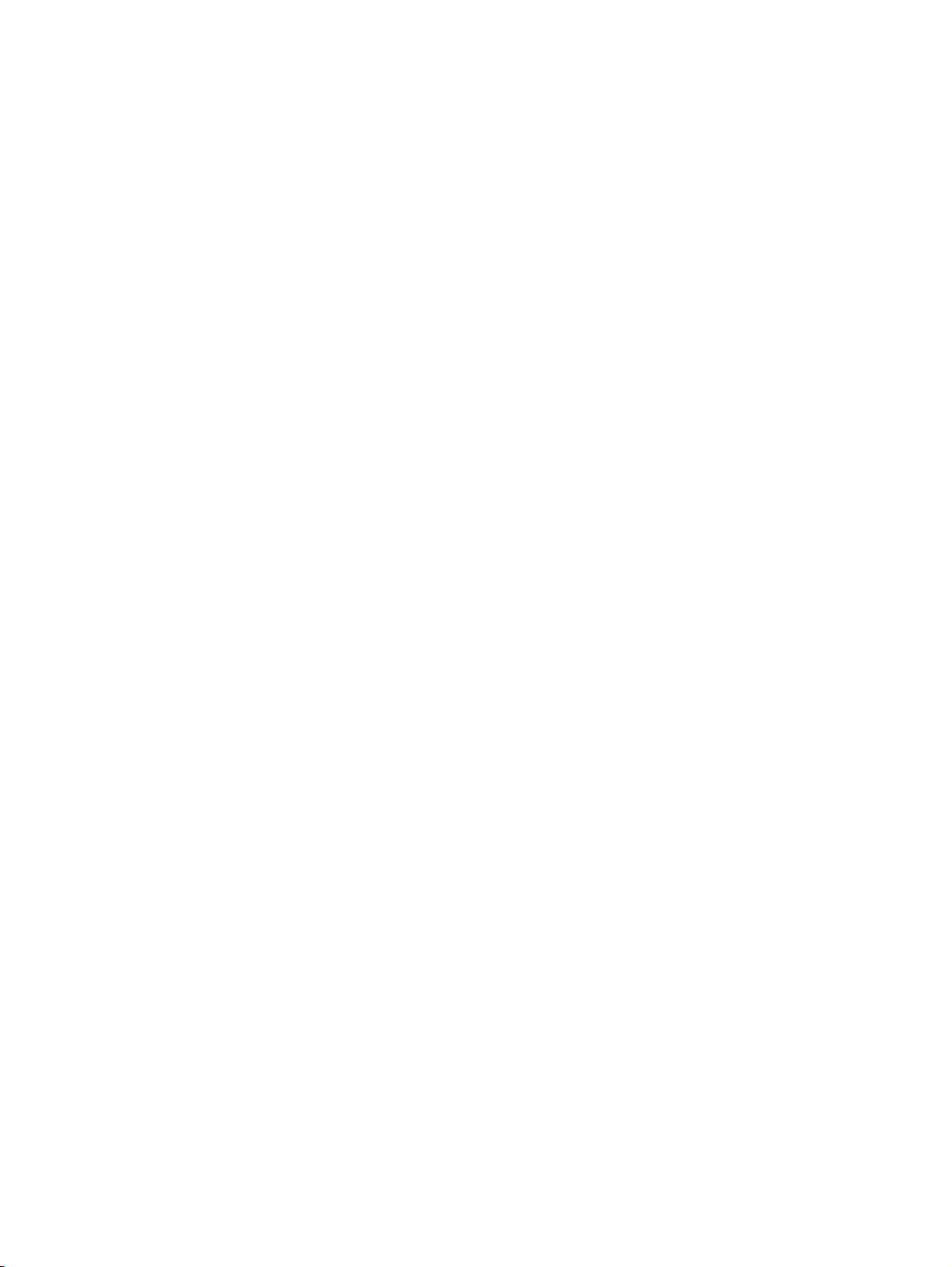
Device [Perangkat] akan mengatur MFP untuk mencetak data RGB dalam mode asli perangkat.
●
Untuk menampilkan foto dengan baik bila pilihan ini dipilih, atur warna melalui program perangkat
lunak atau di sistem operasi.
Vivid [Nyata] menginstruksikan MFP untuk meningkatkan kejenuhan warna dalam midtone. Objek
●
yang kurang berwarna akan ditampilkan lebih berwarna. Pilihan ini disarankan untuk pencetakan
gambar bisnis.
Abu-abu netral
Pengaturan Neutral Grays [Abu-abu Netral] menentukan metode untuk membuat warna abu-abu yang
digunakan pada teks, grafis, dan fotografi.
Black Only [Hanya Hitam] menghasilkan warna-warna netral (abu-abu dan hitam) dengan hanya
●
menggunakan toner hitam. Pilihan ini menjamin warna-warna netral tidak memiliki sebaran warna.
4-Color [4-Warna] menghasilkan warna-warna netral dengan menggabungkan keempat warna
●
toner. Pilihan ini menghasilkan gradien yang lebih lembut dan transisi ke warna-warna non-netral.
Juga menghasilkan warna hitam segelap mungkin.
IDWW Mengatur pilihan warna 73
Page 88

Mencocokkan warna
Mencocokkan warna hasil cetak dari MFP dengan layar komputer bukanlah hal mudah karena MFP
dan monitor komputer menggunakan metode yang berbeda dalam menghasilkan warna. Monitor
menampilkan warna dengan piksel cahaya melalui proses warna RGB (merah, hijau, biru), sedangkan
MFP mencetak warna melalui proses CMYK (cyan, magenta, kuning dan hitam).
Faktor-faktor berikut dapat mempengaruhi kemampuan untuk mencocokkan warna antara yang dicetak
dengan yang ditampilkan di layar:
Media cetak
●
Pewarna MFP (misalnya, tinta atau toner)
●
Proses pencetakan (misalnya, inkjet, percetakan, atau teknologi laser)
●
Pencahayaan overhead
●
Program
●
Driver printer
●
Sistem operasi komputer
●
Monitor
●
Kartu video dan driver
●
Kondisi di sekitar pengoperasian (sangat lembab atau sangat gelap)
●
Persepsi warna yang berbeda pada setiap orang
●
Variasi antara pemrosesan warna RGB dan CMYK.
●
Terkadang warna pada layar tidak sama persis dengan warna yang tercetak. Metode terbaik untuk
mencocokkan warna pada layar dengan MFP adalah dengan mencetak warna-warna sRGB. MFP
menggunakan sRGB, kemudian mengotimalkan warna yang dihasilkan secara otomatis.
Untuk mencetak palet Microsoft Office Basic Colors, gunakan perangkat lunak HP ToolboxFX. Palet
digunakan untuk memilih warna akhir pada dokumen yang dicetak.
1. Pada HP ToolboxFX, pilih folder Help [Bantuan].
2. Pada bagian Print Quality Troubleshooting [Mengatasi Masalah Kualitas Cetak], pilih Print
Basic Colors [Warna Dasar Cetak].
Palet ini menunjukkan hasil cetak warna sebenarnya yang terlihat saat pilihan warna dasar dipilih dari
aplikasi Microsoft Office.
Untuk informasi lebih lanjut tentang mengatasi masalah yang berkaitan dengan hasil cetak warna,
Mengatasi masalah dengan pencetakan dokumen berwarna.
lihat
74 Bab 7 Warna IDWW
Page 89

8 Penyalinan
Perhatikan HP Color LaserJet CM1015/CM1017 MFP tidak mendukung penyalinan slide atau
negatif foto.
Fungsi dasar penyalinan
●
Kertas salin
●
IDWW 75
Page 90

Fungsi dasar penyalinan
MFP ini dapat melakukan fungsi-fungsi dasar penyalinan.
Memulai tugas penyalinan
1. Letakkan dokumen asli menghadap bawah pada bidang datar pemindai (halaman demi halaman)
dengan sudut kiri atas dokumen berada di sudut kanan bawah kaca.
2. Tekan Start Copy - Color [Mulai Salin – Warna] atau Start Copy - Black [Mulai Salin – Hitam] atau
pada panel kontrol untuk memulai penyalinan.
3. Ulangi proses tersebut untuk setiap salinan.
Mengubah jumlah salinan untuk penyalinan yang sedang dilakukan
1. Tekan # of Copies [# Salinan] untuk memilih jumlah salinan (antara 1 hingga 99) pada penyalinan
ini.
2. Tekan Start Copy - Color [Mulai Salin – Warna] atau Start Copy - Black [Mulai Salin – Hitam].
Perhatikan Perubahan dalam pengaturan akan tetap aktif selama dua menit setelah
tugas salin selesai. Selama waktu ini, Settings=Custom [Pengaturan=Custom] muncul
pada layar panel kontrol MFP.
Membatalkan tugas salin
Untuk membatalkan tugas salin, tekan Cancel [Batal]. Jika lebih dari satu proses sedang dijalankan,
menekan Cancel [Batal] akan menghapus proses yang tampil di layar panel kontrol. Saat tugas salin
dibatalkan, hapus dokumen asli dari bidang datar pemindai.
76 Bab 8 Penyalinan IDWW
Page 91

Kertas salin
MFP ini mendukung:
Jenis kertas Jenis kertas yang didukung
Letter
●
Legal
●
A4
●
Isian
●
Kertas kop surat
●
Transparansi
●
Kertas berlubang
●
Label
●
Bond
●
Daur ulang
●
Warna
●
Ringan
●
Berat
●
Kartu barang
●
Mengkilap
●
Tebal mengkilap
●
Kertas kasar
●
Amplop
●
Amplop tebal
●
Ringan mengkilap
●
HP Premium Cover
●
HP Laser Photo
●
Mengatur MFP untuk hanya membuat salinan hitam putih
1. Tekan Menu, pilih Copy setup [Konfigurasi salin], lalu klik Start Copy - Color [Mulai Salin – Warna].
2. Tekan tanda panah navigasi, kemudian pilih On [Aktif] atau Off [Tidak aktif]. Saat diatur ke Off
[Tidak aktif], panel kontrol menampilkan Restrict color [Salinan berwarna dibatasi] jika tombol
Start Copy - Color [Mulai Salin – Warna] atau Start Copy - Black [Mulai Salin – Hitam] ditekan.
3. Tekan OK.
Mengatur kualitas penyalinan
Atur kualitas penyalinan untuk menjelaskan sumber yang sedang disalin.
IDWW Kertas salin 77
Page 92
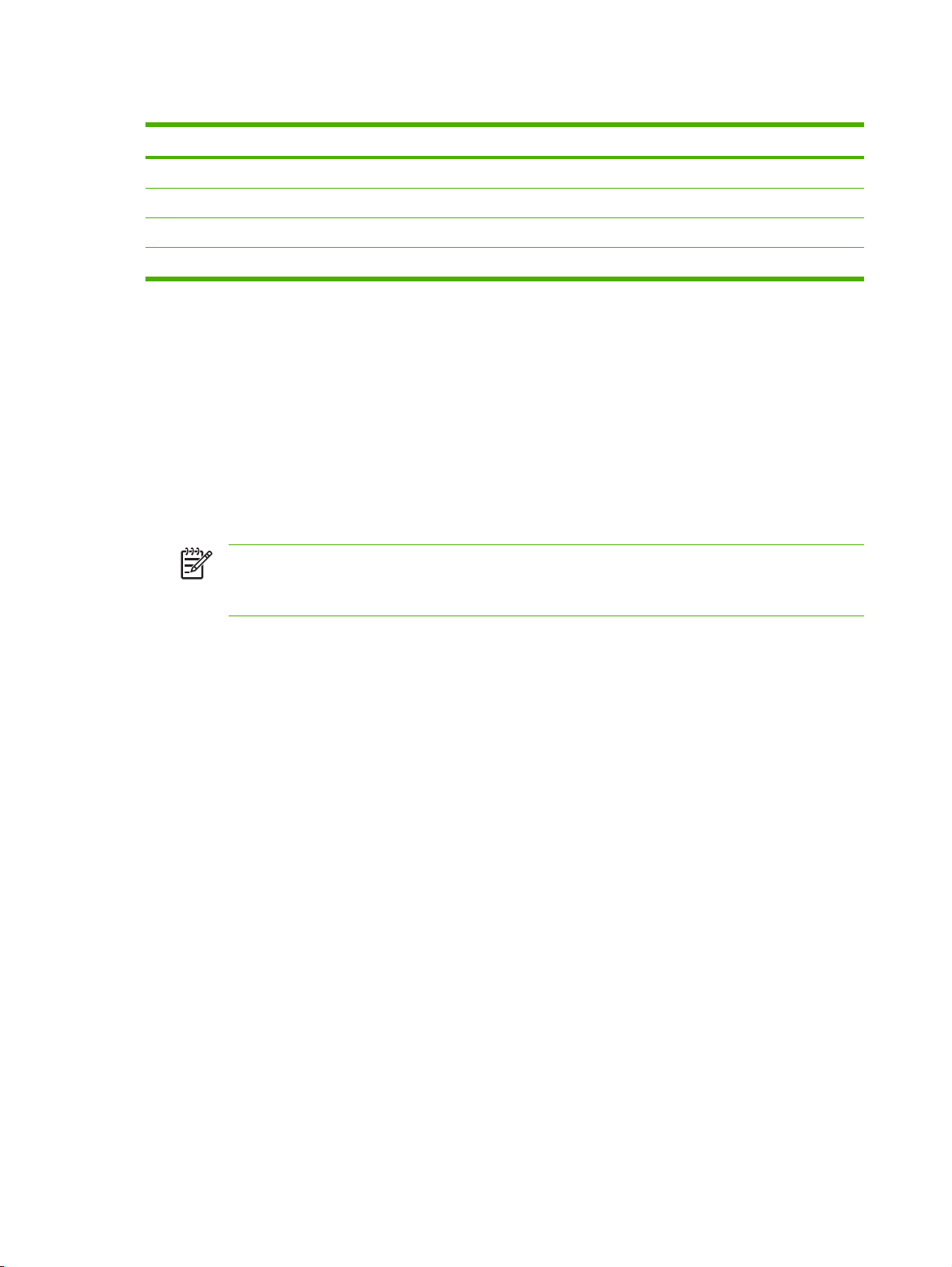
Tabel 8-1 Pengaturan Kualitas Salin (gunakan tombol Quality [Kualitas] pada HP Color LaserJet CM1015 MFP)
Jenis masukan Keterangan
Mixed Dokumen yang berisi teks dan gambar. Ini merupakan standar.
Picture Menyalin gambar cetak selain foto.
Film photo Menyalin foto yang telah diproses.
Text Menyalin tugas yang sebagian besar berisi teks.
Mengatur kualitas penyalinan untuk tugas yang sedang dilakukan
1. Untuk HP Color LaserJet CM1015 MFP, tekan Quality [Kualitas] di panel kontrol untuk melihat
pengaturan kualitas yang digunakan untuk penyalinan. Untuk HP Color LaserJet CM1017 MFP,
tekan Copy Features [Fitur Salin] dan dari menu tersebut, pilih pilihan Copy Quality [Kualitas
Salinan].
2. Tekan tanda panah navigasi untuk melihat seluruh pilihan yang tersedia.
3. Pilih pengaturan, tekan Start Copy - Color [Mulai Salin – Warna] atau Start Copy - Black [Mulai
Salin – Hitam] untuk menyimpan pemilihan dan memulai tugas salin saat itu juga, atau tekan OK
untuk menyimpan pemilihan tanpa memulai tugas.
Perhatikan Perubahan dalam pengaturan akan tetap aktif selama dua menit setelah
tugas salin selesai. Selama waktu ini, Settings=Custom [Pengaturan=Custom] muncul
pada layar panel kontrol perangkat.
Mengatur kualitas salin standar
1. Pada panel kontrol, tekan Menu.
2. Tekan tanda panah navigasi untuk memilih Copy setup [Konfigurasi salin], lalu tekan OK.
3. Tekan OK untuk memilih Default Quality [Kualitas Standar].
4. Tekan tanda panah navigasi untuk melihat seluruh pilihan yang tersedia.
5. Tekan OK untuk menyimpan pilihan.
Mengatur keseimbangan warna salinan
Mengatur pengaturan keseimbangan warna akan memberikan kontrol tambahan untuk kualitas cetak
akhir.
Mengatur pengaturan keseimbangan warna
1. Tekan Menu.
2. Tekan OK untuk memilih Copy setup [Konfigurasi salin], lalu tekan OK.
3. Tekan tanda panah navigasi untuk memilih Advanced [Lanjutan], lalu tekan OK.
4. Tekan tanda panah navigasi untuk memilih Color Balance [Keseimbangan Warna].
5. Tekan tanda panah navigasi untuk memilih salah satu pilihan keseimbangan warna yang terdapat
dalam tabel berikut.
78 Bab 8 Penyalinan IDWW
Page 93
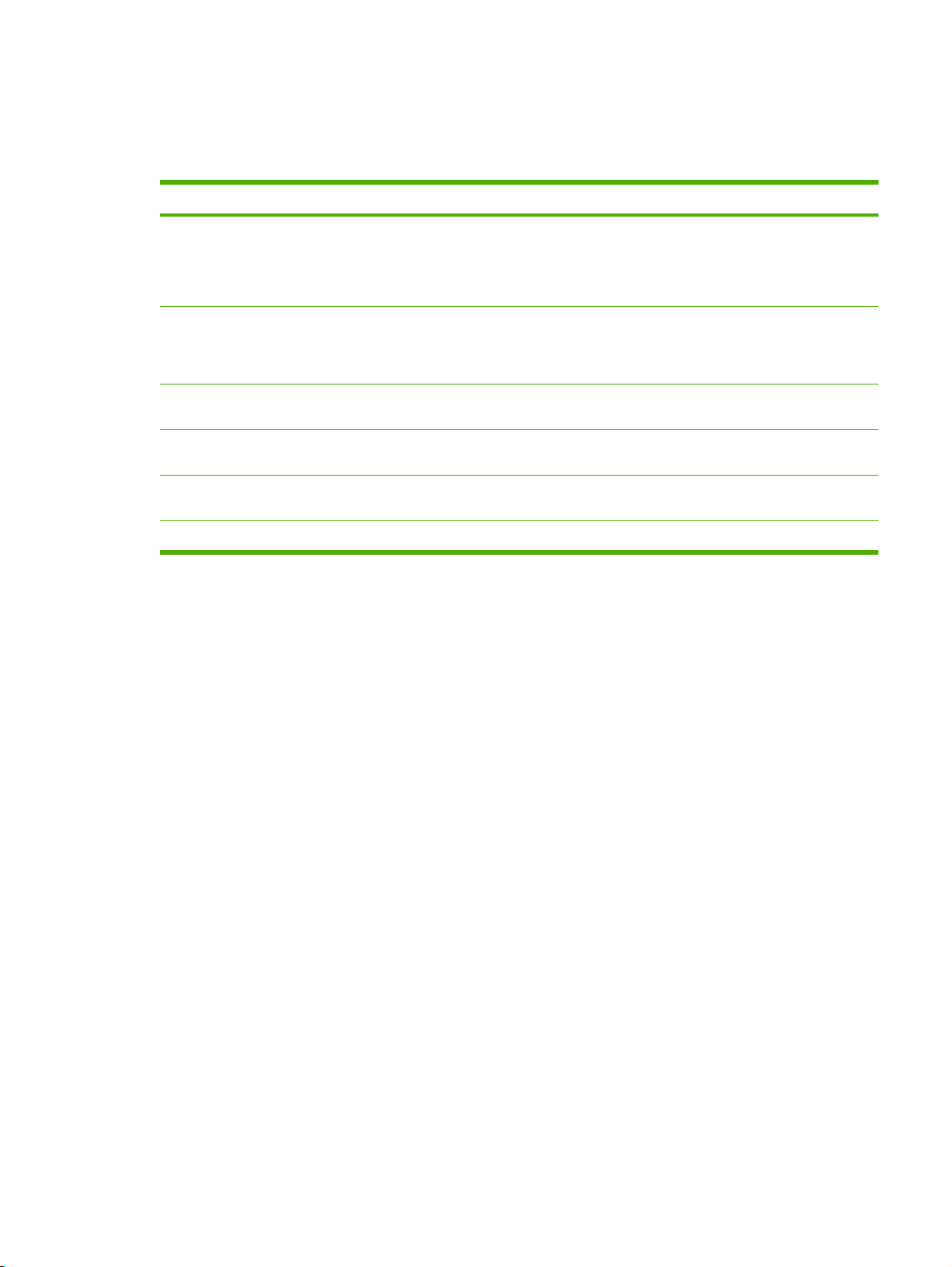
6. Untuk warna yang dipilih, tekan Left arrow [Tanda panah kiri] atau Right arrow [Tanda panah kanan]
untuk mengatur warna.
7. Jika warna telah diatur, tekan OK.
Pilihan keseimbangan warna Keterangan
Biru
●
Merah
●
Hijau
●
Latar belakang Menambah atau mengurangi warna latar belakang salinan.
Kontras Menambah atau mengurangi perbedaan antara putih dan
Kecerahan Menambah atau mengurangi kecerahan semua warna dalam
Keabu-abuan Menambah atau mengurangi warna tersebut untuk salinan
Ketajaman Menambah atau mengurangi penggandaan detail salinan.
Menambah atau mengurangi jumlah warna ini dalam hasil
salinan.
Misalnya, jika Anda membuat salinan dokumen yang dicetak
pada kertas merah muda, ini akan menambah atau
mengurangi warna tersebut dalam salinan.
hitam dalam salinan.
salinan.
berwarna dari sumber asli hitam-putih.
Mengatur keseimbangan warna untuk setiap tugas
1. Tekan Copy Features [Fitur Salin] dan gunakan tanda panah navigasi untuk memilih Color
Balance [Keseimbangan Warna]. Tekan OK.
2. Tekan tanda panah navigasi, lalu pilih salah satu pilihan keseimbangan warna, kemudian tekan
OK.
3. Untuk pilihan keseimbangan warna yang dipilih, tekan Left arrow [Tanda panah kiri] atau Right
arrow [Tanda panah kanan] untuk meningkatkan atau mengurangi warna dari salinan. Tekan
OK.
4. Tekan tanda panah navigasi atau tombol Back [Kembali] untuk memilih pilihan Perbaikan salinan
lainnya, kemudian tekan Start Copy - Color [Mulai Salin – Warna] atau Start Copy - Black [Mulai
Salin – Hitam] untuk membuat salinan.
Mengatur pengaturan lebih terang/gelap (kontras)
Mengatur pengaturan standar agar lebih terang/gelap untuk semua tugas penyalinan
1. Pada panel kontrol, tekan Menu.
2. Tekan tanda panah navigasi untuk memilih Copy setup [Konfigurasi salin], lalu tekan OK.
3. Tekan tanda panah navigasi untuk memilih Default light/dark [Terang/gelap standar], lalu
tekan OK.
IDWW Kertas salin 79
Page 94

4. Tekan Left arrow [Tanda panah kiri] atau Right arrow [Tanda panah kanan] untuk mengatur
pengaturan. Geser pengatur ke kiri untuk membuat semua salinan lebih terang daripada aslinya,
atau geser pengatur ke kanan untuk membuat semua salinan lebih gelap daripada aslinya.
5. Tekan OK untuk menyimpan pilihan.
Mengatur pengaturan lebih terang/gelap hanya untuk tugas ini
1. Pada panel kontrol, tekan Lighter/Darker [Lebih terang/gelap] untuk melihat pengaturan kontras
yang digunakan.
2. Tekan Left arrow [Tanda panah kiri] atau Right arrow [Tanda panah kanan] untuk mengatur
pengaturan. Geser pengarah ke kiri untuk membuat salinan lebih terang daripada aslinya, atau
geser pengarah ke kanan untuk membuat salinan lebih gelap daripada aslinya.
3. Tekan Start Copy - Color [Mulai Salin – Warna] atau Start Copy - Black [Mulai Salin – Hitam] untuk
menyimpan pemilihan dan segera memulai tugas penyalinan, atau tekan OK untuk menyimpan
pemilihan tanpa memulai tugas.
Perhatikan Perubahan dalam pengaturan akan tetap aktif selama dua menit setelah
tugas salin selesai. Selama waktu ini, Settings=Custom [Pengaturan=Custom] muncul
pada layar panel kontrol perangkat.
Memperkecil atau memperbesar salinan
Mengubah ukuran salinan standar
Perhatikan Ukuran salinan standar adalah ukuran salinan yang secara normal diperkecil atau
diperbesar. Jika pengaturan ukuran standar pabrik Original=100% [Asli=100%] digunakan,
semua salinan memiliki ukuran yang sama seperti dokumen aslinya.
1. Pada panel kontrol, tekan Menu.
2. Tekan tanda panah navigasi untuk memilih Copy setup [Konfigurasi salin], lalu tekan OK.
3. Tekan tanda panah navigasi untuk memilih Default Reduce/Enlarge [Konfigurasi salin], lalu
tekan OK.
4. Tekan tanda panah navigasi untuk memilih salah satu pilihan ini untuk memperkecil atau
memperbesar salinan:
Original=100% [Asli=100%]
●
A4 > Letter=94%
●
Letter > A4=97%
●
Full Page=91% [Halaman penuh=91%]
●
Fit to page [Sesuai halaman]
●
Custom: 25 to 400% [Custom: 25 hingga 400%]
●
Jika Custom: 25 to 400% [Custom= 25 hingga 400%] dipilih, masukkan persentase dari ukuran
asli yang biasa Anda gunakan untuk salinan.
5. Tekan OK untuk menyimpan pilihan.
80 Bab 8 Penyalinan IDWW
Page 95

Mengubah ukuran salinan untuk tugas yang sedang dilakukan
1. Pada panel kontrol perangkat, tekan Reduce/Enlarge [Perkecil/Perbesar]
2. Tekan Left arrow [Tanda panah kiri] atau Right arrow [Tanda panah kanan] untuk memilih
memperkecil atau memperbesar ukuran salinan. Pilih salah satu ukuran berikut:
Original=100% [Asli=100%]
●
A4 > Letter=94%
●
Letter > A4=97%
●
Full Page=91% [Halaman Penuh=91%]
●
Fit to page [Sesuai halaman]
●
Custom: 25 to 400% [Custom: 25 hingga 400%]
●
3. Tekan Start Copy - Color [Mulai Salin – Warna] atau Start Copy - Black [Mulai Salin – Hitam] untuk
menyimpan pemilihan dan segera memulai tugas salin, atau tekan OK untuk menyimpan pemilihan
tanpa memulai tugas.
Perhatikan Perubahan dalam pengaturan akan tetap aktif selama dua menit setelah tugas
salin selesai. Selama waktu ini, Settings=Custom [Pengaturan=Custom] muncul pada layar
panel kontrol perangkat.
Ubah ukuran standar media di baki masukan media agar sesuai dengan ukuran hasil penyalinan,
atau sebagian salinan akan terpotong.
Menyalin dokumen asli tepi ke tepi
Perhatikan Halaman yang dicetak atau disalin memiliki batas tepi sekitar 4 mm (1/6 inci).
HP Color LaserJet CM1015/CM1017 MFP tidak mendukung pencetakan atau penyalinan tepi ke
tepi.
Pertimbangan untuk pencetakan atau pemindaian dokumen dengan tepi dikrop:
Jika dokumen asli lebih kecil daripada ukuran hasil salinan, geser dokumen asli 4 mm dari sisi
●
bawah dan tepi kanan kaca pemindai. Salin ulang atau pindai di posisi ini.
Jika ukuran dokumen asli sesuai dengan hasil yang diinginkan, buat salinan dengan tepi lebih kecil
●
melalui:
Pilih Reduce/Enlarge [Perkecil/Perbesar], lalu tekan tanda panah navigasi untuk memilih Full
●
Page=91% [Halaman penuh=91%], lalu tekan Start Copy - Color [Mulai Salin - Warna]
atau Start Copy - Black [Mulai Salin - Hitam].
Ukuran bagian tepi dan salinan akan diperkecil hingga 2 mm.
IDWW Kertas salin 81
Page 96

82 Bab 8 Penyalinan IDWW
Page 97

9 Pemindaian
Perhatikan HP Color LaserJet CM1015/CM1017 MFP tidak mendukung pemindaian slide atau
negatif foto.
Metode pemindaian
●
Jenis file yang didukung
●
Memindai dari panel kontrol perangkat
●
Memindai menggunakan HP Solution Center (Windows)
●
Memindai dari perangkat dan HP Director (Macintosh)
●
Memindai dengan menggunakan perangkat lunak kompatibel TWAIN dan kompatibel WIA
●
IDWW 83
Page 98

Metode pemindaian
Terdapat beberapa cara untuk memindai dokumen.
Memindai dari panel kontrol perangkat: Mulai pemindaian langsung dari tombol pindai panel
●
kontrol. Tekan Scan To [Pindai ke] untuk memindai ke folder (hanya untuk Windows) atau untuk
memindai ke e-mail.
Untuk informasi lebih lanjut, lihat
Memindai dari HP Solution Center (Windows): Dari workstation, jalankan perangkat lunak
●
HP Solution Center. Penekanan Start Scan [Mulai Pindai] untuk menjalankan perangkat lunak
HP Solution Center tidak didukung jika perangkat terhubung ke jaringan (hanya koneksi langsung.)
Juga dapat dilakukan dengan mengklik ikon HP Solution Center untuk menjalankan perangkat
lunak HP Solution Center langsung dari komputer. Lihat
Center (Windows).
Memindai dari HP Director (Macintosh): Menjalankan HP Director dengan mengklik alias Dock
●
(Macintosh OS 10.3 atau versi lebih baru). Lihat
(Macintosh).
Memindai dari perangkat lunak kompatibel TWAIN atau kompatibel Windows Imaging
●
Application (WIA): Perangkat lunak pemindaian pada perangkat adalah kompatibel TWAIN dan
kompatibel WIA. Untuk informasi lebih lanjut, lihat
lunak kompatibel TWAIN dan kompatibel WIA.
Memindai dari perangkat lunak optical pengenal karakter (OCR): Gunakan perangkat lunak
●
luar OCR untuk mengimpor teks pindai ke dalam program pemrosesan data untuk pengeditan lebih
lanjut.
Pemindaian.
Memindai menggunakan HP Solution
Memindai dari perangkat dan HP Director
Memindai dengan menggunakan perangkat
84 Bab 9 Pemindaian IDWW
Page 99

Jenis file yang didukung
Perangkat lunak pemindaian HP mendukung jenis file ini untuk pemindaian yang dilakukan dari panel
kontrol:
.bmp
●
.gif
●
.jpg
●
.pdf
●
.png
●
.tif (terkompresi)
●
.tif
●
Selain itu, HP Solution Center juga mendukung jenis file ini untuk pemindaian yang dilakukan dari
workstation:
.rtf
●
.fpx
●
.htm
●
.pcx
●
.txt
●
IDWW Jenis file yang didukung 85
Page 100
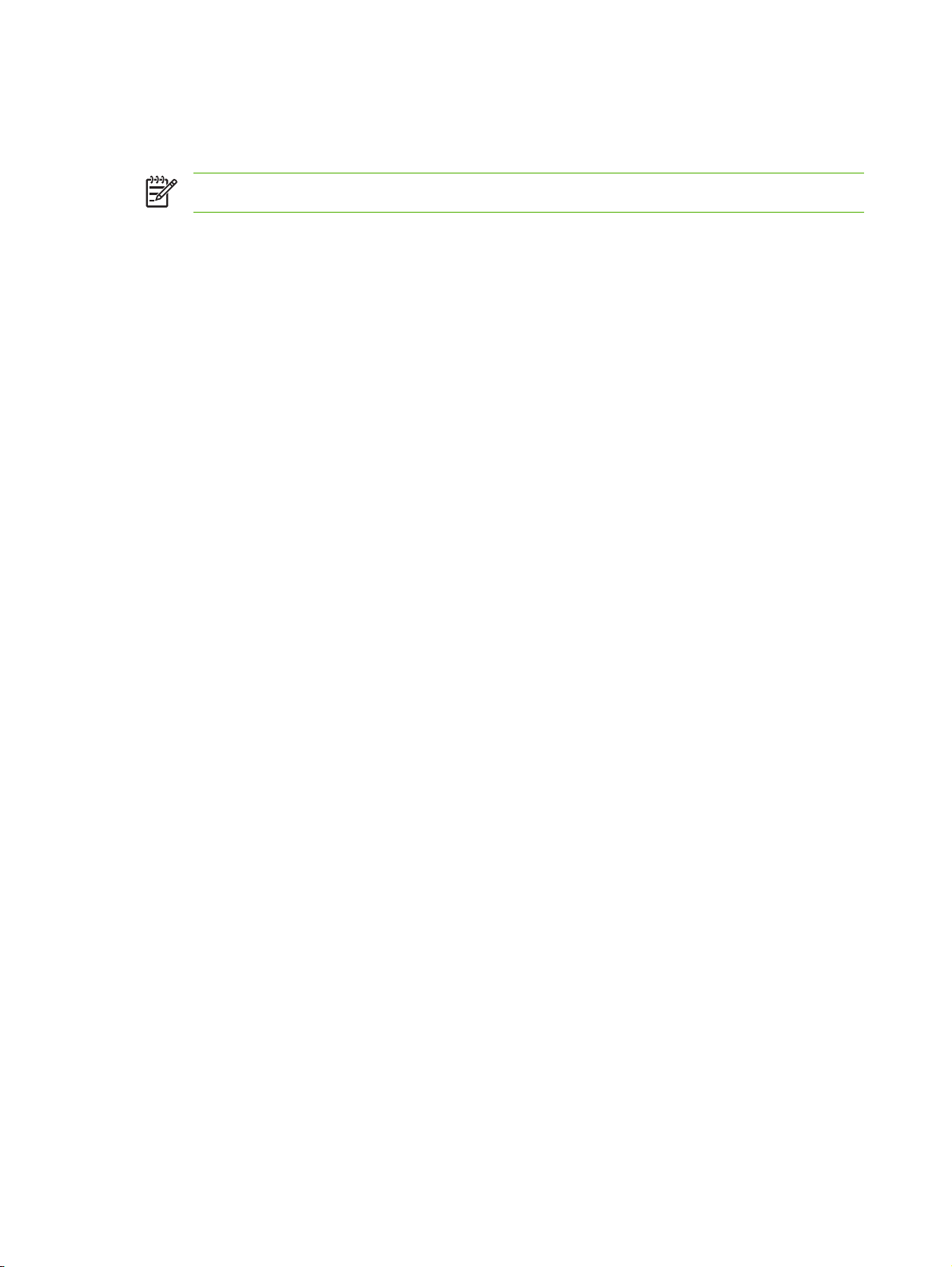
Memindai dari panel kontrol perangkat
Gunakan petunjuk berikut untuk memindai langsung dari panel kontrol perangkat.
Perhatikan Komputer yang terhubung ke perangkat harus dihidupkan.
Program tombol Scan To [Pindai ke] perangkat dari panel kontrol
Alamat e-mail dan folder harus ditentukan sebelum menggunakan tombol Scan To [Pindai ke] pada
panel kontrol. Gunakan HP Solutions Center untuk memprogram e-mail dan folder pemindaian.
Menyiapkan tujuan yang dikonfigurasi sebelumnya pada MFP
1. Buka HP Solution Center, lalu pilih Settings [Pengaturan], Scan Settings [Pengaturan Pindai],
kemudian tekan Scan [Pindai].
2. Pilih kotak Allow me to scan by pressing the scan-to button on the MFP [Perbolehkan saya
untuk memindai dengan menekan tombol pindai ke pada MFP]
3. MFP telah dikonfigurasi dengan tiga tujuan berikut pada kotak dialog.
Memindai dokumen dan melampirkannya dalam e-mail
●
Memindai foto dan melampirkannya dalam e-mail
●
Memindai foto dan menyimpannya sebagai file
●
4. Sorot tujuan, kemudian klik Right arrow [Tanda panah kanan] untuk memasukkan tujuan pada
kotak dialog MFP. Ulangi untuk ketiga tujuan.
5. Klik Update.
Menambahkan tujuan folder
1. Buka HP Solution Center, lalu pilih Settings [Pengaturan], Scan Settings [Pengaturan Pindai],
kemudian tekan Scan [Pindai].
2. Pilih kotak Allow me to scan by pressing the scan-to button on the MFP [Perbolehkan saya
untuk memindai dengan menekan tombol pindai ke pada MFP] dan klik New [Baru].
3. Pilih Save it to my computer [Simpan ke komputer saya], lalu klik Next [Lanjut].
4. Masukkan nama tujuan file atau periksa untuk menentukan tujuan pada MFP. Beri nama tujuan
standar, lalu klik Next [Lanjut].
5. Pilih kualitas, kemudian klik Next [Lanjut].
6. Verifikasikan pilihan, klik Save [Simpan], lalu tutup HP Solution Center.
Menambahkan tujuan e-mail
1. Buka HP Solution Center, lalu pilih Settings [Pengaturan], Scan Settings [Pengaturan Pindai],
kemudian tekan Scan [Pindai].
2. Pilih kotak Allow me to scan by pressing the scan-to button on the MFP [Perbolehkan saya
untuk memindai dengan menekan tombol pindai ke pada MFP], lalu klik New [Baru].
Pada panel kontrol perangkat, tekan Scan To [Pindai ke].
86 Bab 9 Pemindaian IDWW
